Page 1
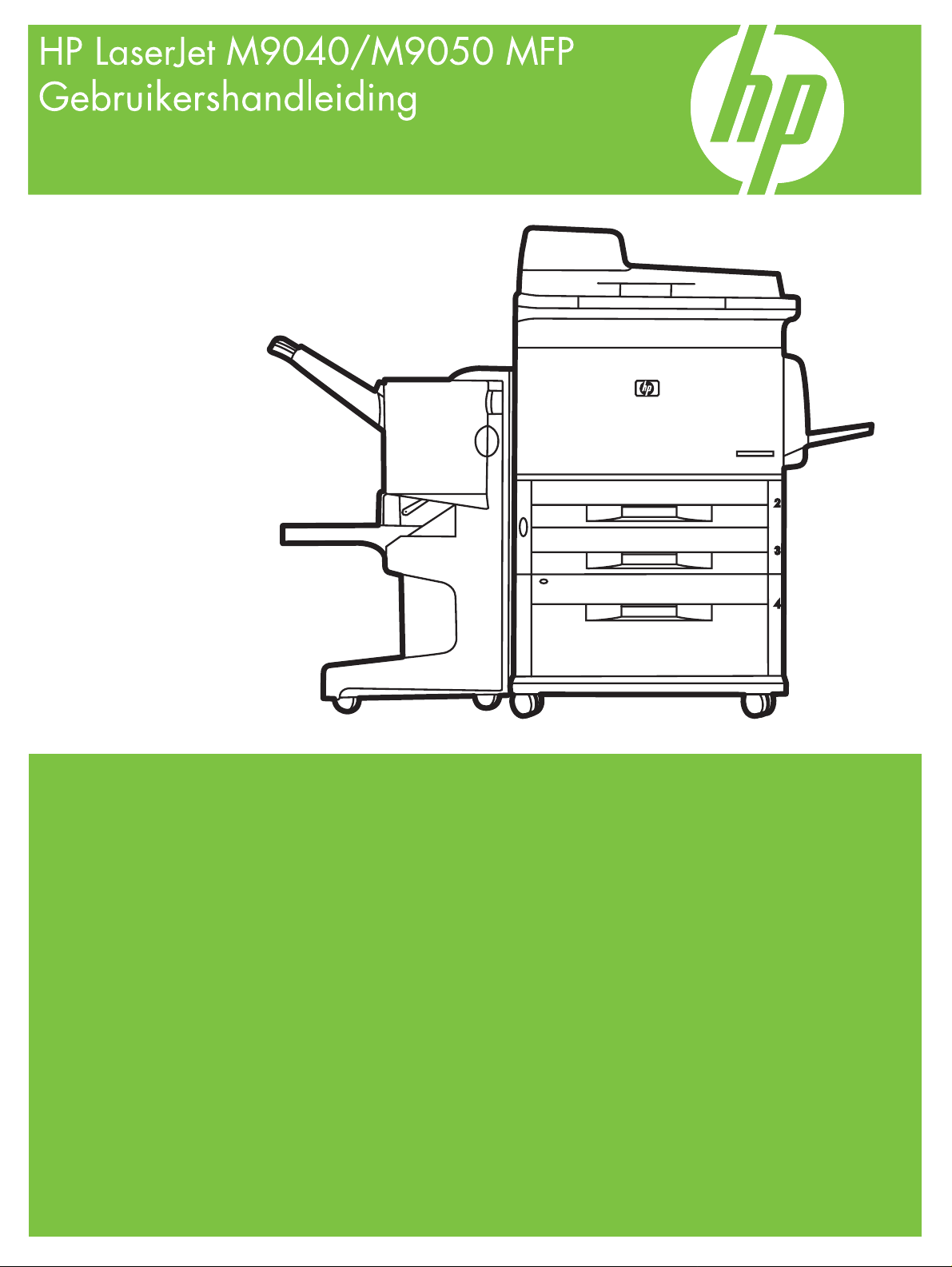
Page 2
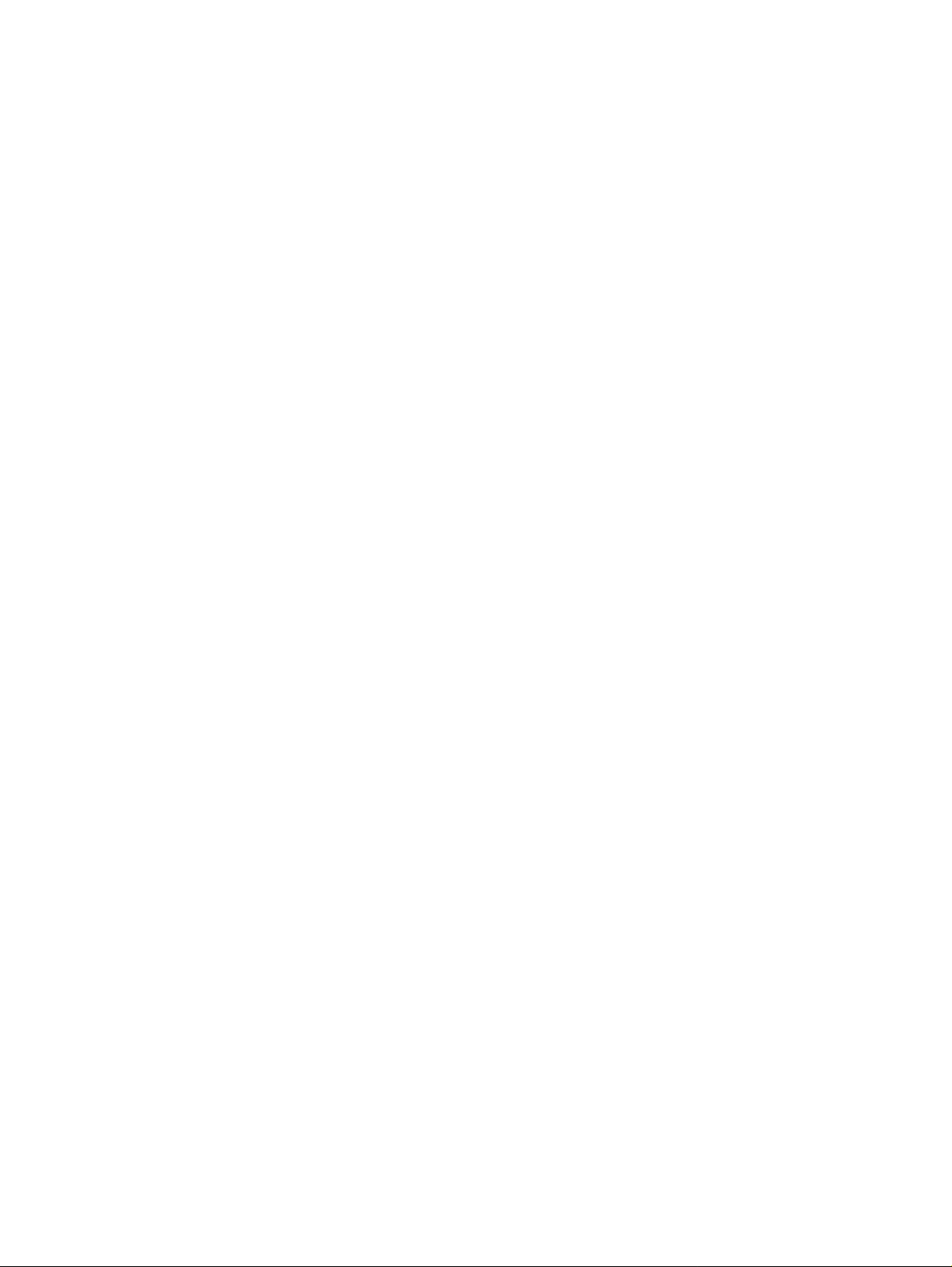
Page 3
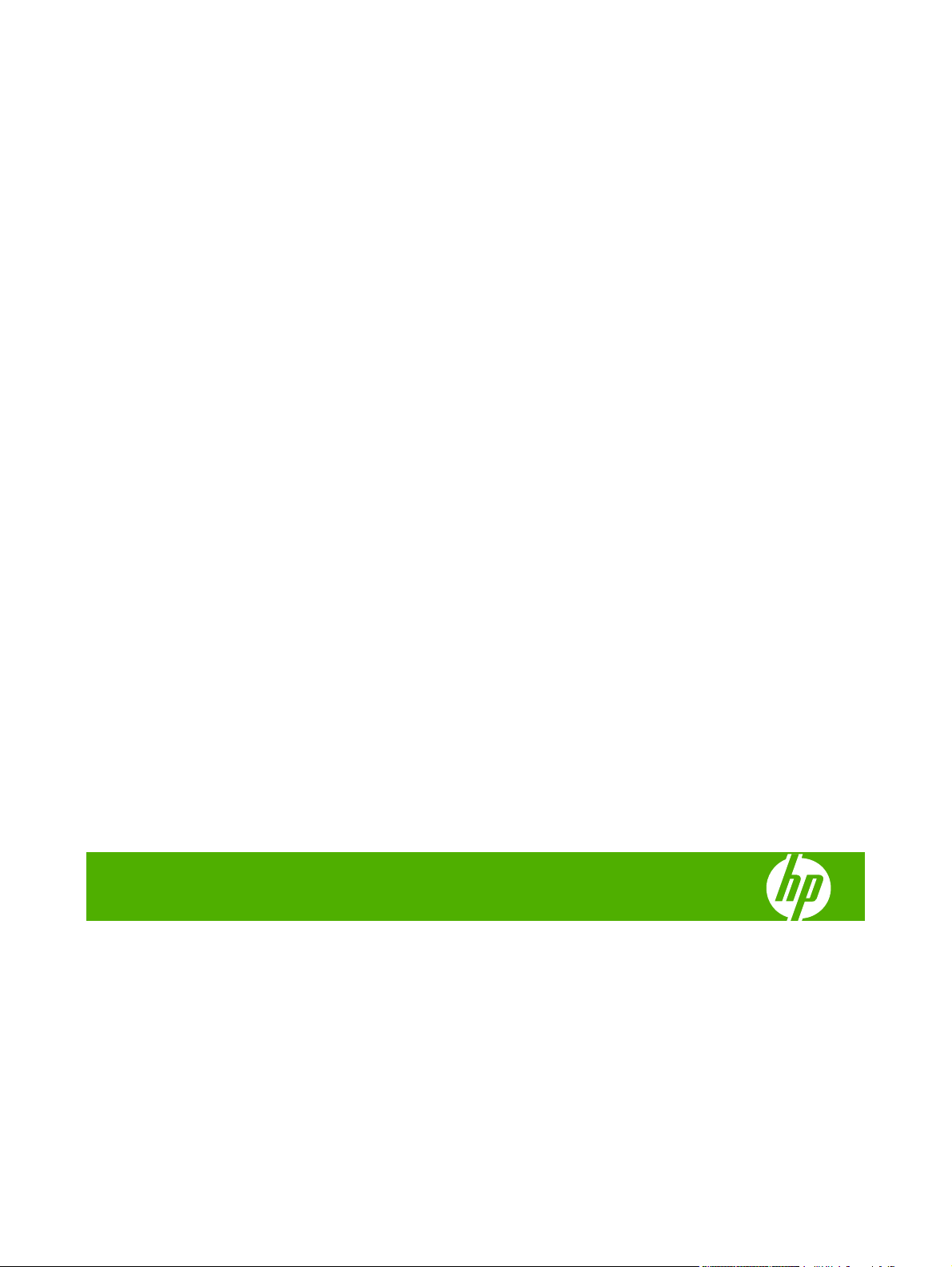
HP LaserJet M9040/M9050 MFP
Gebruikershandleiding
Page 4
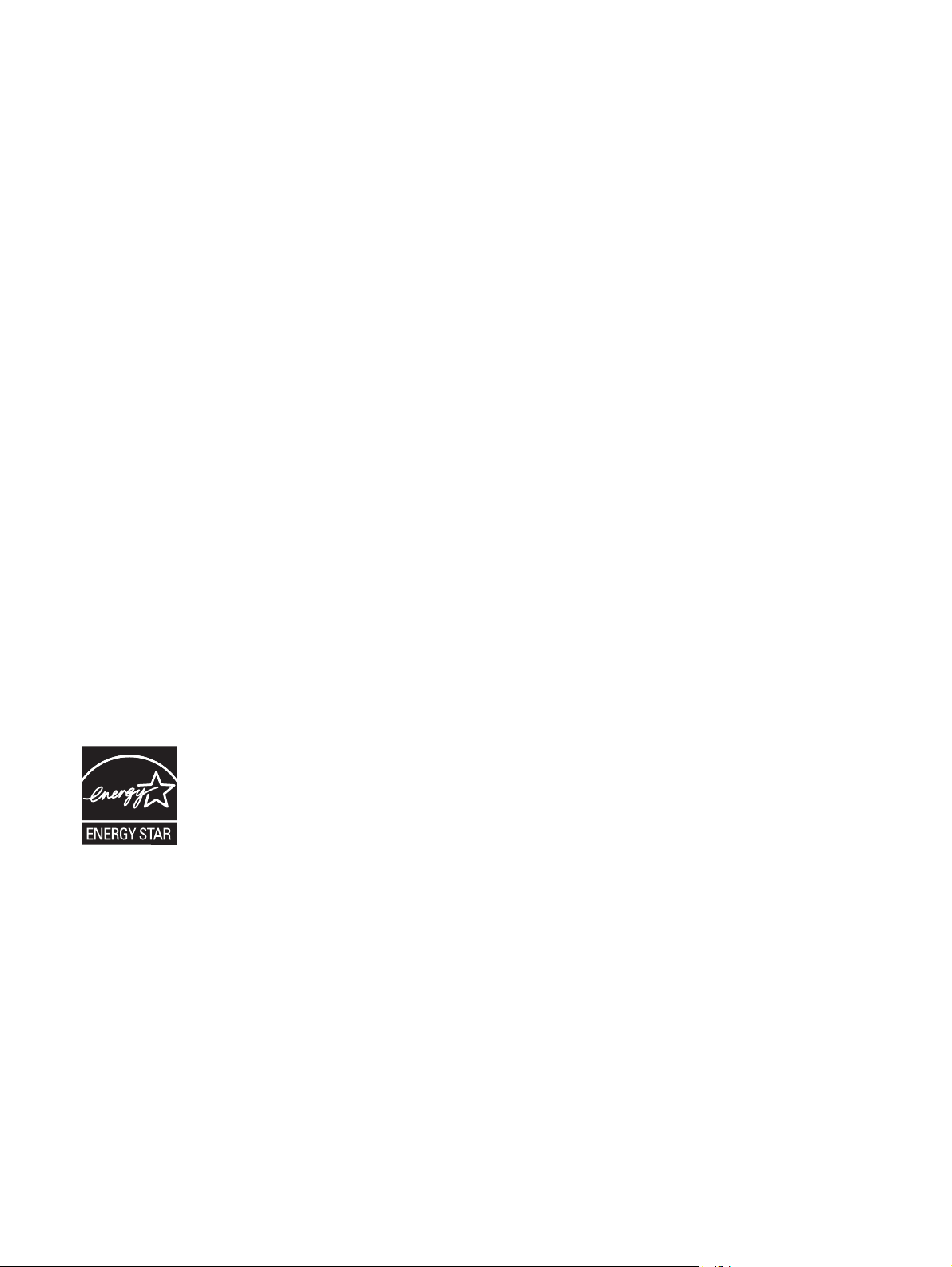
Auteursrechtinformatie
© 2008 Copyright Hewlett-Packard
Development Company, L.P.
Verveelvoudiging, bewerking of vertaling
zonder voorafgaande schriftelijke
toestemming is verboden, behalve voor
zover toegestaan volgens het auteursrecht.
De informatie in dit document kan zonder
vooraankondiging worden gewijzigd.
De enige garanties voor producten en
services van HP worden uiteengezet in de
garantieverklaring die bij dergelijke
producten en services wordt geleverd. Niets
in deze verklaring mag worden opgevat als
een aanvullende garantie. HP is niet
aansprakelijk voor technische of
redactionele fouten of weglatingen in deze
verklaring.
Onderdeelnummer: CC395-90933
2, 10/2009
Edition
Handels
merken
®
Microsoft
en Windows® zijn in de Verenigde
Staten gedeponeerde handelsmerken van
Microsoft Corporation.
®
PostScript
is een gedeponeerd
handelsmerk van Adobe Systems
Incorporated.
®
ENERGY STAR
®
logo
zijn in de Verenigde Staten
en het ENERGY STAR-
gedeponeerde merken van de United States
Environmental Protection Agency.
Page 5
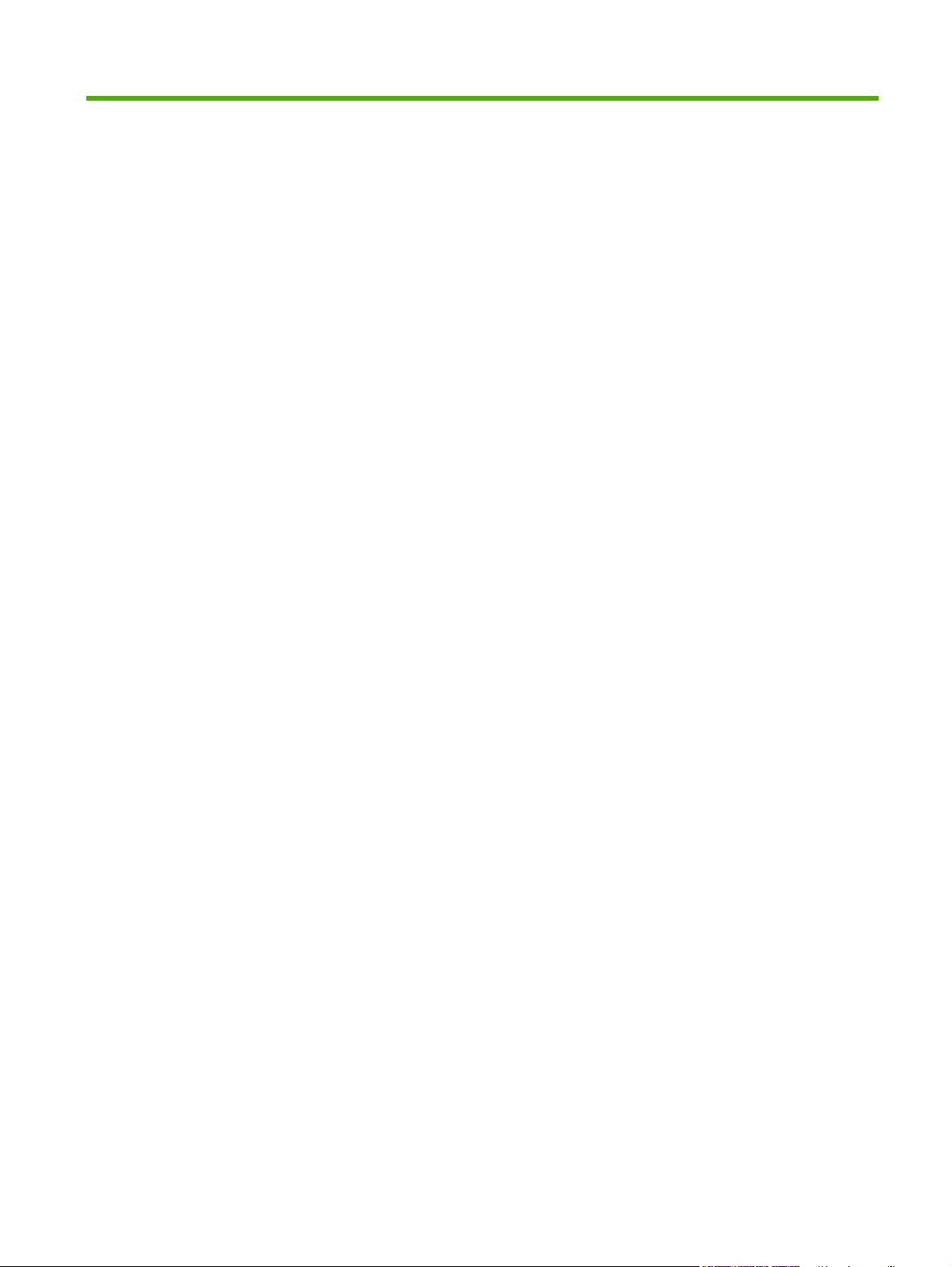
Inhoudsopgave
1 Basisinformatie over het product
Inleiding ................................................................................................................................................ 2
Productkenmerken ............................................................................................................................... 3
Productintroductie ................................................................................................................................ 7
Uitvoerapparaten .................................................................................................................................. 8
Stapelaar voor 3000 vellen .................................................................................................. 8
Nietmachine/stapelaar voor 3000 vel .................................................................................. 8
Papierverwerkingsfuncties .................................................................................. 8
Informatie over nieten ......................................................................................... 8
Multifunctionele afwerkeenheid ........................................................................................... 8
Papierverwerkingsfuncties .................................................................................. 8
Informatie over nieten ......................................................................................... 9
Brochures ............................................................................................................ 9
Postbus met 8 bakken ....................................................................................................... 10
2 Bedieningspaneel
Het bedieningspaneel gebruiken ........................................................................................................ 12
Het menu Beheer gebruiken .............................................................................................................. 15
Lay-out van het bedieningspaneel ..................................................................................... 12
Beginscherm ...................................................................................................................... 13
Knoppen op het aanraakscherm ........................................................................................ 14
Help-systeem op het bedieningspaneel ............................................................................. 14
Navigeren in het menu Beheer .......................................................................................... 15
Informatie, menu ................................................................................................................ 16
Standaard taakopties ......................................................................................................... 17
Standaardopties voor originelen ....................................................................... 17
Standaardkopieeropties .................................................................................... 19
Standaardfaxopties ........................................................................................... 20
Standaard e-mailopties ..................................................................................... 21
Standaardopties Verzenden naar map ............................................................. 22
Standaardafdrukopties ...................................................................................... 23
Menu Tijd/schema's ........................................................................................................... 24
Menu Beheer ..................................................................................................................... 26
Menu Begininstellingen ...................................................................................................... 27
Netwerk en I/O .................................................................................................. 27
Fax instellen ...................................................................................................... 36
E-mailinstallatie ................................................................................................. 39
Menu Verzendinstellingen ................................................................................. 39
Menu Werking apparaat .................................................................................................... 40
NLWW iii
Page 6
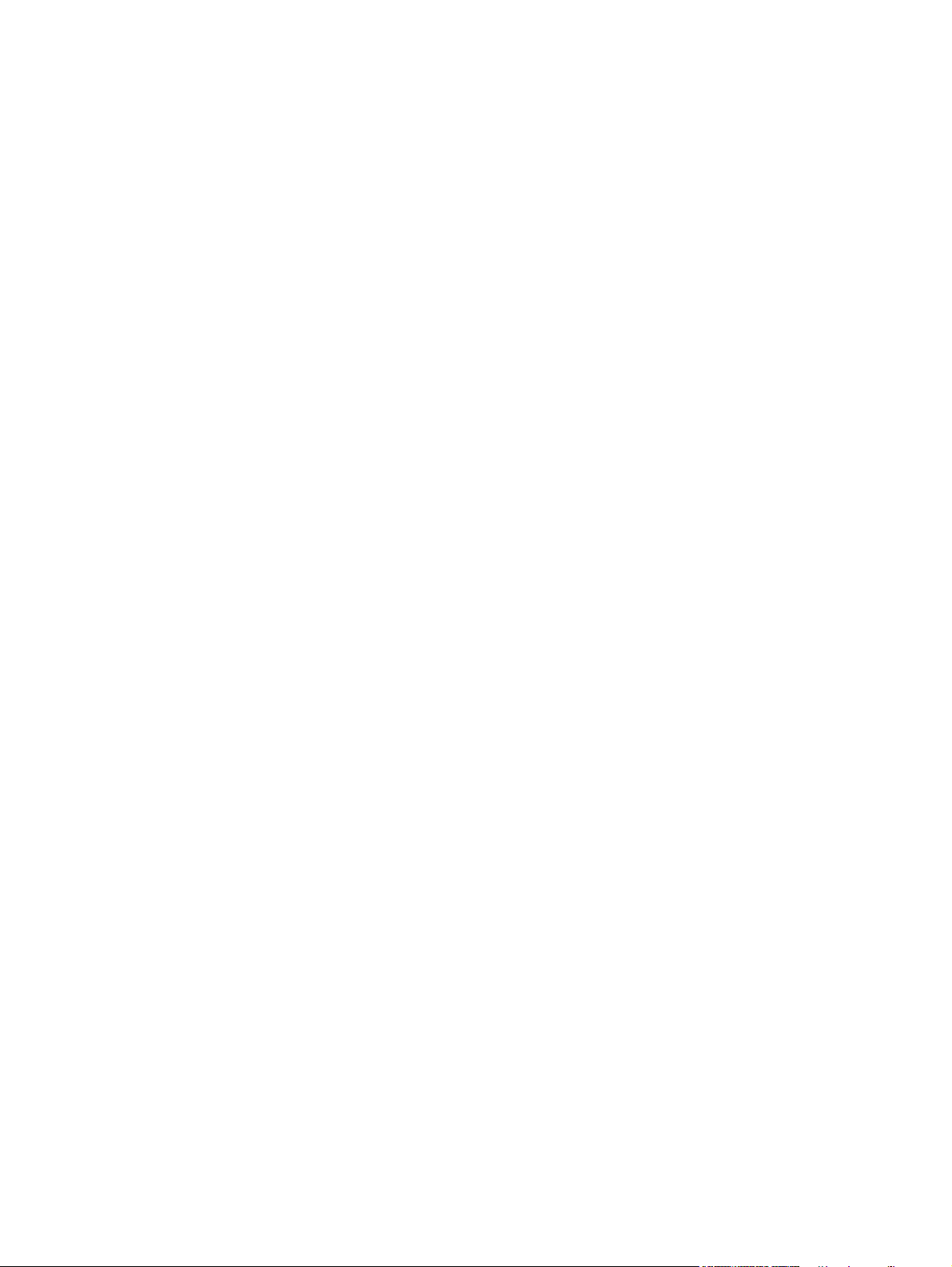
Menu Afdrukkwaliteit .......................................................................................................... 45
Menu Probleemoplossing .................................................................................................. 47
Menu Herstellen ................................................................................................................. 49
Menu Service ..................................................................................................................... 49
3 Software voor Windows
Windowsondersteunde besturingssystemen ...................................................................................... 52
Ondersteunde printerdrivers voor Windows ....................................................................................... 53
HP Universal Print Driver (UPD) ........................................................................................................ 54
Installatiemodi UPD ........................................................................................................... 54
Selecteer de juiste printerdriver voor Windows .................................................................................. 55
Prioriteit van afdrukinstellingen .......................................................................................................... 56
Instellingen van de printerdriver wijzigen voor Windows .................................................................... 57
De Windows-software installeren ....................................................................................................... 58
Windows-software voor rechtstreekse verbindingen installeren ........................................ 58
De Windows-software installeren voor netwerken ............................................................. 58
Software voor Windows verwijderen .................................................................................. 59
Ondersteunde hulpprogramma's ........................................................................................................ 60
HP Web Jetadmin .............................................................................................................. 60
Geïntegreerde webserver .................................................................................................. 60
HP Easy Printer Care ........................................................................................................ 60
Software voor andere besturingssystemen ........................................................................................ 62
4 Het product gebruiken met Macintosh
Software voor Macintosh .................................................................................................................... 64
Ondersteunde besturingssystemen voor Macintosh .......................................................... 64
Ondersteunde printerdrivers voor Macintosh ..................................................................... 64
Software-installatie, types voor Macintosh ........................................................................ 64
Installatie van Macintosh-software voor rechtstreekse verbindingen
(USB) ................................................................................................................ 64
Software voor Macintosh installeren voor netwerken ........................................ 65
Software voor Macintosh-computers ................................................................................. 67
HP Printer Utility ................................................................................................ 67
Prioriteit voor afdrukinstellingen voor Macintosh ............................................................... 68
Instellingen van de printerdriver wijzigen voor Macintosh ................................................. 69
Software verwijderen uit het Macintosh-besturingssysteem .............................................. 69
Ondersteunde hulpprogramma's voor Macintosh .............................................................. 70
Geïntegreerde webserver ................................................................................. 70
Functies van de Macintosh-printerdriver gebruiken ........................................................................... 71
Voorinstellingen voor afdrukken maken en gebruiken in Macintosh .................................. 71
Het formaat van documenten wijzigen of afdrukken op een aangepast
papierformaat ..................................................................................................................... 71
Een omslagblad afdrukken ................................................................................................ 71
Watermerken gebruiken .................................................................................................... 72
Meerdere pagina's op een vel papier afdrukken in Macintosh .......................................... 72
Twee zijden van de pagina bedrukken (afdrukken in duplex) ............................................ 73
De nietopties instellen ........................................................................................................ 73
Taken opslaan ................................................................................................................... 74
De HP Printer Utility openen ............................................................. 67
Functies van de HP Printer Utility ..................................................... 67
iv NLWW
Page 7
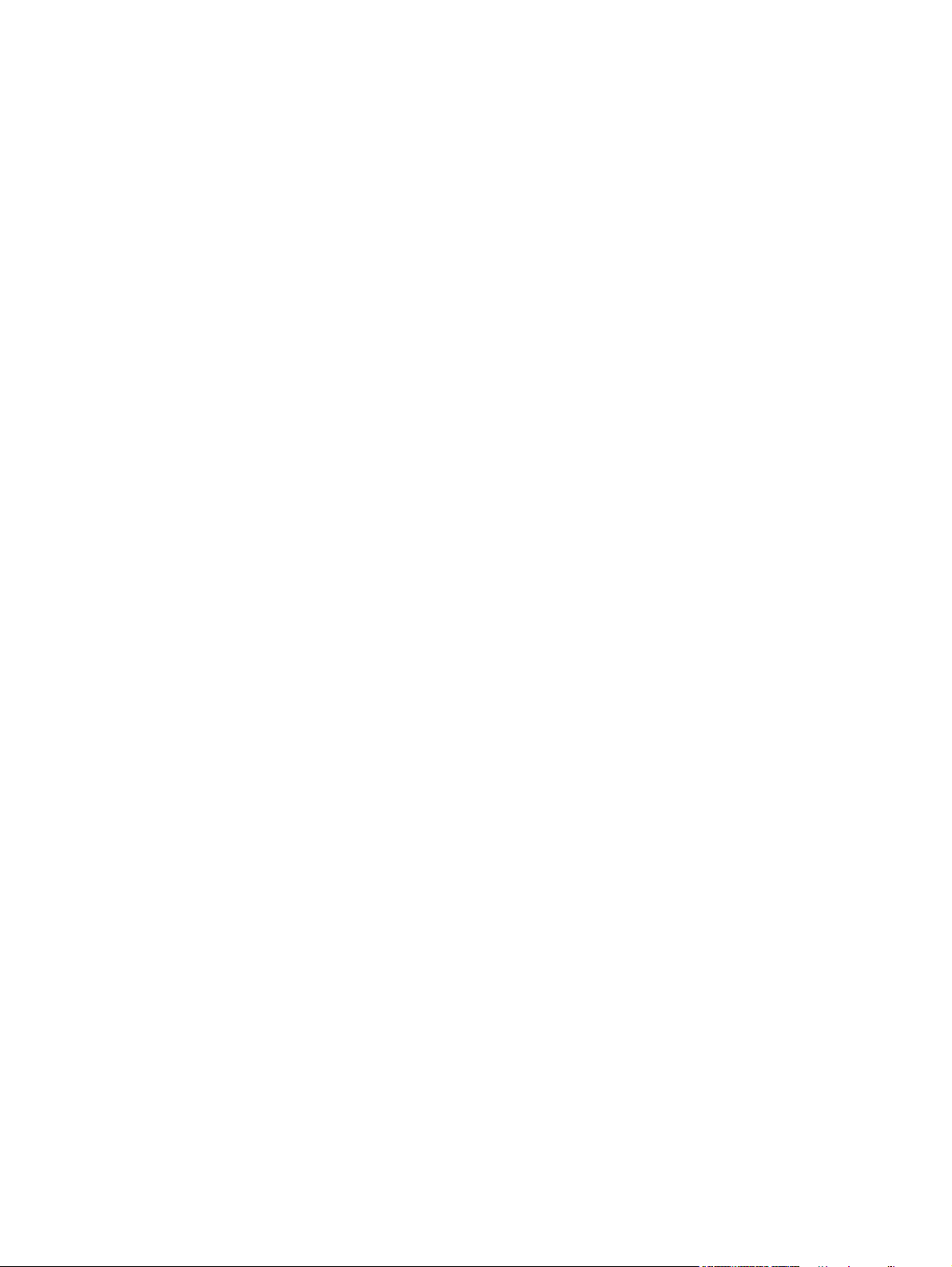
Het menu Services gebruiken ............................................................................................ 74
5 Connectiviteit
USB-verbinding .................................................................................................................................. 76
Extra aansluiting ................................................................................................................................. 77
Netwerkconfiguratie ............................................................................................................................ 78
TCP/IPv4-parameters configureren ................................................................................... 78
TCP/IPv6-parameters configureren ................................................................................... 80
Netwerkprotocollen uitschakelen (optioneel) ..................................................................... 80
HP Jetdirect EIO printservers ............................................................................................ 81
6 Papier en afdrukmateriaal
Het gebruik van papier en afdrukmateriaal ........................................................................................ 84
Ondersteunde formaten voor papier en ander afdrukmateriaal ......................................................... 85
Aangepaste papierformaten ............................................................................................................... 87
Richtlijnen voor speciaal papier of afdrukmateriaal ............................................................................ 88
Papier en afdrukmateriaal plaatsen .................................................................................................... 89
Vul lade 1 ........................................................................................................................... 89
Laden 2, 3 en 4 vullen ....................................................................................................... 90
Laden configureren ............................................................................................................................ 97
Een lade configureren tijdens het plaatsen van afdrukmateriaal ....................................... 97
Een lade configureren met behulp van de knop Status op het aanraakscherm ................ 97
Selecteer het afdrukmateriaal op bron, soort of formaat ................................................... 97
Uitvoerbak selecteren ......................................................................................................................... 99
Uitvoerlocatie selecteren ................................................................................................. 100
Het IP-adres wijzigen ........................................................................................ 78
Subnetmasker instellen ..................................................................................... 79
Standaardgateway instellen .............................................................................. 79
IPX/SPX uitschakelen ....................................................................................... 80
AppleTalk uitschakelen ..................................................................................... 81
DLC/LLC uitschakelen ...................................................................................... 81
Bron ................................................................................................................... 98
Soort en Formaat .............................................................................................. 98
Afdrukken... ..................................................................................................... 100
Kopiëren .......................................................................................................... 100
7 Afdruktaken
Materiaalsoort en materiaal in lade plaatsen .................................................................................... 102
Functies van de Windows-printerdriver gebruiken ........................................................................... 104
De printerdriver openen ................................................................................................... 104
Afdruksnelkoppelingen gebruiken .................................................................................... 104
Papierladen en kwaliteitsopties instellen ......................................................................... 104
Documenteffecten instellen ............................................................................................. 105
Afwerkingsopties voor documenten instellen ................................................................... 105
Uitvoeropties voor het document instellen ....................................................................... 105
Opties voor taakopslag instellen ...................................................................................... 106
Ondersteuning en informatie over de productstatus verkrijgen ....................................... 107
Geavanceerde afdrukopties instellen .............................................................................. 107
Documenten nieten .......................................................................................................................... 108
NLWW v
Page 8
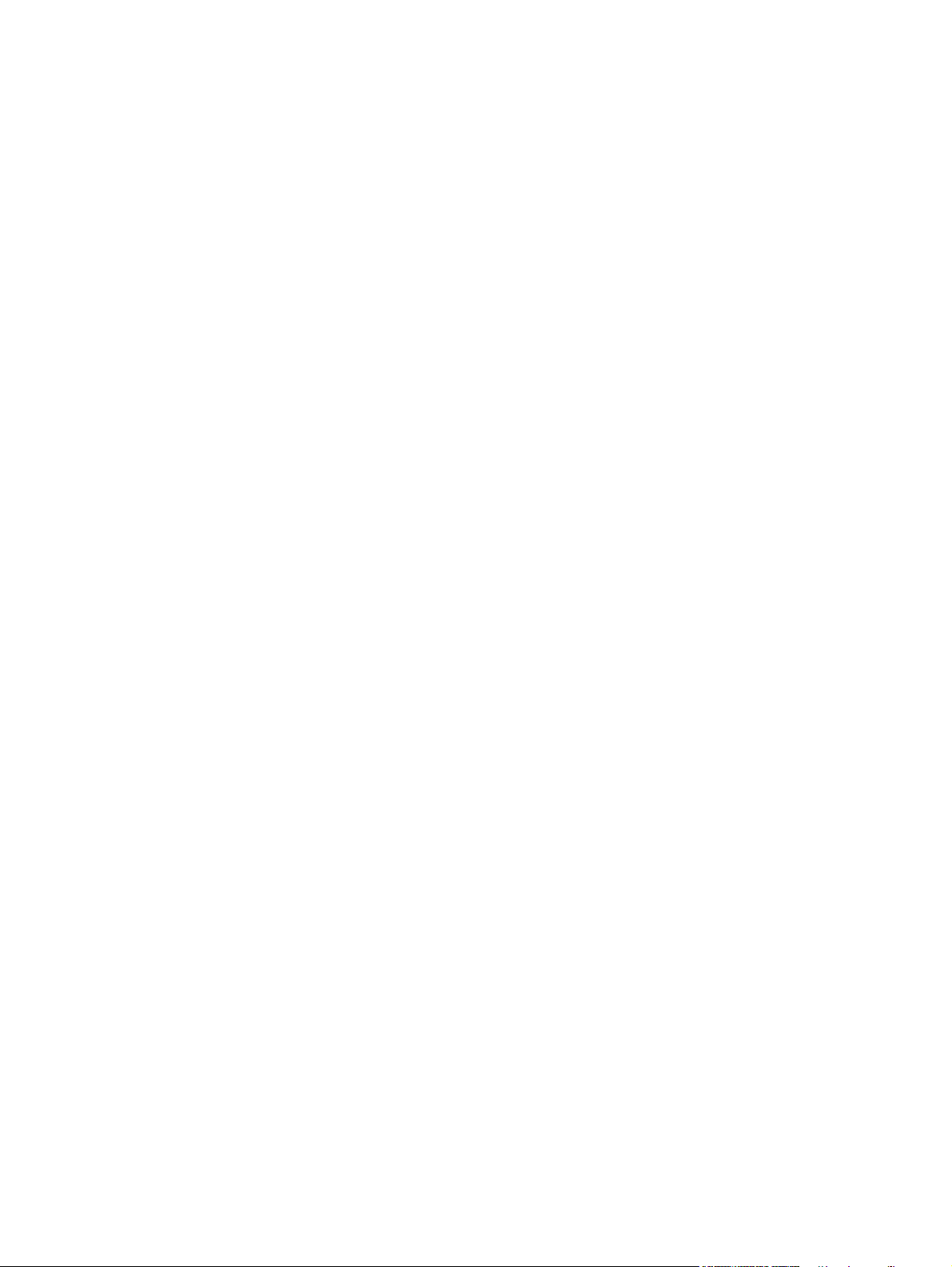
Stel de nietmachine op het bedieningspaneel in voor afgedrukte taken ......................... 108
De nietmachine vanaf het bedieningspaneel instellen voor alle kopieertaken ................ 108
De nietmachine vanaf het bedieningspaneel instellen voor één kopieertaak .................. 108
Het apparaat configureren voor stoppen of doorgaan als de nietcartridge leeg is .......... 109
Nietjes plaatsen ............................................................................................................... 109
Een afdruktaak annuleren ................................................................................................................ 113
De huidige afdruktaak stoppen via het bedieningspaneel ............................................... 113
Een afdruktaak afbreken vanuit het programma .............................................................. 113
Enveloppen afdrukken ...................................................................................................................... 114
Functies voor afdruktaakopslag ...................................................................................................... 118
De functies voor afdruktaakopslag gebruiken .................................................................. 118
De functie Controleren en vasthouden gebruiken ........................................................... 119
Een taak voor controleren en vasthouden maken ........................................... 119
De resterende exemplaren van een taak voor controleren en vasthouden
afdrukken ........................................................................................................ 119
Een taak voor controleren en vasthouden verwijderen ................................... 119
De functie Persoonlijke taak gebruiken ........................................................................... 119
Een persoonlijke taak maken .......................................................................... 120
Een persoonlijke taak afdrukken ..................................................................... 120
Een persoonlijke taak verwijderen .................................................................. 120
De functie voor snelkopiëren gebruiken .......................................................................... 121
Een snelkopieertaak maken ............................................................................ 121
Meerdere afdrukken maken van snelkopieertaken ......................................... 121
Een snelkopieertaak verwijderen .................................................................... 121
De functie voor opgeslagen taken gebruiken .................................................................. 122
Een opgeslagen afdruktaak maken ................................................................. 122
Een opgeslagen taak afdrukken ...................................................................... 122
Een opgeslagen taak wissen .......................................................................... 122
8 Kopiëren
Werken met het kopieerscherm ....................................................................................................... 124
Standaardkopieeropties instellen ..................................................................................................... 125
Basisinstructies voor kopiëren .......................................................................................................... 126
Kopiëren vanaf de glasplaat ............................................................................................ 126
Kopiëren vanaf de documentinvoer ................................................................................. 126
Kopieerinstellingen aanpassen ........................................................................................................ 127
Dubbelzijdige documenten kopiëren ................................................................................................ 128
Dubbelzijdige documenten manueel kopiëren ................................................................. 128
Dubbelzijdige documenten automatisch kopiëren ........................................................... 128
Originelen van verschillende formaten combineren ......................................................................... 130
Wijzig de instelling voor kopiëren-sorteren ....................................................................................... 131
Foto's en boeken kopiëren ............................................................................................................... 132
Kopieertaken combineren met Taak creëren ................................................................................... 133
Een kopieertaak annuleren .............................................................................................................. 134
Functies voor kopieertaakopslag ..................................................................................................... 135
Een opgeslagen kopieertaak maken ............................................................................... 135
Een opgeslagen kopieertaak afdrukken .......................................................................... 135
Een opgeslagen kopieertaak verwijderen ........................................................................ 136
9 Scannen en verzenden naar een e-mailadres
vi NLWW
Page 9
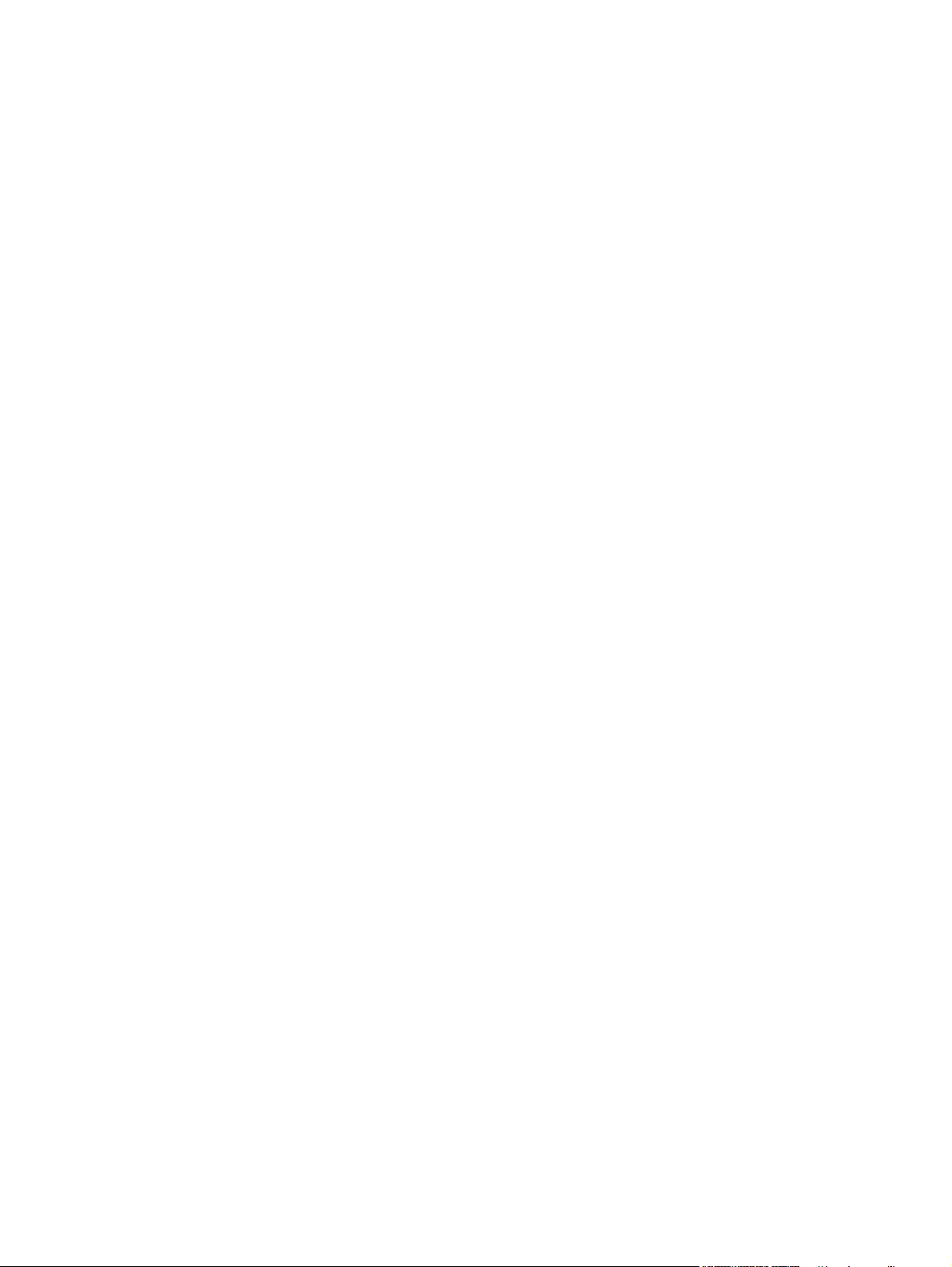
10 Faxen
Configureer het apparaat om e-mail te verzenden ........................................................................... 138
Ondersteunde protocollen ............................................................................................... 138
E-mailserverinstellingen configureren .............................................................................. 138
Het scherm E-mail verzenden gebruiken ......................................................................................... 140
Basisfuncties voor e-mail uitvoeren .................................................................................................. 141
Documenten plaatsen ...................................................................................................... 141
Documenten verzenden ................................................................................................... 141
Een document verzenden ............................................................................... 141
De functie voor automatisch invullen gebruiken .............................................. 142
Het adresboek gebruiken ................................................................................................................. 143
Een lijst met ontvangers maken ....................................................................................... 143
Het lokale adresboek gebruiken ...................................................................................... 143
E-mailadressen toevoegen aan het lokale adresboek .................................... 144
E-mailadressen verwijderen uit het lokale adresboek ..................................... 144
E-mailinstellingen wijzigen voor de huidige taak .............................................................................. 145
Scannen naar een map .................................................................................................................... 146
Scannen naar een workflow-bestemming ........................................................................................ 147
Analoge fax ...................................................................................................................................... 150
Faxaccessoire op een telefoonlijn aansluiten .................................................................. 150
Faxfuncties configureren en gebruiken ............................................................................ 150
Digitale fax ........................................................................................................................................ 152
11 Beheer en onderhoud
Informatiepagina’s ............................................................................................................................ 154
Geïntegreerde webserver ................................................................................................................. 156
De geïntegreerde webserver openen via een netwerkverbinding ................................... 156
Gebieden van de geïntegreerde webserver .................................................................... 157
HP Easy Printer Care ....................................................................................................................... 160
Ondersteunde besturingssystemen ................................................................................. 160
De HP Easy Printer Care-software openen ..................................................................... 160
Gebieden van de HP Easy Printer Care-software ........................................................... 160
HP Web Jetadmin-software gebruiken ............................................................................................. 163
HP Printer Utility voor Macintosh ...................................................................................................... 164
De HP Printer Utility openen ............................................................................................ 164
Een reinigingspagina afdrukken ...................................................................................... 164
Een configuratiepagina afdrukken ................................................................................... 164
De status van benodigdheden weergeven ...................................................................... 165
Benodigdheden on line bestellen en andere ondersteuningsfuncties gebruiken ............. 165
Een bestand naar de printer uploaden ............................................................................ 165
De firmware bijwerken ..................................................................................................... 166
De modus voor dubbelzijdig afdrukken (duplex) activeren .............................................. 166
De opslagapparaten van de printer vergrendelen of ontgrendelen ................................. 166
Opgeslagen taken opslaan of afdrukken ......................................................................... 167
Laden configureren .......................................................................................................... 167
Netwerkinstellingen wijzigen ............................................................................................ 167
De geïntegreerde webserver openen .............................................................................. 168
Waarschuwingen via e-mail instellen ............................................................................... 168
Beveiligingsfuncties .......................................................................................................................... 169
NLWW vii
Page 10
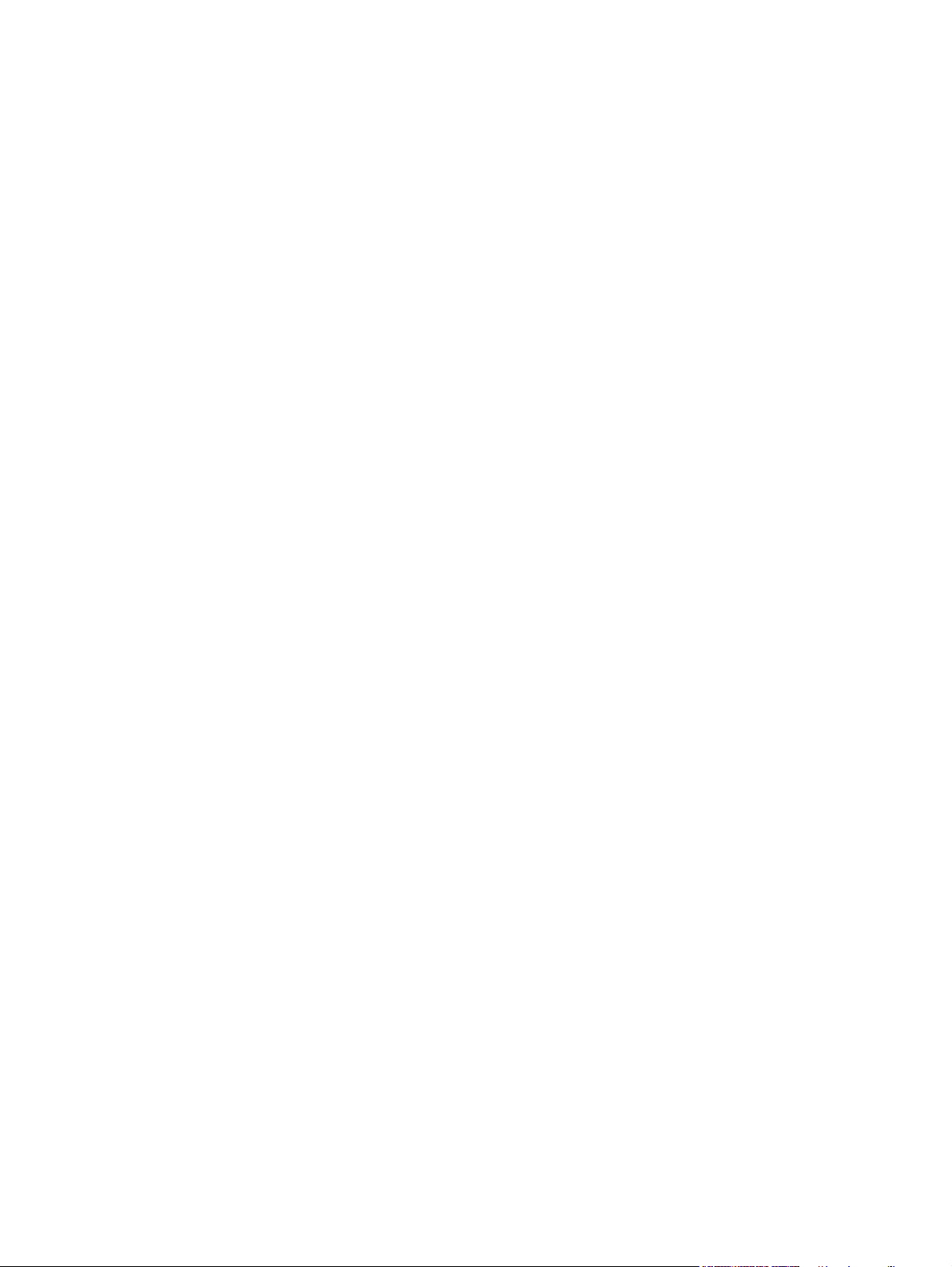
De geïntegreerde webserver beveiligen .......................................................................... 169
Foreign Interface Harness (FIH) ...................................................................................... 169
Vereisten ......................................................................................................... 169
Het FIH gebruiken ........................................................................................... 169
De FIH-portal inschakelen .............................................................. 170
De FIH-portal uitschakelen ............................................................. 170
Schijf beveiligd wissen ..................................................................................................... 170
Gegevens waarop dit van toepassing is ......................................................... 171
Toegang tot Schijf beveiligd wissen ................................................................ 171
Aanvullende informatie .................................................................................... 171
Beveiligingsvergrendeling ................................................................................................ 171
Verificatie ......................................................................................................................... 172
De menu's van het bedieningspaneel vergrendelen ........................................................ 172
De ingebouwde klok instellen ........................................................................................................... 173
De MFP reinigen .............................................................................................................................. 174
Een reinigingspagina afdrukken ...................................................................................... 174
De MFP-hardware reinigen .............................................................................................. 174
Het automatische invoersysteem (ADF) reinigen ........................................................... 176
De scanner kalibreren ...................................................................................................................... 181
Waarschuwingen configureren ......................................................................................................... 182
Benodigdheden beheren .................................................................................................................. 183
HP-printcartridges ............................................................................................................ 183
Non-HP printcartridges .................................................................................................... 183
Echtheidscontrole van printcartridges .............................................................................. 183
HP fraudelijn .................................................................................................................... 183
Printcartridges bewaren ................................................................................................... 183
Verwachte levensduur van printcartridges ....................................................................... 184
De levensduur van de printcartridge controleren ............................................................. 184
Op het bedieningspaneel van de MFP ............................................................ 184
In de geïntegreerde webserver ....................................................................... 184
Via HP Easy Printer Care ................................................................................ 184
Via HP Web JetAdmin ..................................................................................... 184
Printeronderhoudskit ........................................................................................................................ 185
Geheugen beheren .......................................................................................................................... 186
Geheugenvereisten bepalen ............................................................................................ 186
Geheugen installeren ....................................................................................................... 186
Geheugeninstallatie controleren ...................................................................................... 189
Energiezuinige instellingen ............................................................................................................... 190
Sluimeren en wekken ...................................................................................................... 190
12 Problemen oplossen
Problemen oplossen ......................................................................................................................... 194
Controlelijst probleemoplossing ....................................................................................... 194
MFP-problemen oplossen ................................................................................................................ 195
Soorten berichten op het bedieningspaneel ..................................................................................... 196
Berichten op het bedieningspaneel .................................................................................................. 197
Storingen verhelpen ......................................................................................................................... 198
Storingen in de duplexeenheid verhelpen ....................................................................... 199
Storingen in het gebied rondom de invoerladen verhelpen ............................................. 201
Storingen in de uitvoergedeelten verhelpen .................................................................... 204
viii NLWW
Page 11
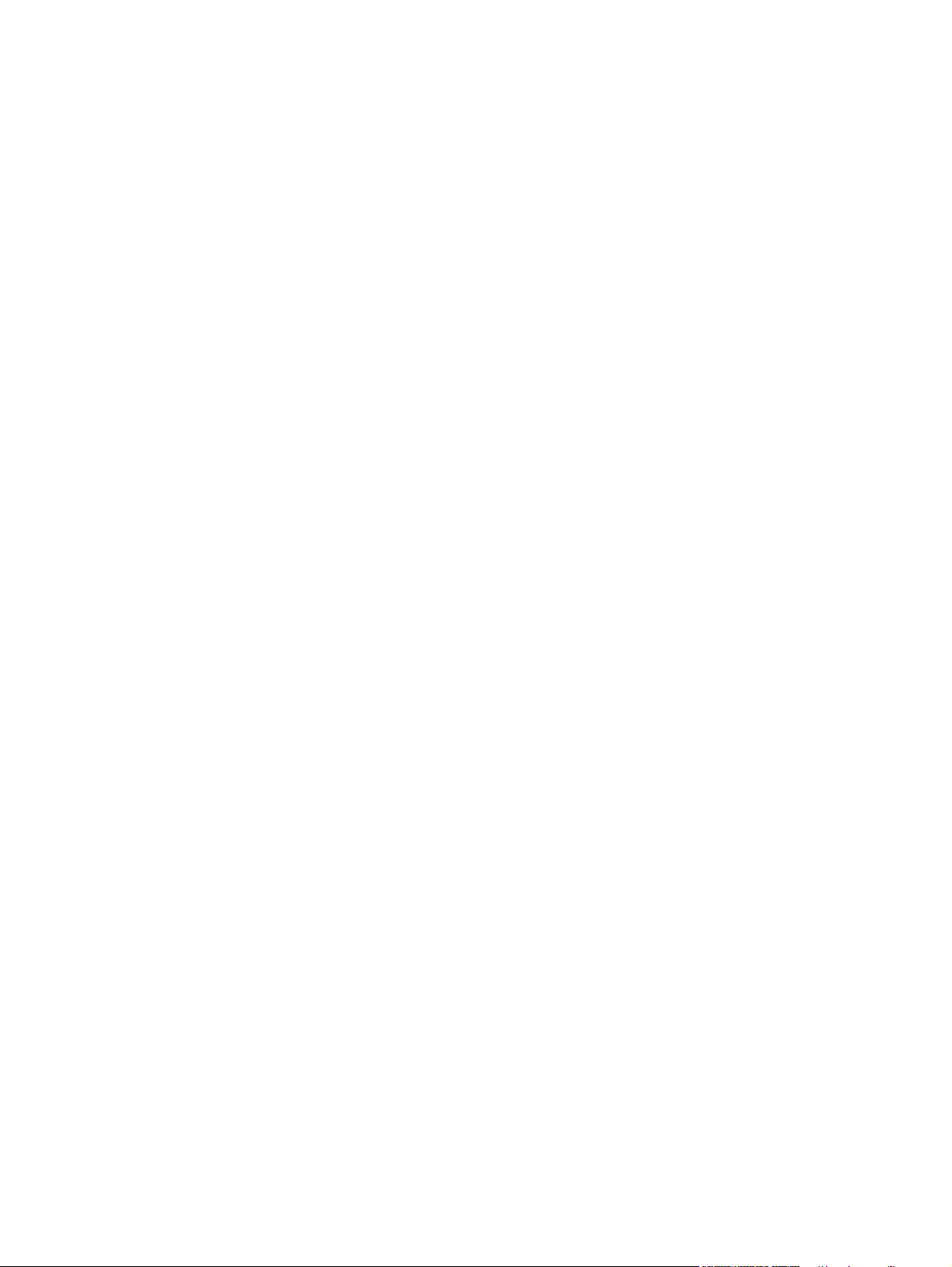
Regelmatig terugkerende storingen verhelpen ................................................................ 218
Problemen met de verwerking van afdrukmateriaal ......................................................................... 219
De printer voert meerdere vellen tegelijk in ..................................................................... 219
De printer voert een onjuist paginaformaat in .................................................................. 219
De printer neemt papier op uit de onjuiste lade ............................................................... 220
Papier wordt niet automatisch ingevoerd ......................................................................... 220
Het afdrukmateriaal wordt niet vanuit lade 2, 3 of 4 ingevoerd ........................................ 220
Transparanten worden niet doorgevoerd ......................................................................... 221
Enveloppen lopen vast of worden niet ingevoerd in de MFP ........................................... 221
De uitvoer is gekruld of gekreukt ..................................................................................... 222
Printer kan niet dubbelzijdig afdrukken of doet het niet goed. ......................................... 222
Problemen met de afdrukkwaliteit oplossen ..................................................................................... 224
Problemen met afdrukkwaliteit veroorzaakt door papier .................................................. 224
Problemen met afdrukkwaliteit veroorzaakt door de omgeving ....................................... 224
Problemen met afdrukkwaliteit veroorzaakt door papierstoringen ................................... 224
Lichte afdrukken (deel van de pagina) ............................................................................. 225
Lichte afdrukken (gehele pagina) .................................................................................... 225
Tonervlekken ................................................................................................................... 226
Witte plekken .................................................................................................................. 226
Lijnen .............................................................................................................................. 227
Grijze achtergrond .......................................................................................................... 227
Tonervegen ..................................................................................................................... 228
Losse toner ..................................................................................................................... 228
Herhaalde fouten ............................................................................................................ 229
Herhaalde afbeelding ....................................................................................................... 229
Vervormde tekens ............................................................................................................ 230
Scheve pagina ................................................................................................................. 230
Krullen of golven ............................................................................................................. 2 31
Kreukels en vouwen ....................................................................................................... 231
Verticale witte strepen .................................................................................................... 232
Bandensporen ................................................................................................................. 232
Witte vlekken op zwart .................................................................................................... 232
Lijnen met vegen ............................................................................................................. 233
Vage afdruk .................................................................................................................... 233
Willekeurig herhaald beeld .............................................................................................. 234
Faxproblemen oplossen ................................................................................................................... 235
Problemen met kopiëren oplossen ................................................................................................... 236
Kopieerproblemen voorkomen ......................................................................................... 236
Beeldproblemen ............................................................................................................... 236
Problemen met de verwerking van afdrukmateriaal ........................................................ 237
Prestatieproblemen .......................................................................................................... 239
E-mailproblemen oplossen ............................................................................................................... 240
Het SMTP-gatewayadres controleren .............................................................................. 240
Het LDAP-gatewayadres controleren .............................................................................. 240
Problemen met de netwerkverbinding oplossen .............................................................................. 241
Afdrukproblemen met het netwerk oplossen ................................................................... 241
Communicatie via het netwerk controleren ...................................................................... 241
Algemene problemen met een Macintosh oplossen ........................................................................ 243
Bijlage A Benodigdheden en accessoires
NLWW ix
Page 12
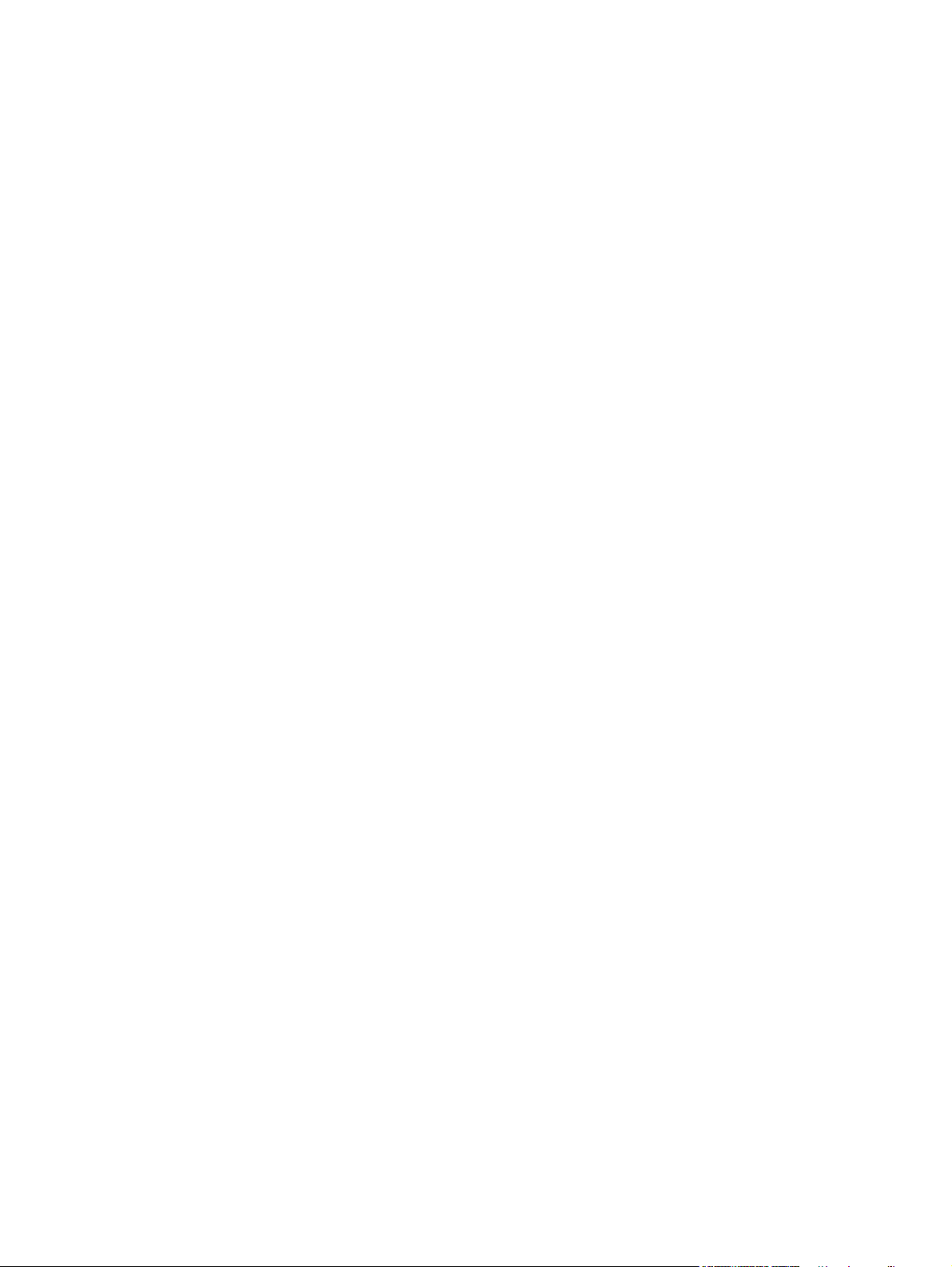
Onderdelen, accessoires en benodigdheden bestellen ................................................................... 248
Rechtstreeks bestellen bij HP .......................................................................................... 248
Bestellen via service- of ondersteuningsleveranciers ...................................................... 248
Rechtstreeks bestellen via de geïntegreerde webserver (voor printers die in een netwerk
zijn opgenomen) .............................................................................................................. 248
Rechtstreeks bestellen via HP Easy Printer Care-software ............................................. 248
Onderdeelnummers .......................................................................................................................... 249
Bijlage B Service en ondersteuning
Hewlett-Packard beperkte garantieverklaring .................................................................................. 251
Garantieservice Herstel door klanten ............................................................................................... 252
Printcartridge beperkte garantie ....................................................................................................... 253
HP Klantenondersteuning ................................................................................................................ 254
Online services ................................................................................................................ 254
Telefonische ondersteuning ............................................................................................. 254
Toepassingen, stuurprogramma's en elektronische informatie ....................................... 254
Rechtstreeks HP-accessoires of -benodigdheden bestellen ........................................... 254
Service-informatie van HP ............................................................................................... 254
Serviceovereenkomsten van HP ..................................................................................... 254
HP Easy Printer Care ...................................................................................................... 255
Ondersteuning en informatie van HP voor Macintosh-computers ................................... 255
Bijlage C Specificaties
Productspecificaties ......................................................................................................................... 258
Voedingsspecificaties ....................................................................................................................... 259
Akoestische emissie ......................................................................................................................... 260
Bedrijfsomgeving .............................................................................................................................. 260
Bijlage D Overheidsinformatie
FCC-voorschriften ............................................................................................................................ 262
Milieuvriendelijke producten ............................................................................................................. 263
Milieubescherming ........................................................................................................... 263
Ozonproductie ................................................................................................................. 263
Lager energieverbruik ...................................................................................................... 263
Tonerverbruik ................................................................................................................... 263
Papierverbruik .................................................................................................................. 263
Plastic onderdelen ........................................................................................................... 263
Afdrukbenodigdheden voor HP LaserJet ......................................................................... 264
Instructies voor retourneren en recyclen ......................................................................... 264
Papier .............................................................................................................................. 265
Materiaalbeperkingen ...................................................................................................... 266
Voorschriften voor het afdanken van apparaten voor privé-huishoudens in de Europese
Unie ................................................................................................................................. 266
Material Safety Data Sheet (MSDS, chemiekaart) .......................................................... 267
Verenigde Staten en Puerto Rico .................................................................... 264
Meerdere retourzendingen (twee tot acht cartridges) ..................... 264
Enkele retourzendingen .................................................................. 264
Verzenden ...................................................................................... 264
Retourzending buiten de VS ........................................................................... 265
x NLWW
Page 13

Meer informatie ................................................................................................................ 267
Land-/regiospecifieke voorschriften .................................................................................................. 268
Conformiteitsverklaring .................................................................................................... 268
Laserverklaring ................................................................................................................ 268
Canadese DOC-voorschriften .......................................................................................... 269
VCCI-verklaring (Japan) .................................................................................................. 269
Netsnoerverklaring (Japan) ............................................................................................. 269
EMI-verklaring (Korea) ..................................................................................................... 269
EMI-verklaring (Taiwan) ................................................................................................... 269
Laserverklaring voor Finland ........................................................................................... 269
Index ................................................................................................................................................................. 271
NLWW xi
Page 14
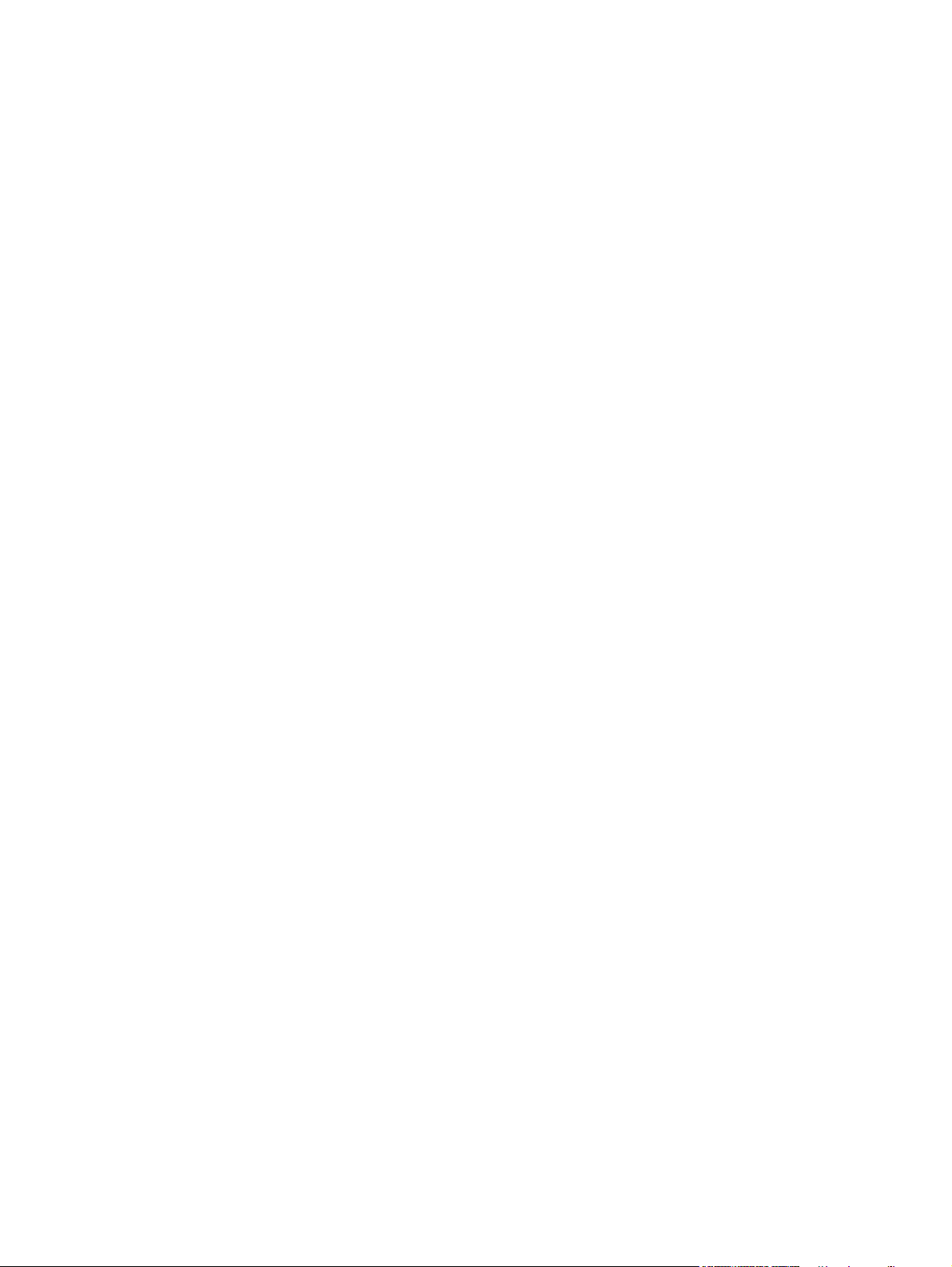
xii NLWW
Page 15
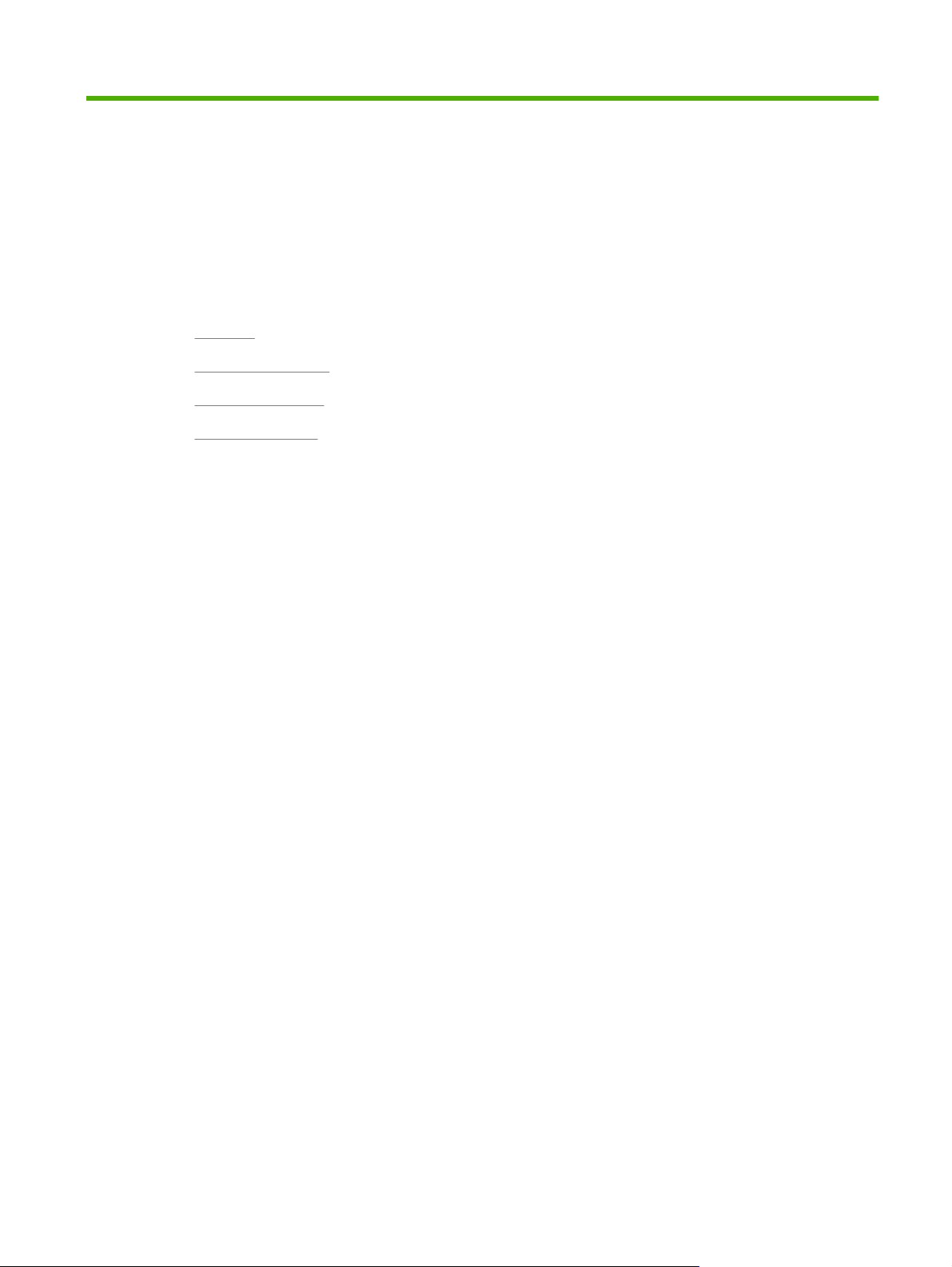
1 Basisinformatie over het product
Inleiding
●
Productkenmerken
●
Productintroductie
●
Uitvoerapparaten
●
NLWW 1
Page 16
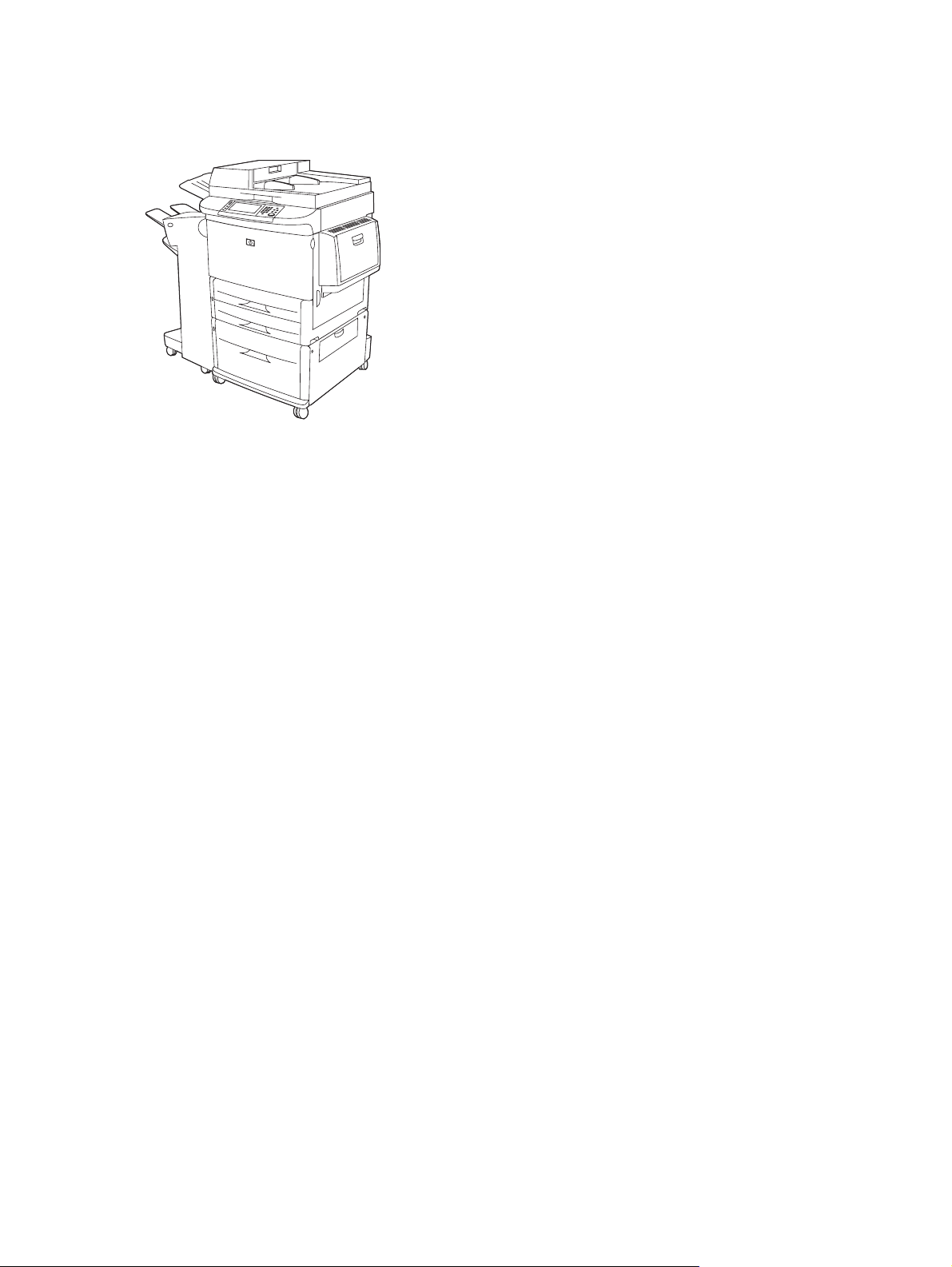
Inleiding
Afbeelding 1-1 HP LaserJet M9040 MFP en HP LaserJet M9050 MFP
De HP LaserJet M9040 MFP en HP LaserJet M9050 MFP worden standaard geleverd met de volgende
items:
●
●
●
Multifunctionele invoerlade voor 100 vel (lade 1)
Twee invoerladen voor 500 vel
Eén invoerlade voor 2000 vel
Automatische documentinvoer (ADF)
●
Een geïntegreerde HP Jetdirect-printserver voor aansluiting op een 10/100/1000Base-TX-netwerk
●
(Gigabit-ondersteuning)
384 MB RAM
●
Een duplexmodule
●
Een vaste schijf
●
Uitvoerapparaat
●
2 Hoofdstuk 1 Basisinformatie over het product NLWW
Page 17
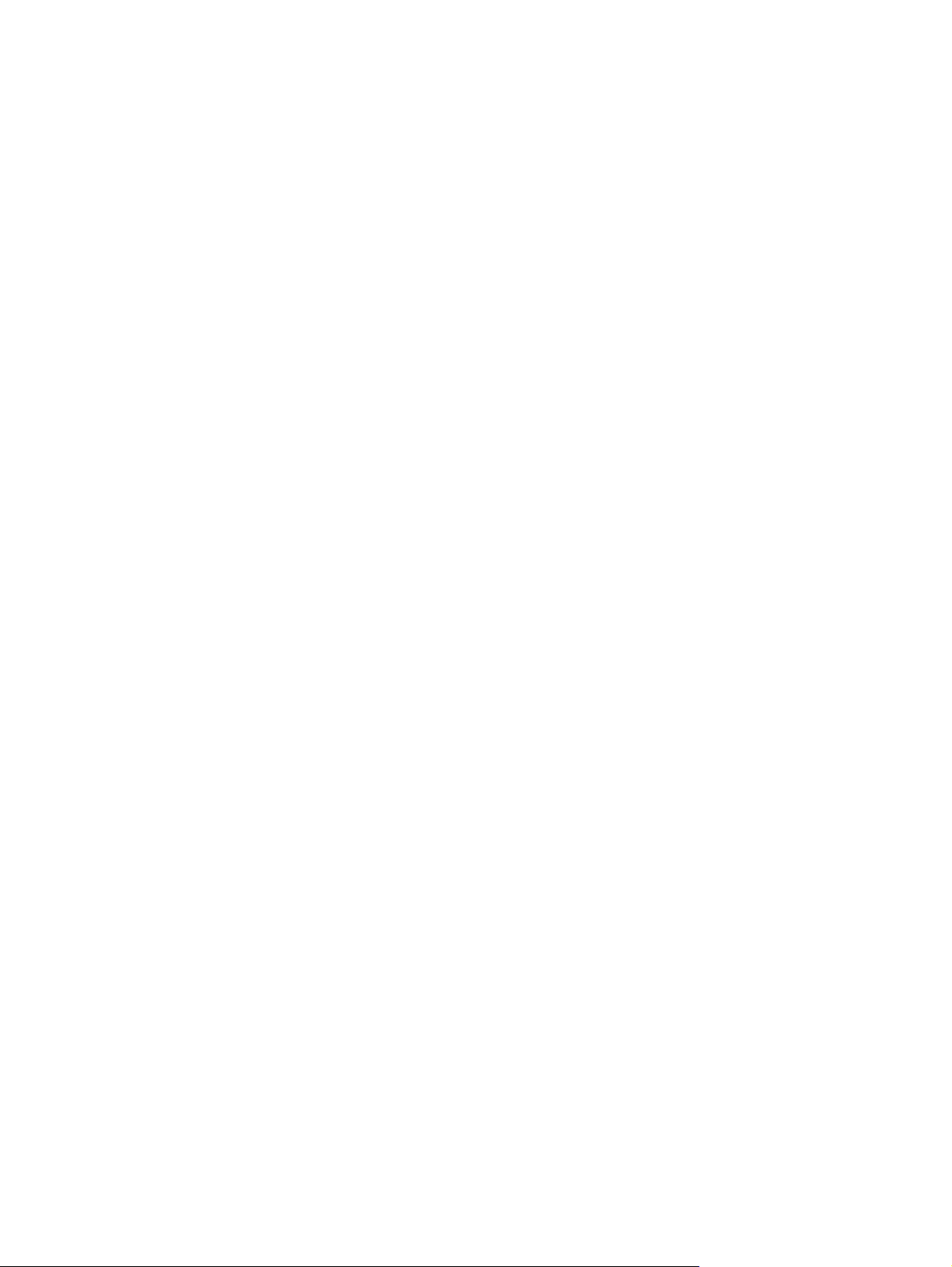
Productkenmerken
De HP LaserJet M9040 MFP en HP LaserJet M9050 MFP zijn ontworpen om gedeeld te worden door
een werkgroep. De MFP is een zelfstandig kopieerapparaat dat niet op een computer hoeft te worden
aangesloten. Met uitzondering van afdrukken via het netwerk kunt u alle functies selecteren op het
bedieningspaneel van de MFP.
Functies
Dubbelzijdig kopiëren en afdrukken
●
Afbeeldingen aanpassen
●
Digitaal verzenden in kleur
●
Afdrukken en kopiëren in zwart-wit.
●
Afdrukken op breed materiaal
●
Documenten afwerken
●
Snelheid en doorvoer
50 afbeeldingen per minuut (ipm) voor het scannen en afdrukken op papier van Letter-formaat of
●
ISO A4-formaat (International Standards Organization) (alleen HP LaserJet 9050 MFP)
40 ipm voor het scannen en afdrukken op papier van Letter-formaat of ISO A4-formaat (alleen HP
●
LaserJet 9040 MFP)
Resolutie
Geheugen
Schaalbaarheid van 25 tot 400% bij gebruik van de scannerglasplaat
●
Schaalbaarheid van 25 tot 200% bij gebruik van de ADF (automatische documentinvoer)
●
Transmit Once-technologie en Raster Image Processing (RIP) ONCE-technologie
●
Acht seconden stand-by tot de eerste pagina
●
Afdrukvolume tot 300.000 afbeeldingen per maand
●
microprocessor van 533 megahertz (MHz)
●
600 dots per inch (dpi) met Resolution Enhancement-technologie (REt)
●
FastRes 1200 biedt 1200 dpi-kwaliteit op volledige snelheid
●
Tot 220 grijstinten
●
384 megabyte (MB) random-access memory (RAM), uitbreidbaar tot 512M B met 100-pins DDR
●
standaard-DIMM's (Double Data Rate Dual Inline Memory Modules)
Door MEt (Memory Enhancement Technology) worden gegevens automatisch gecomprimeerd,
●
zodat het RAM efficiënter wordt gebruikt
NLWW Productkenmerken 3
Page 18
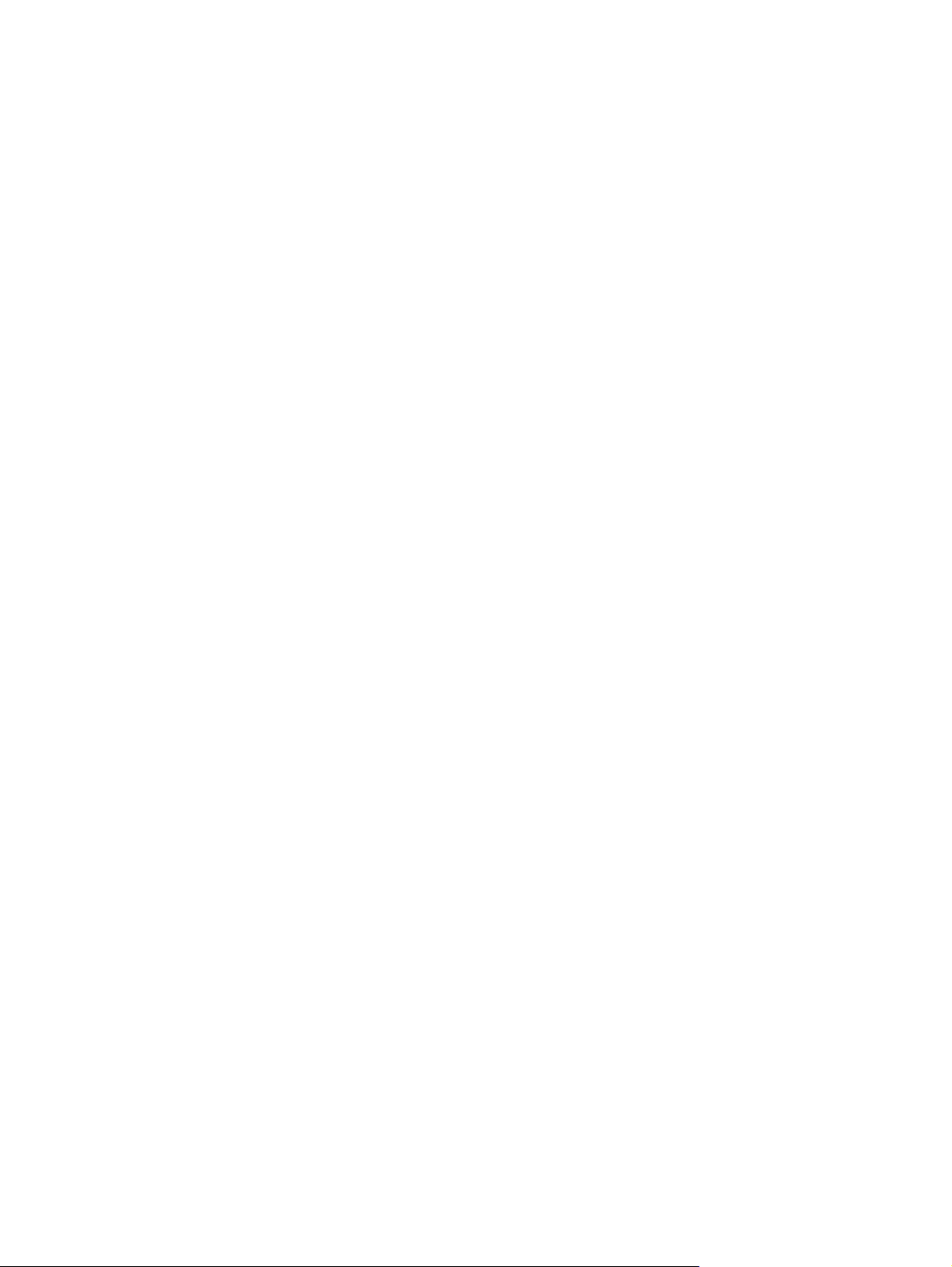
Gebruikersinterface
Grafische weergave op bedieningspaneel
●
Geïntegreerde webserver voor toegang tot ondersteuning en het bestellen van benodigdheden
●
(voor netwerkproducten)
HP-werksetsoftware voor MFP-status en waarschuwingen en het afdrukken van interne
●
informatiepagina’s
Taal en lettertypen
HP Printer Command Language (PCL) 6
●
HP PCL 5e voor compatibiliteit
●
Printer Management Language
●
80 schaalbare TrueType-lettertypen
●
HP postscript 3-emulatie
●
Kopiëren en verzenden
Modi voor tekstbestanden, grafische bestanden en combinaties van tekst en afbeeldingen
●
Een functie voor taakonderbreking (tussen exemplaren van kopieertaken)
●
Meerdere pagina's per vel
●
Animaties voor ingrijpen van de gebruiker (bijvoorbeeld bij een papierstoring)
●
De mogelijkheid om boeken te kopiëren
●
E-mailcompatibiliteit
●
Energiebesparende sluimerfunctie
●
One-pass dubbelzijdig scannen
●
Printcartridge
Cartridges hoeven niet te worden geschud
●
Echtheidscontrole van HP printcartridges
●
Automatische verwijdering van beveiligingsstrip
●
Papierverwerking
Invoer
●
◦
Lade 1 (multifunctionele lade): Een multifunctionele lade voor papier, transparanten,
etiketten en enveloppen. Voor maximaal 100 vel papier of 10 enveloppen.
Lade 2 en 3: Twee laden voor 500 vel. In deze laden wordt papier met een standaardformaat
◦
tot A3/11 x 17 automatisch gedetecteerd en kan aangepast papier worden geladen.
Lade 4 (invoerlade voor 2000 vel): In deze lade wordt papier met een standaardformaat tot
◦
11 x 17/A3 automatisch gedetecteerd en kan aangepast papier worden geladen.
4 Hoofdstuk 1 Basisinformatie over het product NLWW
Page 19
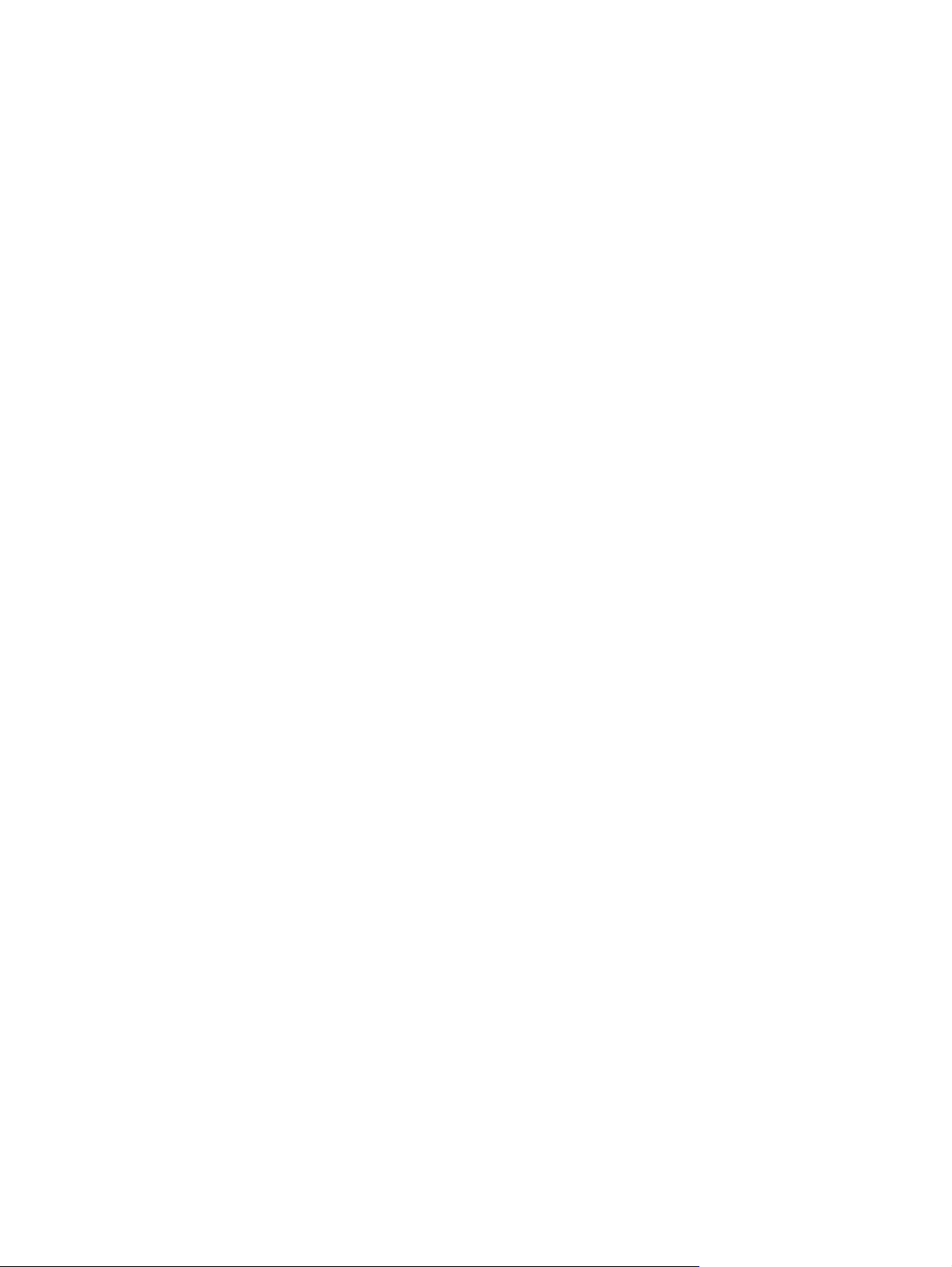
Automatische documentinvoer (ADF – Automatic Document Feeder): Kan maximaal 100 vel
◦
Letter- of A4-papier bevatten, of 50 vel 11 x 17- of A3-papier.
Dubbelzijdig afdrukken: Hiermee kunt u dubbelzijdig afdrukken (aan beide kanten van het
◦
papier afdrukken).
Uitvoer
●
De MFP bevat een van de volgende uitvoerkeuzes.
Stapelaar voor 3000 vellen: Voor maximaal 3000 vel papier.
◦
Bovenste bak (afdrukzijde boven): Voor maximaal 100 vel papier.
Onderste bak (afdrukzijde onder): Voor maximaal 3000 vel papier. De uitvoerbakken maken
deel uit van het uitvoerapparaat.
Nietmachine/stapelaar voor 3000 vel: Voor multipositioneel nieten van maximaal 50 vel
◦
papier per taak, of een maximale taakhoogte van 5 mm (0,2 inch).
Bovenste bak (afdrukzijde boven): Voor maximaal 100 vel papier.
Onderste bak (afdrukzijde onder): Voor maximaal 3000 vel papier. De uitvoerbakken maken
deel uit van het uitvoerapparaat.
Multifunctionele afwerkeenheid: Voor het stapelen van 1000 vel papier, voor het nieten van
◦
maximaal 50 vel papier per document en voor het vouwen en rugnieten van brochures van
maximaal 10 vel papier.
Connectiviteit
●
●
●
●
●
Bovenste bak (afdrukzijde boven en onder): Voor maximaal 1000 vel papier.
Onderste bak (brochure): Voor maximaal 50 brochures.
Postbus met 8 bakken: Een stapelaar, sorteerder of taakscheider met tevens acht
◦
postbusbakken. Deze kunnen worden toegewezen aan individuele gebruikers of werkgroepen
voor eenvoudig identificeren en ophalen. De postbus met 8 bakken kan in alle bakken 2000
vel papier van A4- of Letter-formaat bevatten.
Bovenste bak (afdrukzijde boven): Voor maximaal 125 vel papier
Bak 1 tot en met 8 (afdrukzijde onder): Elk voor maximaal 250 vel papier
Hi-Speed USB 2.0-aansluiting
Een FIH-aansluiting (Foreign Interface Harness) voor het aansluiten van andere
kopieerapparaten (AUX).
HP Jetdirect 635n IPv6/IPsec printserver. LAN-verbinding (Local Area Network, RJ-45) voor de
geïntegreerde printserver
Optionele analoge faxkaart
Optionele HP Jetdirect EIO-printserverkaarten
HP Jetdirect 625n gigabit Ethernet interne printserver
◦
IPV6/IPSec
◦
NLWW Productkenmerken 5
Page 20
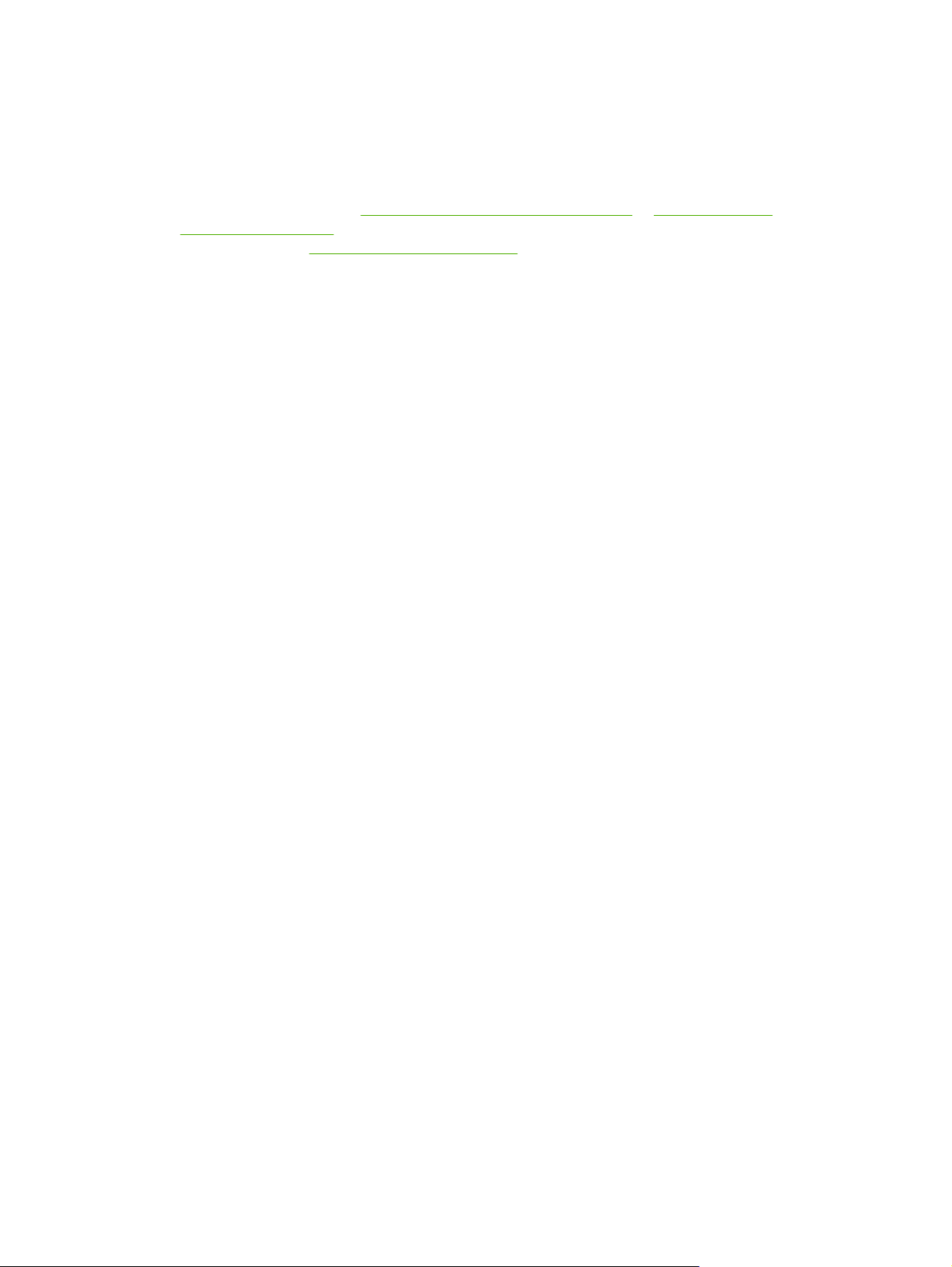
Milieuvoorzieningen
In de sluimermodus bespaart u stroom (voldoet aan de EnergyStar®-richtlijnen, alleen versie 1.0
●
HP LaserJet M9050 MFP)
Met firmware-updates is het mogelijk de MFP-firmware bij te werken. Om de recentste firmware te
●
downloaden, gaat u naar
ljm9050mfp_firmware en volgt u de instructies op het scherm. Gebruik de HP Web Jetadmin-
software (ga naar
meerdere producten te sturen.
De interne harde schijf kan worden gebruikt om geselecteerde afdruktaken op te slaan. Deze kan
●
RIP ONCE-technologie ondersteunen en gedownloade lettertypen en formulieren permanent
opslaan in de MFP. In tegenstelling tot het standaardproductgeheugen blijven veel items op de
harde schijf in de MFP staan, zelfs wanneer de MFP wordt uitgezet. Lettertypen die worden
gedownload naar de harde schijf, zijn beschikbaar voor alle gebruikers van de MFP.
De optionele harde EIO-schijf biedt extra opslagcapaciteit voor lettertypen en formulieren. De MFP
●
gebruikt de harde EIO-schijf niet voor taken zoals RIP ONCE en opgeslagen taken. Voor deze
taken wordt de interne harde schijf gebruikt. Beide schijven kunnen met behulp van software
worden beveiligd tegen schrijven voor extra veiligheid.
Beveiligingsfuncties
Foreign Interface Harness
●
www.hp.com/go/ljm9040mfp_firmware of www.hp.com/go/
www.hp.com/go/webjetadmin) om op eenvoudige wijze firmware-updates naar
Schijf beveiligd wissen
●
Beveiligingsvergrendeling
●
Taak vasthouden
●
Verificatie via bedieningspaneel
●
6 Hoofdstuk 1 Basisinformatie over het product NLWW
Page 21
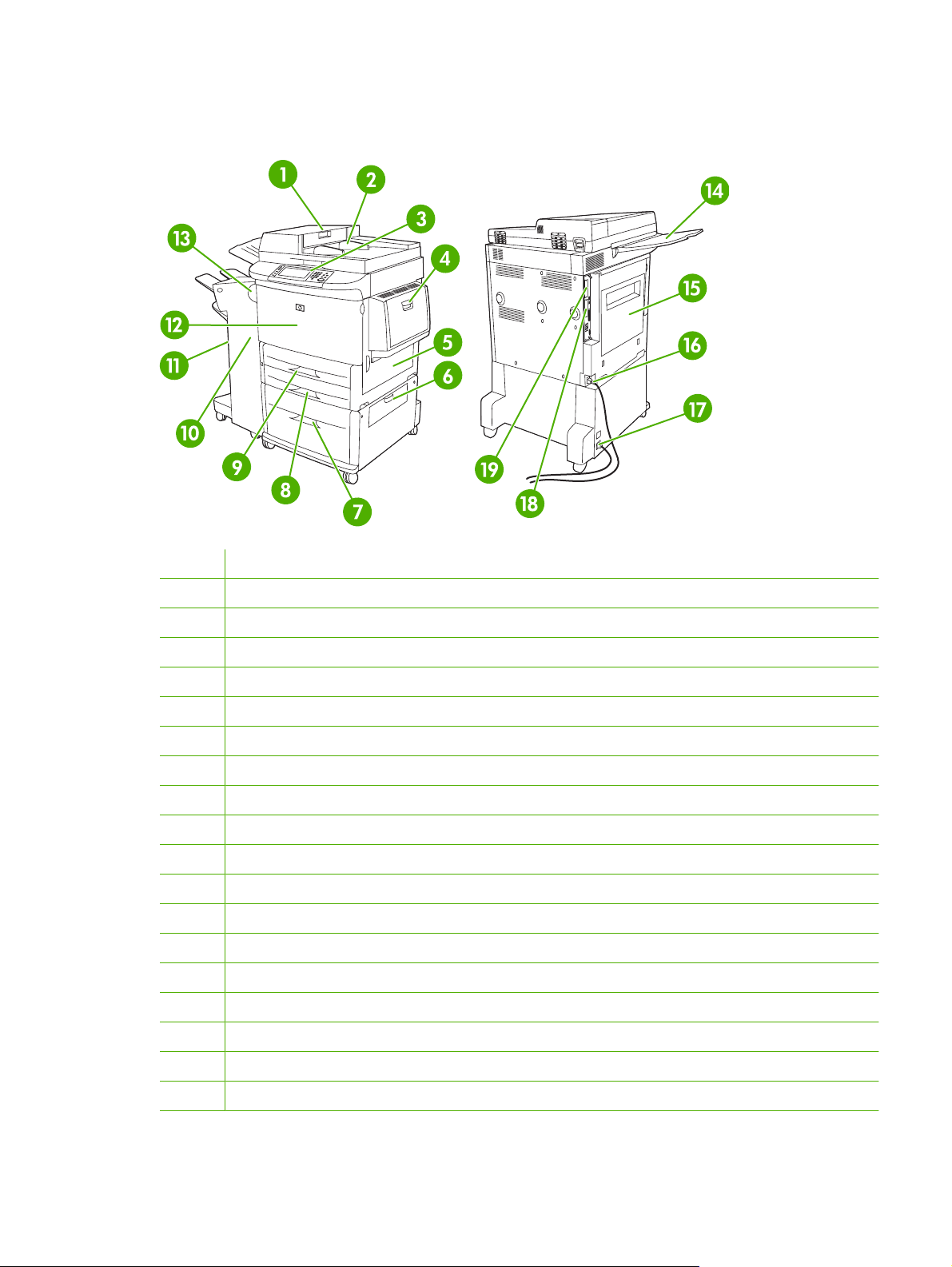
Productintroductie
Afbeelding 1-2 Productintroductie
1 Klep documentinvoer
2 Documentinvoer (ADF)
3 Bedieningspaneel met touchscreen op display
4 Lade 1
5 Rechterklep
6 Verticale transferklep
7 Lade 4
8 Lade 3
9 Lade 2
10 Linkerklep (achter uitvoerapparaat)
11 Uitvoerapparaat
12 Voorklep
13 Duplexeenheid (binnen de MFP)
14 Uitvoerbak ADF
15 Linkerklep
16 Stroomkabel van de printer
17 Stroomkabel van lade 4
18 EIO-sleuf 1
19 EIO-kaart kopieprocessor
NLWW Productintroductie 7
Page 22
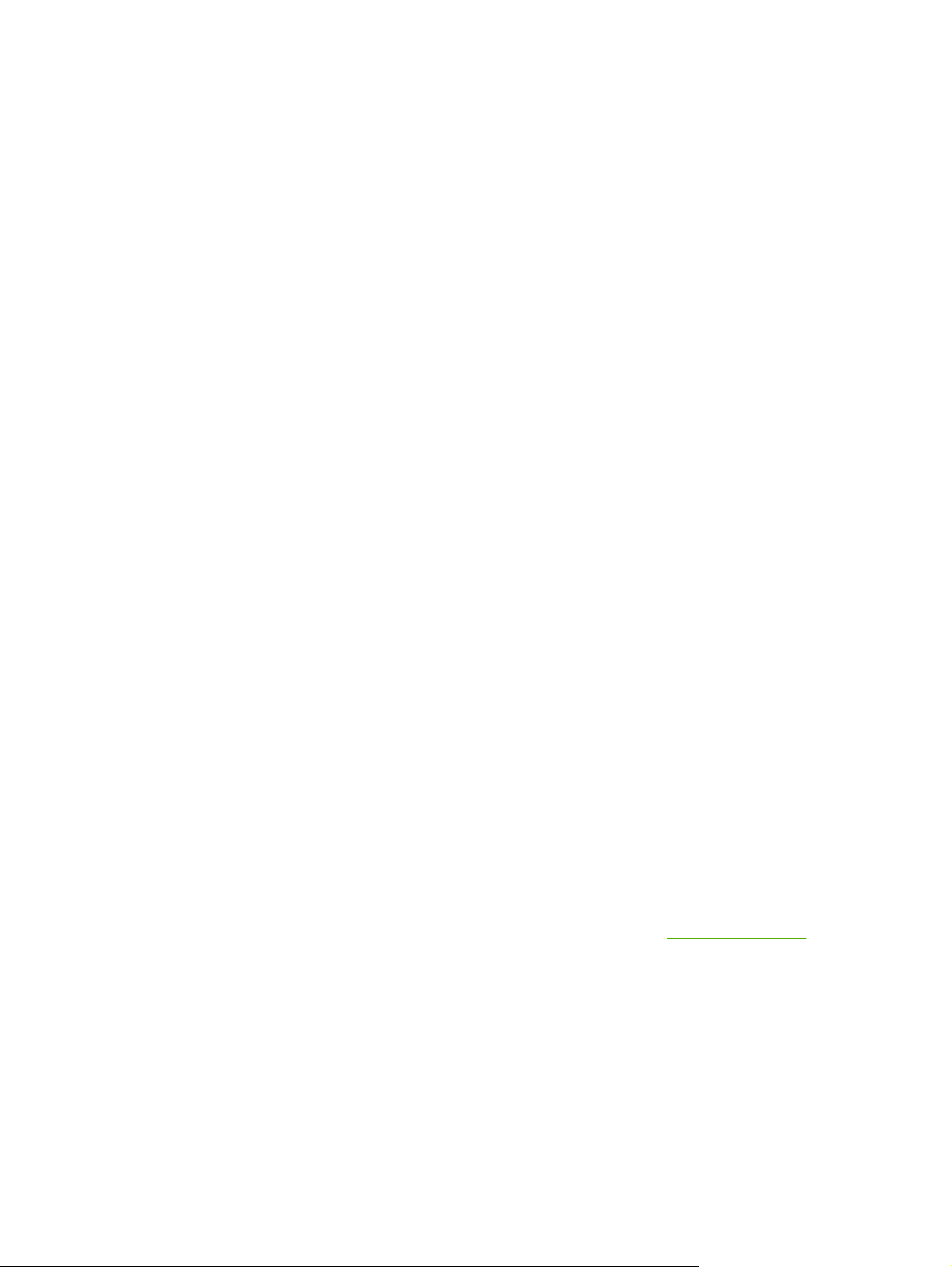
Uitvoerapparaten
Deze MFP wordt geleverd met een stapelaar voor 3000 vel, een nietmachine/stapelaar voor 3000 vel,
een multifunctionele afwerkeenheid, of een postbus met 8 bakken.
Stapelaar voor 3000 vellen
Stapelt maximaal 3000 vel A4- of Letter-papier
●
Stapelt maximaal 1500 vel A3- of Ledger-papier
●
Stapelt taken trapsgewijs (offset) of plaatst de eerste pagina van de taak trapsgewijs.
●
De onderste uitvoerbak (uitvoerbak voor afdrukzijde onder) is de standaard uitvoerbak voor alle
afdruktaken.
Nietmachine/stapelaar voor 3000 vel
Papierverwerkingsfuncties
Stapelt maximaal 3000 vel A4- of Letter-papier
●
Stapelt maximaal 1500 vel A3- of Ledger-papier
●
Stapelt taken trapsgewijs (offset) of plaatst de eerste pagina van de taak trapsgewijs.
●
De bovenste uitvoerbak (uitvoerbak voor afdrukzijde boven) is de standaard uitvoerbak voor alle
afdruktaken.
Informatie over nieten
De stapelaar/nietmachine voor 3000 vel kan documenten stapelen die uit 2 tot 50 vel van 75 g/m2
bestaan of die maximaal 5 mm (0,2 inches) hoog zijn. Het papiergewicht moet tussen 64 en 199 g/m
liggen voor alle door de MFP ondersteunde formaten.
Bij zwaarder afdrukmateriaal kan de nietcapaciteit lager zijn dan 50 pagina's.
●
Als de taak uit minder dan twee vel of uit meer dan 50 vel bestaat, zal het nieten niet worden
●
uitgevoerd, maar de MFP zal de taak wel kopiëren of afdrukken.
Nieten is gewoonlijk geselecteerd in uw softwareprogramma of de printerdriver. Meer informatie vindt
u in Printerdriverinstellingen wijzigen. De selecties die u maakt en de plaats waar u deze maakt, zijn
afhankelijk van uw programma of printerstuurprogramma.
Als u de nietmachine niet kunt selecteren vanuit het programma of het printerstuurprogramma,
selecteert u de nietmachine vanaf het bedieningspaneel van de MFP. Zie
op pagina 108 voor instructies.
Multifunctionele afwerkeenheid
Papierverwerkingsfuncties
2
Documenten nieten
Stapelt maximaal 1000 vel A4- en Letter-papier of maximaal 500 vel A3- en 11x17-inch papier.
●
Stapelt maximaal 40 brochures van 5 vel A3- en Ledger-papier
●
Kan taken trapsgewijs uitvoeren
●
8 Hoofdstuk 1 Basisinformatie over het product NLWW
Page 23
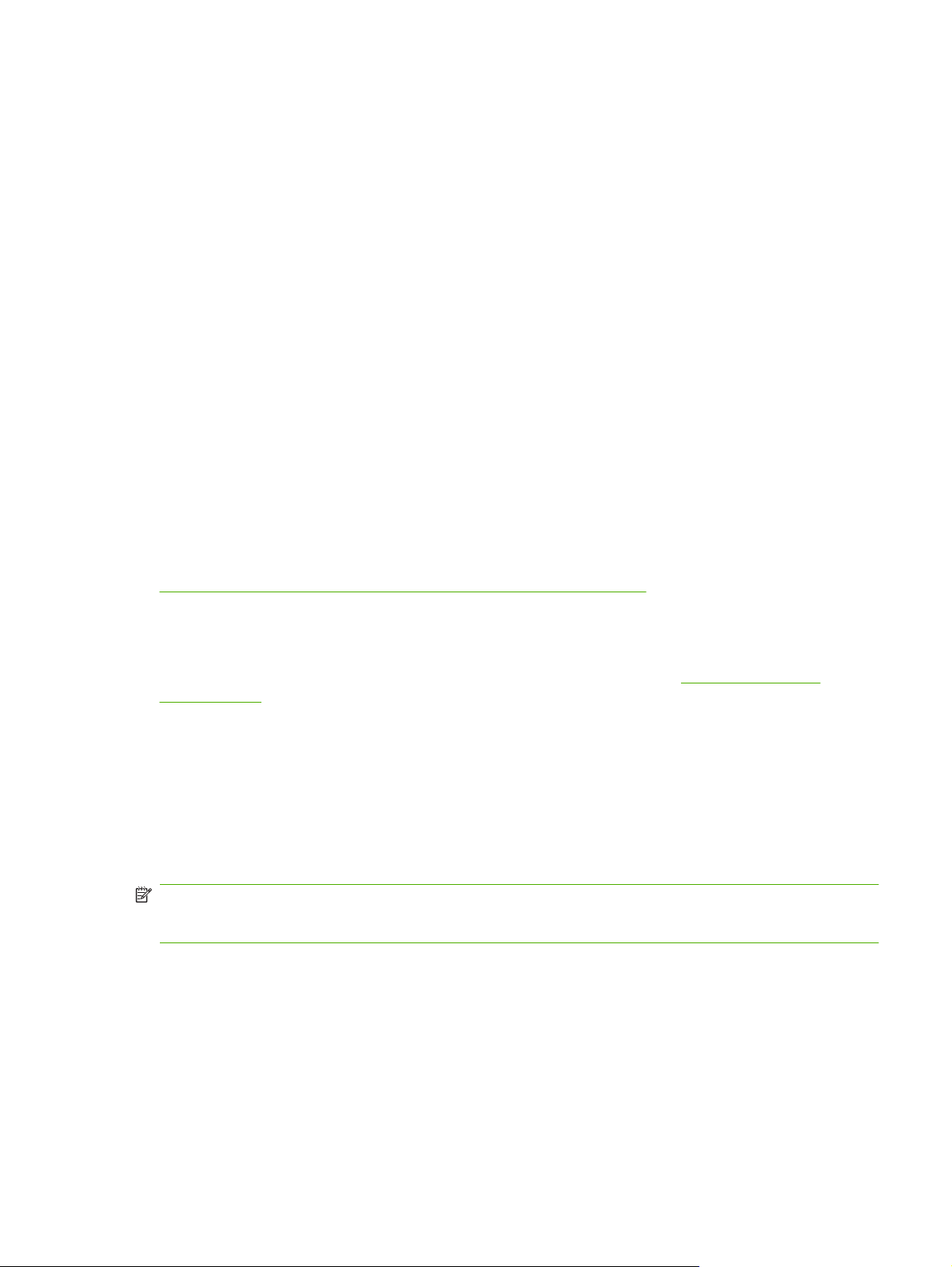
Stapelt maximaal 50 vel papier per document van A4- en Letter-papier
●
Stapelt maximaal 25 vel papier per document van A3- en Ledger-papier
●
Vouwt enkelvoudige pagina’s
●
Kan maximaal 40 brochures van 5 vel of 20 brochures van 10 vel rugnieten en vouwen.
●
Informatie over nieten
De afwerkeenheid kan documenten nieten die tussen 2 en 50 vel papier van 75 g/m2 bevatten van A-4of Letter-formaat of 25 vellen van A3 of 11 x 17-inch formaat of die maximaal 5,5 mm hoog zijn. Het
papiergewicht moet tussen 64 en 199 g/m
Houd rekening met het volgende:
In de bovenste uitvoerbak (stapelbak) kunnen maximaal 1000 vellen worden geplaatst (ongeniet).
●
De multifunctionele afwerkeenheid kan taken met de beeldzijde omhoog of omlaag in de bovenste
uitvoerbak afleveren.
Bij zwaarder afdrukmateriaal kan de nietcapaciteit lager zijn dan 50 pagina's.
●
Indien de taak slechts uit één te nieten vel bestaat of indien de taak uit meer dan 50 vel bestaat, wordt
de taak door de multifunctionele afwerkeenheid zonder nietjes afgeleverd.
U kunt de nietmachine doorgaans selecteren vanuit het door u gebruikte softwareprogramma of de
printerdriver. Sommige opties zijn mogelijk echter alleen beschikbaar vanuit de printerdriver. Zie
Instellingen van de printerdriver wijzigen voor Windows op pagina 57 voor meer informatie. De
selecties die u maakt en de plaats waar u deze maakt, zijn afhankelijk van uw programma of
printerstuurprogramma.
2
liggen voor alle door de MFP ondersteunde formaten.
Als u de nietmachine niet kunt selecteren vanuit het programma of het printerstuurprogramma,
selecteert u de nietmachine vanaf het bedieningspaneel van de MFP. Zie
op pagina 108 voor instructies.
Brochures
In bepaalde programma's hebt u toegang tot de functie om brochures te maken, bijvoorbeeld in DTPprogramma's. Raadpleeg de gebruikershandleiding bij het programma voor informatie over het maken
van brochures.
Als u een programma gebruikt dat het maken van brochures niet ondersteunt, kunt u brochures maken
met uw HP-drivers.
OPMERKING: HP raadt u aan uw programma te gebruiken voor het voorbereiden en vooraf bekijken
van het document voordat u het afdrukt. Gebruik vervolgens de HP-driver om de brochure af te drukken
en rugnietjes aan te brengen.
Documenten nieten
NLWW Uitvoerapparaten 9
Page 24
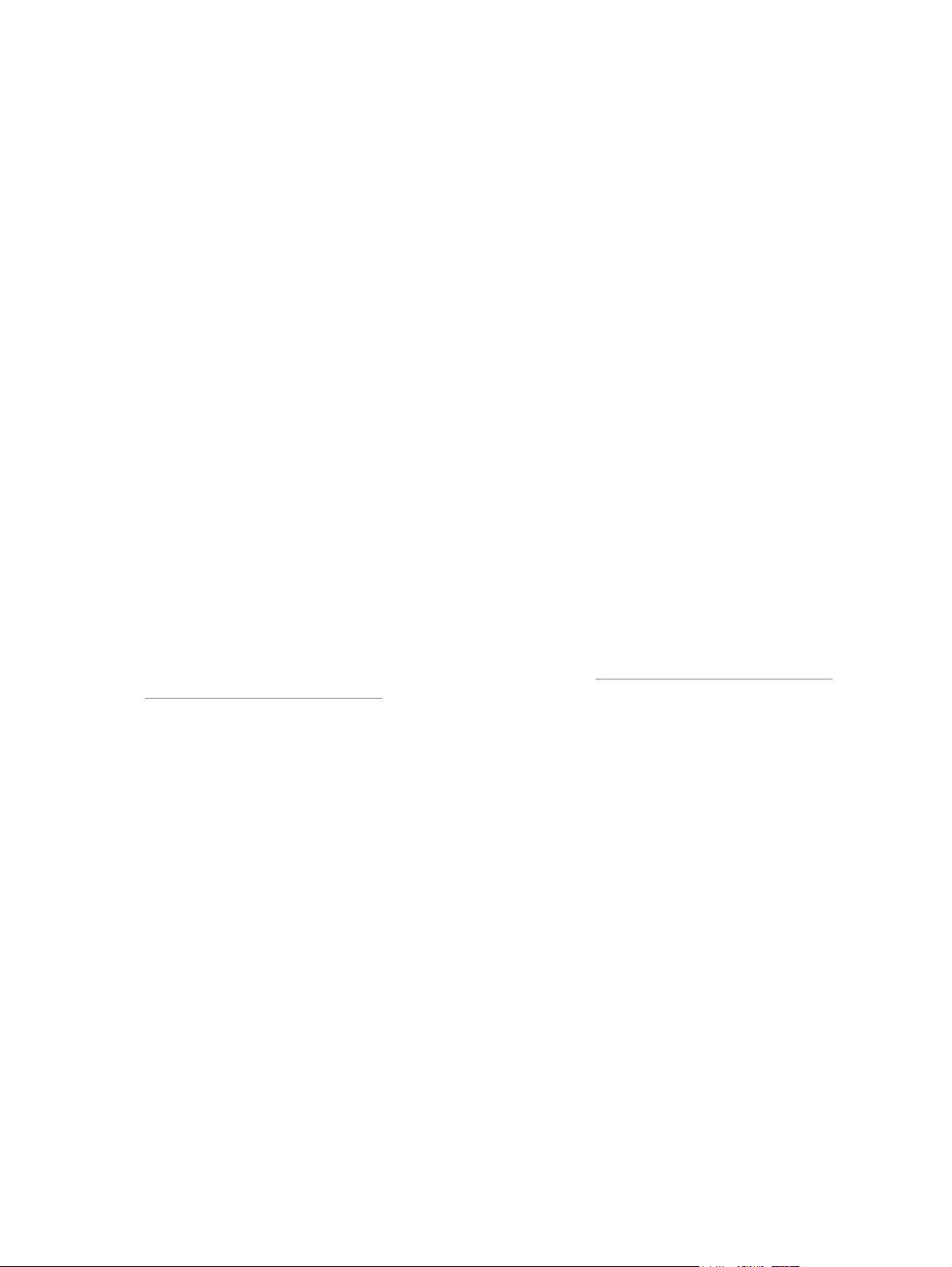
Volg onderstaande procedure om een brochure te maken met de printerdriver:
Bereid de brochure voor: Rangschik de pagina’s op één vel (dit wordt brochureopmaak genoemd)
●
om een brochure te maken. U kunt de brochure in uw eigen softwareprogramma opmaken of u
kunt de functie voor het maken van brochures van de printerdriver gebruiken.
Een omslag toevoegen: U kunt een omslag toevoegen aan de brochure door een afwijkende eerste
●
pagina van een andere papiersoort te selecteren. U kunt ook een omslag toevoegen van dezelfde
papiersoort als de brochure. Brochureomslagen moeten echter hetzelfde formaat hebben als de
overige vellen van de brochure. Omslagen mogen wel een ander papiergewicht hebben dan de
rest van de brochure.
Rugnieten: Er moet eerst papier met de korte kant eerst in het apparaat worden ingevoerd. De
●
MFP vraagt om 'gedraaid' (rotated) papier. Het multifunctionele afwerkingsapparaat plaatst nietjes
in het midden van de brochure (rugnieten genoemd). Als de brochure maar uit één vel papier
bestaat, wordt het vel gevouwen, maar niet geniet. Indien de brochure uit meer dan één vel papier
bestaat, dan niet de multifunctionele afwerkeenheid de vellen en worden deze gevouwen zodat er
brochures ontstaan die uit 10 vellen bestaan.
Met de functie voor het afdrukken van brochures van de multifunctionele afwerkeenheid kunt u
brochures rugnieten en vouwen met de volgende papierformaten:
A3
●
A4-Rotated (A4-R)*
●
Letter-Rotated (Letter-R)*
●
Legal
●
Ledger
●
Zie de HP handleiding bij de multifunctionele afwerkeenheid op
www.hp.com/support/ljm9050mfp voor meer informatie over het maken van brochures.
*A4-R en Letter-R staan respectievelijk voor A4-papier en Letter-papier dat in de lade 90 graden wordt
gedraaid.
Postbus met 8 bakken
Verwerkt een grote hoeveelheid afdrukken en vergroot hierdoor de uitvoercapaciteit van de MFP
●
tot 2000 vel standaardmateriaal
Gebruikt de bovenste bak voor 125 vel stapelcapaciteit met de afdrukzijde boven
●
Levert afdruktaken met de afdrukzijde naar beneden af in de acht bakken met de afdrukzijde naar
●
beneden. Elke bak beschikt over 250 vel stapelcapaciteit
Biedt opties voor stapelen in verschillende bedrijfsmodi: postbus, stapelaar, taakscheider en
●
sorteerder
Zie de gebruikershandleiding van de postbus met 8 bakken voor meer informatie over de postbus.
www.hp.com/support/ljm9040mfp of
10 Hoofdstuk 1 Basisinformatie over het product NLWW
Page 25
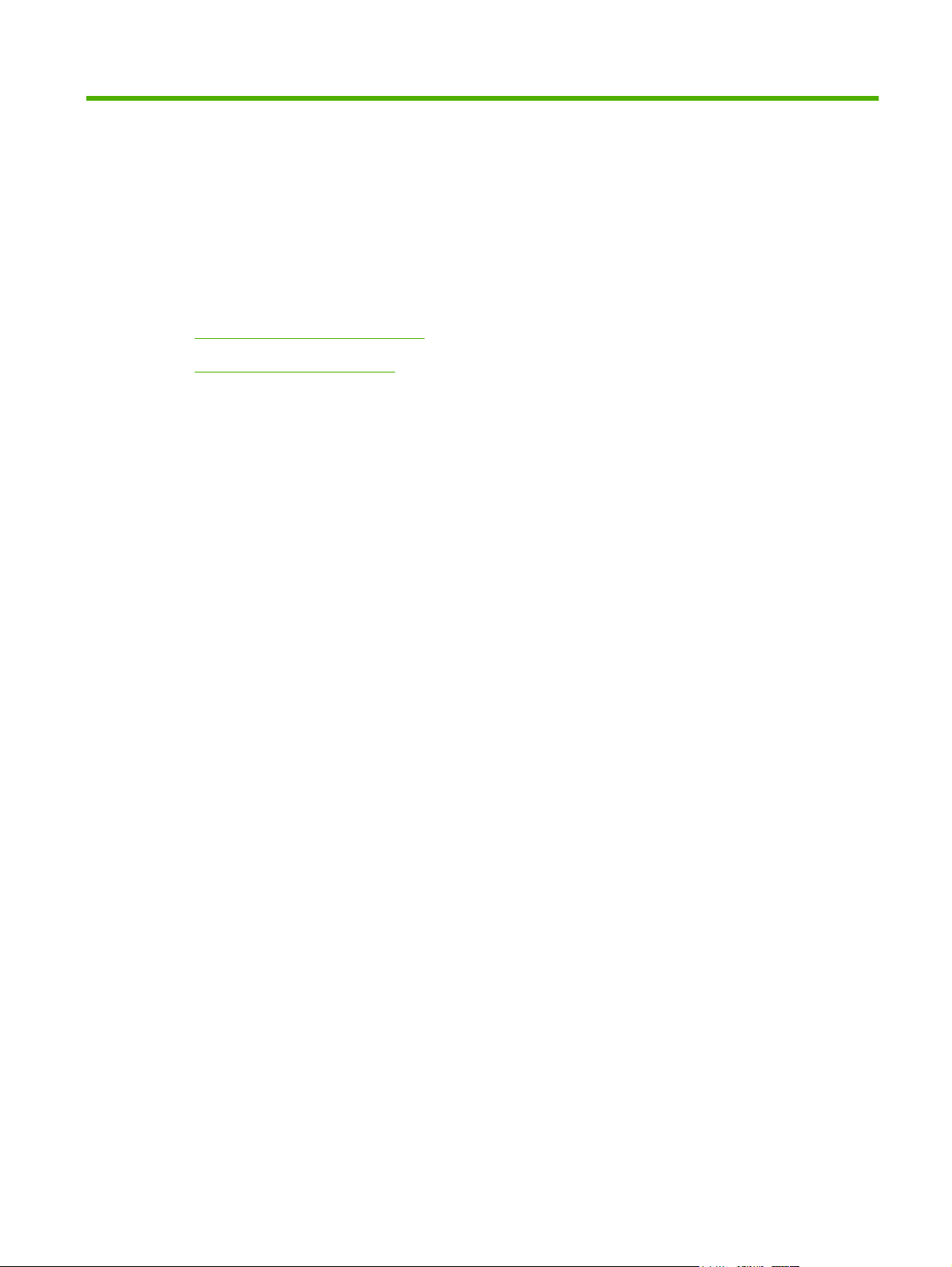
2 Bedieningspaneel
Het bedieningspaneel gebruiken
●
Het menu Beheer gebruiken
●
NLWW 11
Page 26
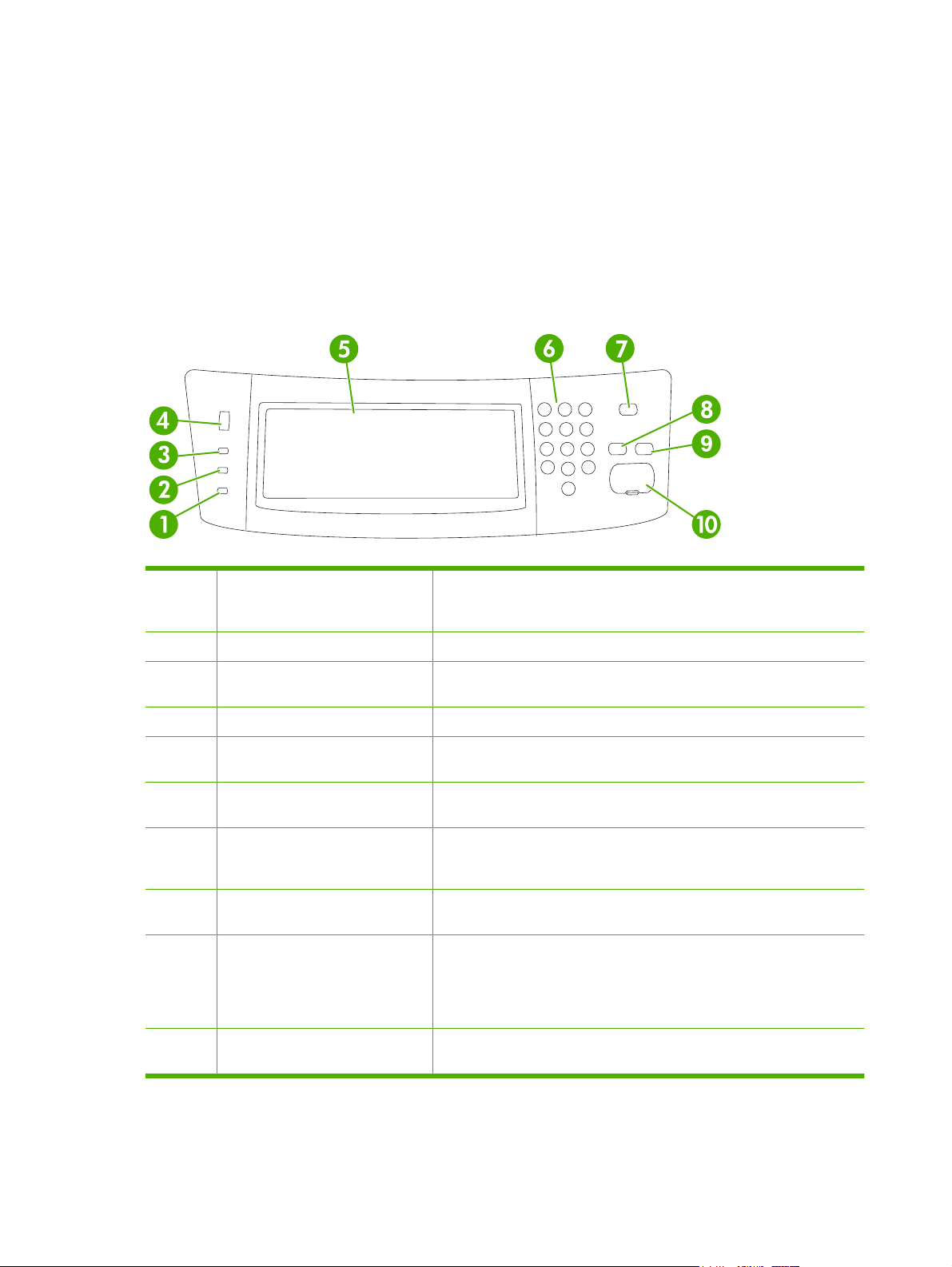
Het bedieningspaneel gebruiken
Het bedieningspaneel heeft een VGA-aanraakscherm dat toegang biedt tot alle functies van het
apparaat. Gebruik de knoppen en het numerieke toetsenbord om taken en de apparaatstatus te regelen.
De LED's geven de algemene status van apparaat weer.
Lay-out van het bedieningspaneel
Het bedieningspaneel bestaat uit een grafisch aanraakscherm, bedieningsknoppen voor taken, een
numeriek toetsenbord en drie LED's voor de status.
Afbeelding 2-1 Bedieningspaneel
1 Attentie-lampje Het Attentie-lampje geeft aan dat het apparaat een probleem heeft
2 Gegevens-lampje Het Gegevens-lampje geeft aan dat het apparaat gegevens ontvangt.
3 Klaar-lampje Het Klaar-lampje geeft aan dat het apparaat klaar is om een taak uit te gaan
4 Wieltje helderheidsregeling Draai aan het wieltje om de helderheid van het aanraakscherm te regelen.
5 Grafisch aanraakscherm Gebruik het aanraakscherm om alle functies van het apparaat te openen
6 Numeriek toetsenbord Hiermee kunt u numerieke waarden typen, bijvoorbeeld voor het aantal
7 De knop Sluimer Als het apparaat langere tijd niet actief is, gaat het automatisch naar de
8 De knop Opnieuw instellen Hiermee worden de taakinstellingen teruggezet naar de
9 De knop Stop Hiermee wordt de actieve taak gestopt. Na het stoppen toont het
10 De knop Start Hiermee wordt een kopieertaak of digitaal verzenden gestart, of wordt een
waarvoor ingrijpen nodig is. Voorbeelden hiervan zijn een lege papierlade
of een foutbericht op het aanraakscherm.
voeren.
en in te stellen.
vereiste exemplaren.
sluimermodus. Druk op de knop Sluimer om het apparaat in de
sluimermodus te zetten of het te reactiveren.
standaardfabriekswaarden of door de gebruiker gedefinieerde waarden.
bedieningspaneel de opties voor de gestopte taak (als u bijvoorbeeld op de
knop Stop drukt terwijl het apparaat een afdruktaak uitvoert vraagt het
bericht op het bedieningspaneel u om de afdruktaak te annuleren of te
hervatten).
onderbroken taak voortgezet.
12 Hoofdstuk 2 Bedieningspaneel NLWW
Page 27
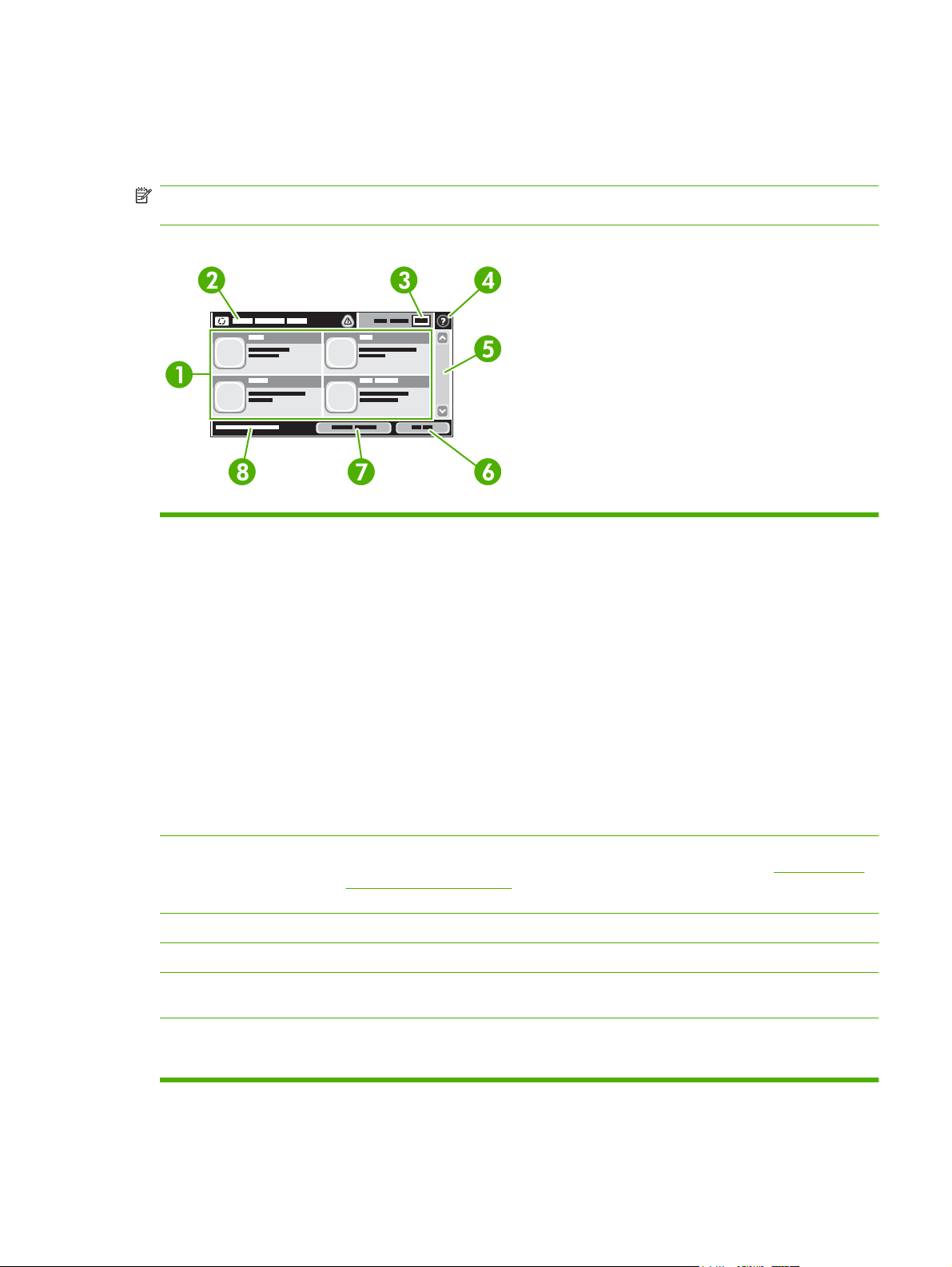
Beginscherm
Het beginscherm biedt toegang tot de apparaatfuncties en geeft de huidige status van het apparaat
weer.
OPMERKING: De functies die op het beginscherm worden weergegeven zijn afhankelijk van de door
de systeembeheerder ingestelde apparaatconfiguratie.
Afbeelding 2-2 Beginscherm
1 Functies De hier weergegeven functies kunnen het volgende omvatten, afhankelijk van de door de
systeembeheerder ingestelde apparaatconfiguratie:
Kopiëren
●
FaxenFax (optioneel)
●
E-mail
●
Secundaire e-mail
●
Netwerkmap
●
Taakopslag
●
Workflow
●
Status benodigdheden
●
Beheer
●
2 Statusregel apparaat De statusregel geeft informatie over de algemene status van het apparaat. Hier worden
verschillende knoppen weergegeven, afhankelijk van de huidige status. Zie
aanraakscherm op pagina 14 voor een beschrijving van elke knop die in de statusregel kan
worden weergegeven.
3 Aantal kopieën Het veld Aantal kopieën geeft het aantal exemplaren weer dat het apparaat zal gaan maken.
4 Knop Help Raak de knop Help aan om het geïntegreerde helpsysteem te openen.
5 Schuifbalk Raak de pijlen omhoog of omlaag op de schuifbalk aan om een volledige lijst van beschikbare
functies te zien.
6 Afmelden Raak Afmelden aan om u bij het apparaat af te melden als u zich hebt aangemeld voor beperkt
toegankelijke functies. Na het afmelden stelt het apparaat alle opties in op de
standaardinstellingen.
Knoppen op het
NLWW Het bedieningspaneel gebruiken 13
Page 28
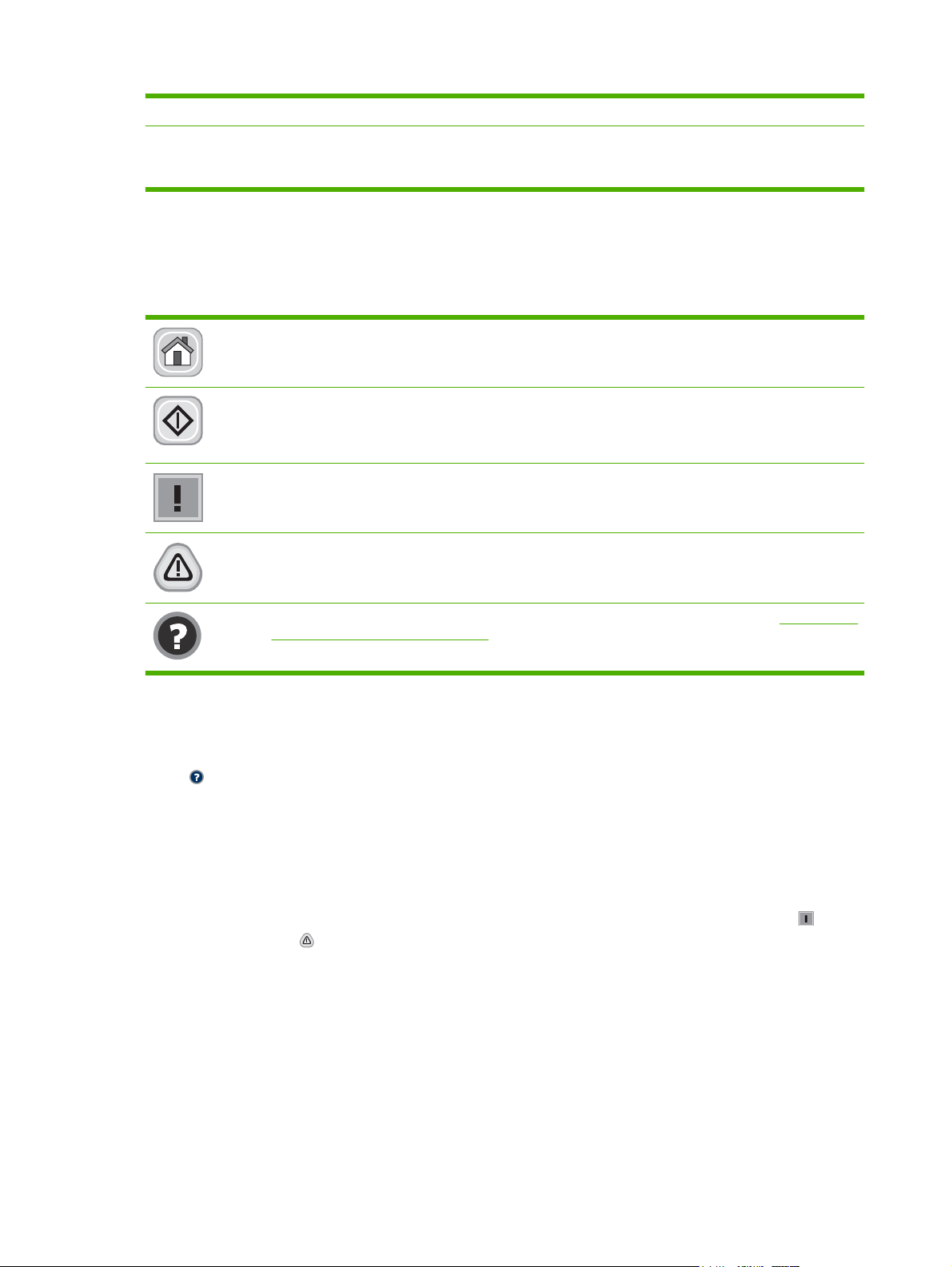
7 Netwerkadres Raak Netwerkadres aan om gegevens over de netwerkverbinding op te zoeken.
8 Datum en tijd Hier worden de huidige datum en tijd weergegeven. De systeembeheerder kan de indeling
instellen die het apparaat gebruikt om de datum en tijd weer te geven, bijvoorbeeld de 12-uurs
indeling of de 24-uurs indeling.
Knoppen op het aanraakscherm
De statusregel op het aanraakscherm biedt informatie over de status van het apparaat. Hier kunnen
verschillende knoppen worden weergegeven. De onderstaande tabel beschrijft elke knop.
Knop Beginscherm. Raak de knop beginscherm aan om vanuit elk willekeurig scherm naar het
beginscherm te gaan.
Knop Start. Raak de knop Start aan om te beginnen met de gekozen functie.
OPMERKING: De naam van deze knop verandert bij elke functie. Zo heet de knop Start kopiëren bij de
functie Kopiëren.
Knop Fout. De knop Fout wordt weergegeven als er sprake is van een fout waarbij ingrijpen nodig is om
te kunnen doorgaan. Raak de knop Fout aan om een bericht te lezen dat de fout beschrijft. Het bericht
bevat ook aanwijzingen voor het oplossen van het probleem.
Knop Waarschuwing. De knop Waarschuwing wordt weergegeven als het apparaat een probleem heeft
maar kan doorgaan. Raak de knop Waarschuwing aan om een bericht te lezen waarin de fout wordt
beschreven. Het bericht bevat ook aanwijzingen voor het oplossen van het probleem.
Knop Help. Raak de knop Help aan om het ingebouwde online Help-systeem te openen. Zie Help-systeem
op het bedieningspaneel op pagina 14 voor meer informatie.
Help-systeem op het bedieningspaneel
Het apparaat heeft een ingebouwd Help-systeem dat het gebruik van elk scherm uitlegt. Raak de knop
Help ( ) in de rechterbovenhoek van het scherm aan om het Help-systeem te openen.
Voor sommige schermen opent Help een algemeen menu waarin kan worden gezocht naar specifieke
onderwerpen. U kunt door de menustructuur bladeren door het aanraken van de menuknoppen.
Voor schermen met instellingen voor afzonderlijke taken opent Help een onderwerp dat de opties voor
dat scherm uitlegt.
Als het apparaat een fout of waarschuwing aangeeft, opent het aanraken van de knop Fout (
knop Waarschuwing ( ) een bericht waarin het probleem wordt beschreven. Het bericht bevat ook
aanwijzingen waarmee het probleem kan worden opgelost.
) of de
14 Hoofdstuk 2 Bedieningspaneel NLWW
Page 29
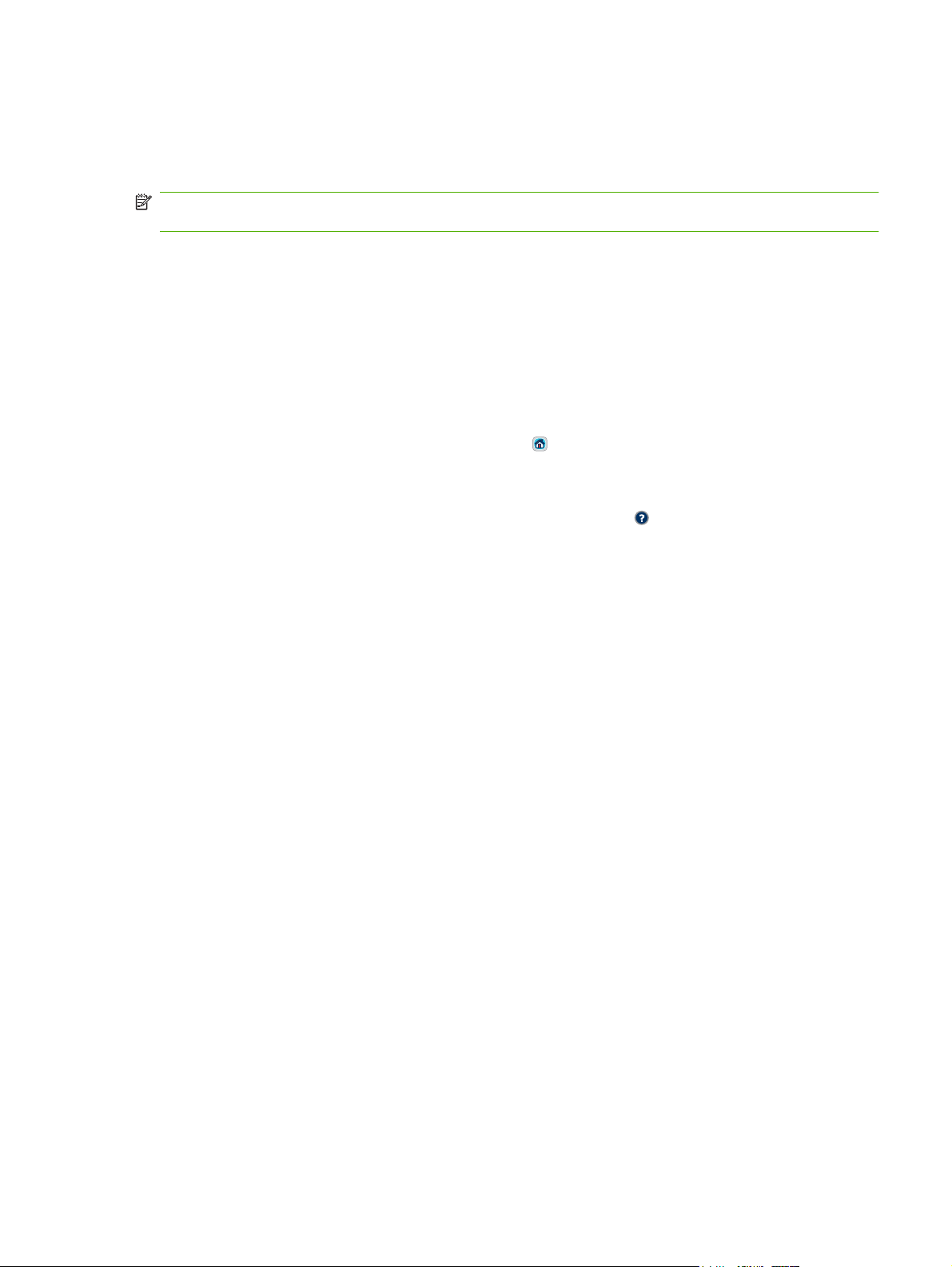
Het menu Beheer gebruiken
Gebruik het menu Beheer om de standaardwerking van het apparaat in te stellen en andere algemene
instellingen te maken, bijvoorbeeld de taal en de notatie voor datum en tijd.
OPMERKING: Menu's kunnen word vergrendeld door de beheerder. Neem contact op met de
beheerder als een menu of menu-item niet beschikbaar is.
Navigeren in het menu Beheer
Raak op het beginscherm Beheer aan om de menustructuur te openen. Mogelijk moet u omlaag
bladeren in het beginscherm om deze functie te zien.
Het menu Beheer heeft verschillende submenu's die aan de linkerzijde van het scherm staan. Raak de
naam van een menu aan om de structuur uit te klappen. Een plus-teken (+) naast een menunaam
betekent dat het menu submenu's bevat. Ga door met het openen van de structuur totdat u bij de optie
komt die u wilt configureren. Raak Terug aan om terug te gaan naar het vorige niveau.
Als u het beheermenu wilt afsluiten, raakt u de knop(
Het apparaat heeft een ingebouwde Help, waarin alle functies worden uitgelegd die in de menu's
beschikbaar zijn. Er is Help beschikbaar voor veel menu's aan de rechterzijde van het aanraakscherm.
U kunt ook het algemene Help-systeem openen door de knop Help (
scherm aan te raken.
De tabellen in de volgende gedeelten geven de algemene structuur van elk menu aan.
) in de linkerbovenhoek van het scherm aan.
) in de rechterbovenhoek van het
NLWW Het menu Beheer gebruiken 15
Page 30
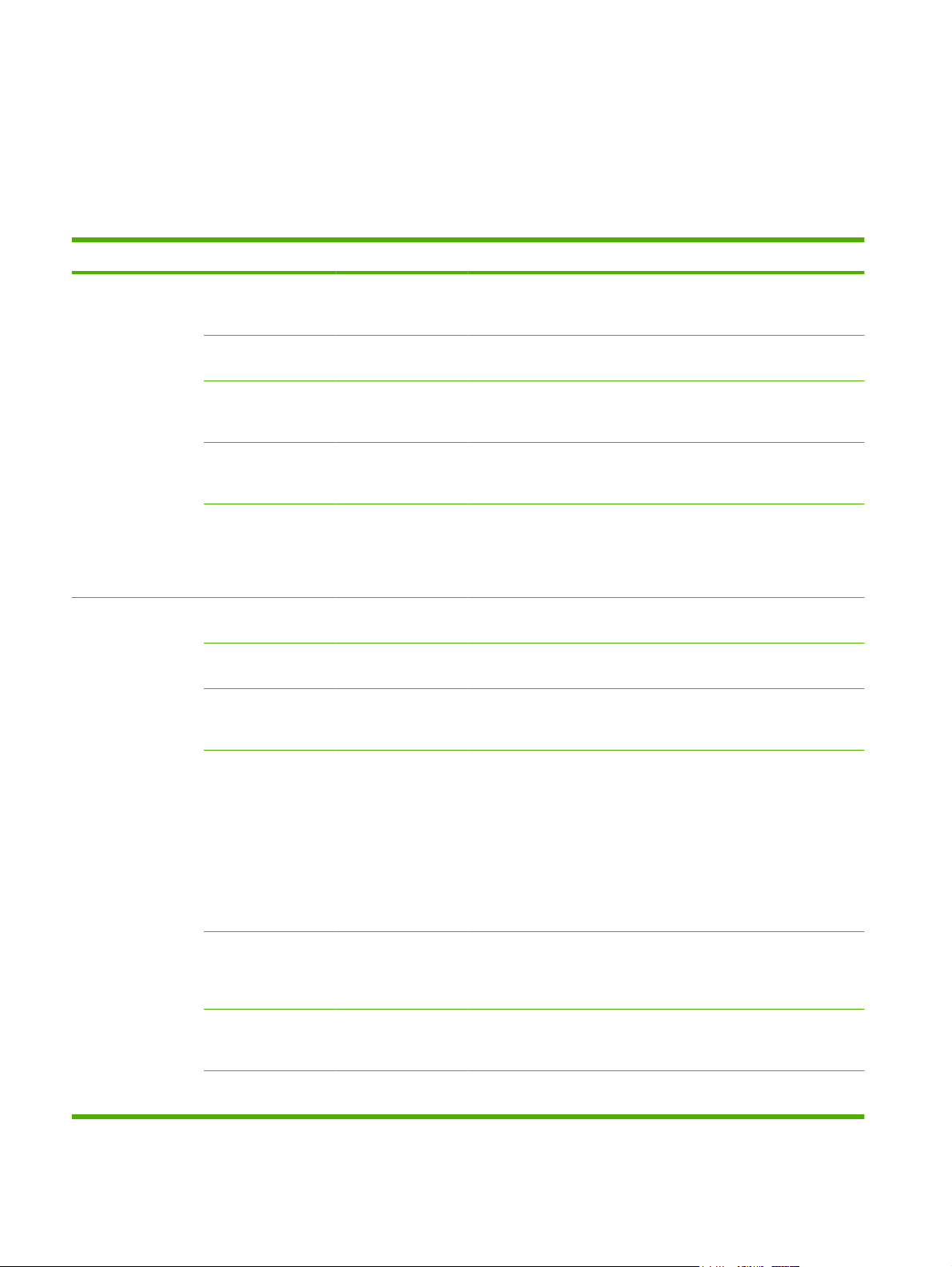
Informatie, menu
Beheer > Informatie
U kunt dit menu gebruiken om informatiepagina's en rapporten die intern op het apparaat zijn
opgeslagen af te drukken.
Tabel 2-1 Menu Informatie
Menuoptie Submenuoptie Submenuoptie Waarden Omschrijving
Configuratiepagina Menustructuur
Beheer
Configuratiepagina Afdrukken Een reeks configuratiepagina's die de huidige
Pagina Status
benodigdheden
Gebruikspagina Afdrukken Geeft informatie weer over het aantal
Bestandsdirectory Afdrukken Een directorypagina die informatie bevat over
Faxrapporten (alleen
beschikbaar als de
HP LaserJet analoog
faxaccessoire 300 is
geïnstalleerd)
Activiteitenlogboek Afdrukken Bevat een lijst van de faxen die zijn
Oproeprapport Oproeprapport Afdrukken Een gedetailleerd rapport van de laatste
Miniatuur op rapport Ja
Afdrukken Geeft de basisstructuur en de instellingen
van het menu Beheer en de huidige
beheerinstellingen weer.
instellingen van het apparaat weergeven.
Afdrukken Geeft de status weer van benodigdheden,
Nee (standaard)
bijvoorbeeld cartridges, onderhoudskit en
nietjes.
pagina's dat is afgedrukt op iedere
papiersoort en ieder formaat.
eventuele apparaten voor massaopslag,
bijvoorbeeld flash-stations,
geheugenkaarten of harde schijven, die in dit
apparaat zijn geïnstalleerd.
verzonden of ontvangen door dit apparaat.
verzonden of ontvangen fax.
Kies of u al dan niet een miniatuur van de
eerste pagina van de fax op het rapport
wenst.
Wanneer rapport
Rapport
Factuurcodes
Lijst met
geblokkeerde faxen
Snelkieslijst Afdrukken Geeft de snelkiesnummers weer die zijn
afdrukken
Afdrukken Een lijst van factuurcodes die zijn gebruikt
Afdrukken Een lijst van telefoonnummers die zijn
Nooit automatisch afdrukken
Rapport afdrukken na faxtaken
Rapport afdrukken na faxverzendtaken
Na elke faxfout afdrukken (standaard)
Rapport alleen afdrukken na verzendfouten
Rapport alleen afdrukken na ontvangstfouten
voor uitgaande faxen. Dit rapport geeft weer
hoeveel faxen zijn gefactureerd naar iedere
code.
geblokkeerd voor het verzenden van faxen
naar dit apparaat.
ingesteld voor dit apparaat.
16 Hoofdstuk 2 Bedieningspaneel NLWW
Page 31
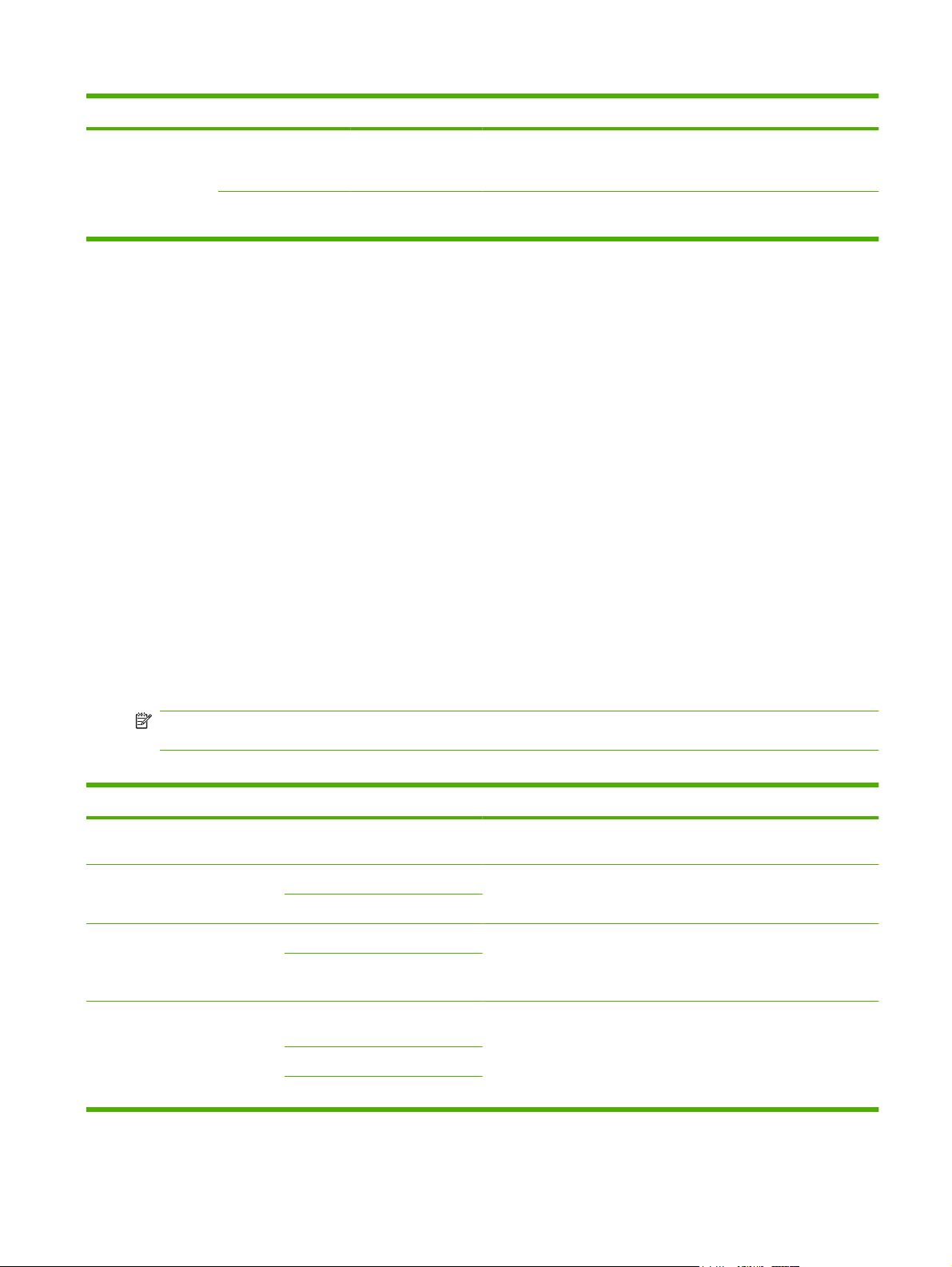
Tabel 2-1 Menu Informatie (vervolg)
Menuoptie Submenuoptie Submenuoptie Waarden Omschrijving
Voorbeeldpagina's/lettertypen
PCL-lettertypelijst Afdrukken Een lijst van PCL-lettertypen (printer control
PS-lettertypelijst Afdrukken Een lijst van postscript-lettertypen die
Standaard taakopties
Beheer > Standaard taakopties
Met dit menu kunt u voor elke functie standaardtaakopties definiëren. Als de gebruiker geen taakopties
opgeeft bij het samenstellen van een taak worden de standaardopties gebruikt.
Het menu Standaard taakopties bevat de volgende submenu's:
Standaardopties voor originelen
●
Standaardkopieeropties
●
Standaardfaxopties
●
Standaard e-mailopties
●
Default Send To Folder Options (Standaardopties voor Verzenden naar map)
●
language) die momenteel op het apparaat
beschikbaar zijn.
momenteel op het apparaat beschikbaar zijn.
Standaardafdrukopties
●
Standaardopties voor originelen
Beheer> Standaard taakopties > Standaardopties voor originelen
OPMERKING: Waarden die zijn voorzien van “(standaard)” zijn de fabrieksinstellingen. Sommige
menu-items hebben geen standaardwaarde.
Tabel 2-2 Menu Standaardopties voor originelen
Menuoptie Waarden Omschrijving
Papierformaat Selecteer een papierformaat in
de lijst.
Aantal zijden 1 (standaard) Selecteer of u originelen doorgaans enkelzijdig of dubbelzijdig
2
Afdrukstand staand (standaard) Selecteer de afdrukstand die het meest wordt gebruikt om originelen
Liggend
Tekst/afbeelding optimaliseren Handmatig aanpassen
(standaard)
Tekst
Afgedrukte afbeelding
Selecteer het papierformaat dat het meest wordt gebruikt om
originelen te kopiëren of te scannen.
kopieert of scant.
te kopiëren of te scannen. Selecteer staand als de korte zijde boven
moet liggen, en selecteer Liggend als de lange zijde boven moet
liggen.
U kunt deze instelling gebruiken om de uitvoer voor een bepaald type
origineel te optimaliseren. U kunt de uitvoer voor tekst, afbeeldingen
of een combinatie daarvan optimaliseren.
Als u Handmatig aanpassen selecteert, kunt u de combinatie van
tekst en afbeeldingen opgeven die het meest zal worden gebruikt.
NLWW Het menu Beheer gebruiken 17
Page 32

Tabel 2-2 Menu Standaardopties voor originelen (vervolg)
Menuoptie Waarden Omschrijving
Afbeelding aanpassen Donkerheid U kunt deze instelling gebruiken om de uitvoer te optimaliseren voor
donkerdere of lichtere originelen die u scant of kopieert.
Achtergrond opruimen Verhoog de instelling voor Achtergrond opruimen als u vage
Scherpte Pas de instelling voor Scherpte aan om de afbeelding helderder of
Zware originelen Normaal
Zwaar papier
afbeeldingen van de achtergrond wilt verwijderen of een lichte
achtergrondkleur wilt verwijderen.
zachter weer te geven.
Deze instelling is belangrijk voor taken die gebruik maken van de
ADF. Als u deze instelling wijzigt, wordt de spanning op zwaar papier
aangepast terwijl dit door het scangebied wordt gevoerd. Een
papiergewicht van meer dan 100 g/m
uitvoerkwaliteit.
2
kan invloed hebben op de
18 Hoofdstuk 2 Bedieningspaneel NLWW
Page 33

Standaardkopieeropties
Beheer > Standaard taakopties > Standaardkopieeropties
OPMERKING: Waarden die zijn voorzien van “(standaard)” zijn de fabrieksinstellingen. Sommige
menu-items hebben geen standaardwaarde.
Tabel 2-3 Menu Standaardkopieeropties
Menuoptie Submenuoptie Waarden Omschrijving
Aantal kopieën Typ het aantal
Aantal zijden 1 (standaard)
Nieten/sorteren Nieten Geen (standaard)
Sorteren Uitschakelen
Uitvoerbak Nummers/naam van bak Selecteer indien van toepassing de uitvoerbak voor
Rand-tot-rand Normaal (aanbevolen)
Marges automatisch
opnemen
Uitschakelen (standaard)
exemplaren. De
fabrieksinstelling is 1.
2
nietopties
Aan (standaard)
(standaard)
Uitvoer rand-tot-rand
Aan
Stel het standaard aantal exemplaren voor een
kopieertaak in.
Stel het standaard aantal zijden voor kopieën in.
Stel opties in voor het nieten en sorteren van sets met
kopieën. Als u meerdere kopieën maakt van een
document, worden de pagina's door sorteren op de
juiste volgorde geplaatst, één reeks tegelijk, in plaats
van alle exemplaren van iedere pagina bij elkaar te
plaatsen.
kopieën.
Als het originele document dicht bij de randen wordt
afgedrukt, gebruikt u de functie Rand-tot-rand om te
voorkomen dat er schaduwen langs de randen
verschijnen. Gebruik deze functie samen met de
functie Vergroot/verklein om ervoor te zorgen dat de
hele pagina wordt afgedrukt op de kopieën.
Selecteer deze functie om ervoor te zorgen dat de hele
afbeelding verschijnt op de kopie, ook de inhoud rond
de randen. Indien nodig zal het apparaat de afbeelding
lichtjes doen krimpen, afhankelijk van de grootte van
het afdrukbare gebied op het papier.
NLWW Het menu Beheer gebruiken 19
Page 34

Standaardfaxopties
Beheer > Standaard taakopties > Standaardfaxopties
OPMERKING: Dit menu is alleen beschikbaar als de HP LaserJet analoog faxaccessoire 300 is
geïnstalleerd.
Tabel 2-4 Menu Fax verzenden
Menuoptie Submenuoptie Waarden Omschrijving
Resolutie Standaard (100x200 dpi)
Koptekst van de fax Vooraan toevoegen
(standaard)
Fijn (200x200 dpi)
Superfijn (300x300 dpi)
(standaard)
Overlay
Tabel 2-5 Menu Faxontvangst
Menuoptie Waarden Omschrijving
Een fax doorsturen Een fax doorsturen
PIN wijzigen
Selecteer Een fax doorsturen en Speciaal als u ontvangen
faxberichten naar een ander faxapparaat wilt doorsturen. Typ
vervolgens het nummer van de andere fax in het veld Doorsturen naar
nummer. Als u deze menuoptie voor de eerste keer selecteert, wordt
u gevraagd een pincode in te stellen. Typ die pincode telkens
wanneer u dit menu gebruikt. De pincode is dezelfde als die wordt
gebruikt voor toegang tot het menu Fax afdrukken. Deze PIN bestaat
uit vier cijfers.
Stel de resolutie voor verzonden documenten in.
Afbeeldingen met een hogere resolutie bevatten meer
dpi (dots per inch), dus de afbeelding wordt
gedetailleerder weergegeven. Afbeeldingen met een
lagere resolutie bevatten minder dpi en worden minder
gedetailleerd weergegeven, maar de bestanden zijn
minder groot.
Selecteer de positie van de faxkop op de pagina.
Selecteer Vooraan toevoegen als u de faxkop boven
de faxinhoud wilt afdrukken en de faxinhoud lager op
de pagina wilt plaatsen. Selecteer Overlay als u de
faxkop boven de faxinhoud wilt plaatsen zonder de
faxinhoud naar beneden te verplaatsen. Met Overlay
zou u kunnen voorkomen dat een fax van één pagina
doorloopt op een volgende pagina.
Ontvangen faxen stempelen Ingeschakeld
Uitgeschakeld (standaard)
Aanpassen aan pagina Ingeschakeld (standaard)
Uitgeschakeld
Faxpapierlade Selecteer Automatisch of een
specifieke lade.
Uitvoerbak <Baknaam> Selecteer de standaarduitvoerbak voor faxberichten, als dit van
Voeg de datum, tijd, telefoonnummer van afzender en het
paginanummer toe aan elke pagina van een faxbericht dat dit
apparaat ontvangt.
Verklein faxberichten die groter zijn dan het Letter-formaat of A4formaat zo dat ze op een pagina van Letter- of A4-formaat passen.
Als deze functie is ingesteld op Uitgeschakeld, worden faxen die
groter zijn dan Letter of A4 afgedrukt op meerdere pagina's.
Selecteer de lade met het formaat en het type papier dat u voor
inkomende faxberichten wilt gebruiken.
toepassing is.
20 Hoofdstuk 2 Bedieningspaneel NLWW
Page 35

Standaard e-mailopties
Beheer > Standaard taakopties > Standaarde-mailopties
U kunt dit menu gebruiken om standaardopties in te stellen voor e-mails die vanaf dit apparaat worden
verzonden.
OPMERKING: Waarden die zijn voorzien van “(standaard)” zijn de fabrieksinstellingen. Sommige
menu-items hebben geen standaardwaarde.
Menuoptie Waarden Omschrijving
Bestandstype document PDF (standaard)
JPEG
TIFF
M-TIFF
Uitvoerkwaliteit Hoog (groot bestand)
Gemiddeld (standaard)
Laag (klein bestand)
Resolutie 300 dpi
200 DPI
150 DPI (standaard)
75 DPI
Kleur/zwart Kleurenscan (standaard)
Zwart-witscan
TIFF-versie TIFF 6.0 (standaard)
TIFF (hoger dan 6.0)
Kies de bestandsindeling voor de e-mail.
Als u een hogere kwaliteit kiest voor de uitvoer, is het
uitgevoerde bestand groter.
U kunt deze functie gebruiken om de resolutie in te stellen.
Gebruik een lagere instelling om kleinere bestanden te maken.
Geef op of e-mail zwart of in kleur moet worden weergegeven.
U kunt deze functie gebruiken om de TIFF-versie op te geven
die moet worden gebruikt bij het opslaan van gescande
bestanden.
NLWW Het menu Beheer gebruiken 21
Page 36

Standaardopties Verzenden naar map
Beheer > Standaard taakopties > Standaardopties Verzenden naar map
U kunt dit menu gebruiken om standaardopties in te stellen voor scantaken die naar de computer worden
verzonden.
OPMERKING: Waarden die zijn voorzien van “(standaard)” zijn de fabrieksinstellingen. Sommige
menu-items hebben geen standaardwaarde.
Menuoptie Waarden Omschrijving
Kleur/zwart Kleurenscan
Zwart-witscan (standaard)
Bestandstype document PDF (standaard)
M-TIFF
TIFF
JPEG
TIFF-versie TIFF 6.0 (standaard)
TIFF (na 6.0)
Uitvoerkwaliteit Hoog (groot bestand)
Gemiddeld (standaard)
Laag (klein bestand)
Resolutie 75 DPI
150 DPI (standaard)
200 DPI
300 dpi
400 DPI
Geef op of het bestand zwart of in kleur moet worden
weergegeven.
Kies de bestandsindeling voor het bestand.
U kunt deze functie gebruiken om de TIFF-versie op te geven
die moet worden gebruikt bij het opslaan van gescande
bestanden.
Als u een hogere kwaliteit kiest voor de uitvoer, is het
uitgevoerde bestand groter.
U kunt deze functie gebruiken om de resolutie in te stellen.
Gebruik een lagere instelling om kleinere bestanden te maken.
600 DPI
22 Hoofdstuk 2 Bedieningspaneel NLWW
Page 37

Standaardafdrukopties
Beheer > Standaard taakopties > Standaardafdrukopties
U kunt dit menu gebruiken om standaardopties in te stellen voor taken die vanaf een computer worden
verzonden.
OPMERKING: Waarden die zijn voorzien van “(standaard)” zijn de fabrieksinstellingen. Sommige
menu-items hebben geen standaardwaarde.
Tabel 2-6 Menu Standaardafdrukopties
Menuoptie Submenuoptie Waarden Omschrijving
Kopieën per taak Typ een waarde. Gebruik deze functie om het
Standaard papierformaat (Lijst met ondersteunde formaten.) Kies een papierformaat.
Standaard aangepast
papierformaat
Uitvoerbak <Baknaam> Selecteer de standaarduitvoerbak voor
Afdrukzijden Enkelzijdig (standaard)
Dubbelzijdig formaat Lange rand
Maateenheid Millimeter
Inch
X-afmeting Configureer de breedtemaat voor het
Y-afmeting Configureer de hoogtemaat voor het
Dubbelzijdig
Korte rand
standaardaantal exemplaren voor
afdruktaken in te stellen.
Configureer het standaardpapierformaat
dat wordt gebruikt wanneer de gebruiker
Speciaal selecteert als het
papierformaat voor een afdruktaak.
Standaard aangepast papierformaat.
Standaard aangepast papierformaat.
afdruktaken.
U kunt deze functie gebruiken om te
selecteren of afdruktaken standaard
enkelzijdig of dubbelzijdig moeten zijn.
Met deze functie configureert u de
standaardstijl voor dubbelzijdige
afdruktaken. Als Lange rand is
geselecteerd, wordt de achterzijde van
de pagina met de goede kant naar boven
afgedrukt. Deze optie is bedoeld voor
afdruktaken die langs de linkerrand
worden ingebonden. Als Korte rand is
geselecteerd, wordt de achterzijde van
de pagina ondersteboven afgedrukt.
Deze optie is bedoeld voor afdruktaken
die langs de bovenrand worden
ingebonden.
NLWW Het menu Beheer gebruiken 23
Page 38
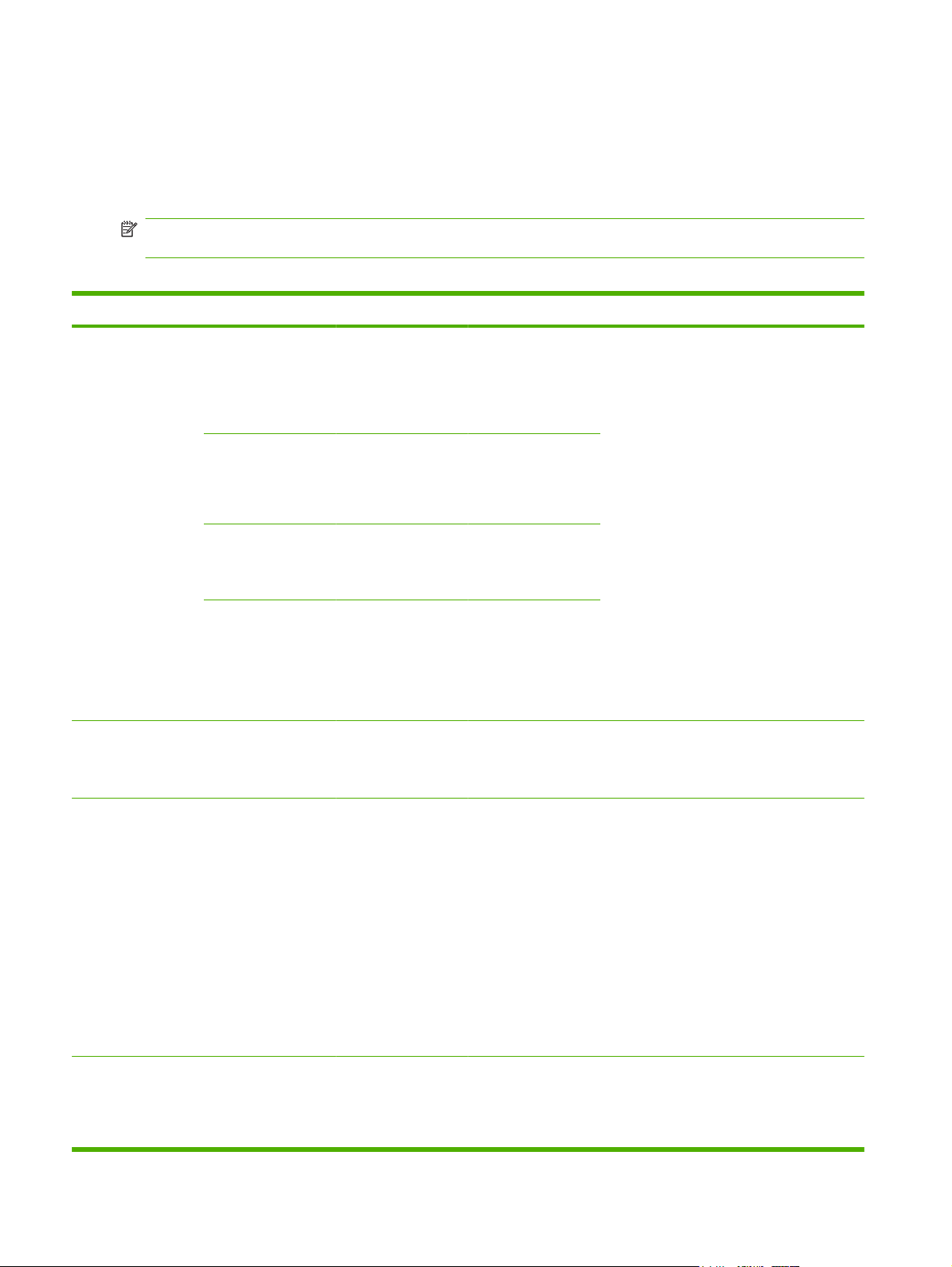
Menu Tijd/schema's
Beheer > Tijd/Schema's
Met dit menu stelt u opties in voor het instellen van de tijd en het in- en uitschakelen van de
sluimermodus.
OPMERKING: Waarden die zijn voorzien van “(standaard)” zijn de fabrieksinstellingen. Sommige
menu-items hebben geen standaardwaarde.
Tabel 2-7 Menu Tijd/schema's
Menuoptie Submenuoptie Submenuoptie Waarden Omschrijving
Datum/tijd Datumindeling JJJJ/MMM/DD
(standaard)
MMM/DD/JJJJ
DD/MMM/JJJJ
Datum Maand
Dag
Jaar
Tijdsnotatie 12-uurs (VM/NM)
Tijd Uur
Minuut
VM
NM
Tijdzone Maak gebruik van deze functie om de tijdzone
(standaard)
24-uurs
Met deze functie stelt u de huidige datum en
tijd en de datum- en tijdnotatie in die wordt
gebruikt bij het dateren van uitgaande
faxen.
voor uw land in te stellen en om te kiezen of
het apparaat automatisch moet
overschakelen naar de winter-/zomertijd.
Sluimervertraging 1 minuut
20 minuten
30 minuten
45 minuten
(standaard)
1 uur (60 minuten)
90 minuten
2 uur
4 uur
Wektijd Maandag
Dinsdag
Woensdag
Uitschakelen
(standaard)
Speciaal
Met deze functie stelt u de tijd in gedurende
welke het apparaat inactief moet zijn voordat
de sluimermodus ingaat.
Kies Speciaal om een wektijd voor elke dag
van de week in te stellen. De sluimermodus
wordt uitgeschakeld volgens dit schema. Het
gebruik van een sluimerschema helpt bij het
besparen van energie en bereidt het
24 Hoofdstuk 2 Bedieningspaneel NLWW
Page 39

Tabel 2-7 Menu Tijd/schema's (vervolg)
Menuoptie Submenuoptie Submenuoptie Waarden Omschrijving
Donderdag
Vrijdag
Zaterdag
Zondag
Sluimertijd Maandag
Dinsdag
Woensdag
Donderdag
Vrijdag
Zaterdag
Zondag
Fax afdrukken
(alleen beschikbaar
als de HP LaserJet
analoog
faxaccessoire 300 is
geïnstalleerd)
Afdrukmodus Fax Alle ontvangen
PIN wijzigen
Uitschakelen
(standaard)
Speciaal
faxberichten opslaan
Alle ontvangen
faxberichten
afdrukken
(standaard)
Faxafdrukschema
gebruiken
apparaat voor op gebruik; gebruikers hoeven
dan niet te wachten tot het apparaat is
opgewarmd.
Kies Speciaal om een sluimertijd voor elke
dag van de week in te stellen. De
sluimermodus wordt uitgeschakeld volgens
dit schema. U bespaart energie door gebruik
te maken van een sluimerschema.
Als u zich zorgen maakt over de beveiliging
van privé-faxen gebruikt u deze functie om
faxen op te slaan in plaats van ze
automatisch te laten afdrukken door een
afdrukschema op te stellen.
Voor het faxafdrukschema vraagt het
bedieningspaneel u dagen en tijden in te
stellen voor het afdrukken van faxen.
Kies PIN wijzigen om de PIN-code te wijzigen
die gebruikers moeten invoeren om toegang
te krijgen tot het menu Fax afdrukken en Een
fax doorsturen. Deze PIN bestaat uit vier
cijfers.
NLWW Het menu Beheer gebruiken 25
Page 40

Menu Beheer
Beheer > Beheer
Met dit menu stelt u de algemene opties voor apparaatbeheer in.
OPMERKING: Waarden die zijn voorzien van “(standaard)” zijn de fabrieksinstellingen. Sommige
menu-items hebben geen standaardwaarde.
Tabel 2-8 Menu Beheer
Menuoptie Submenuoptie Waarden Omschrijving
Knop Netwerkadres Weergeven (standaard)
Verbergen
Beheer opgeslagen taken Opslaglimiet
snelkopieertaken
Time-out taakopslag
snelkopiëren
Sluimermodus Uitschakelen
Benodigdheden beheren Zwarte cartridge
vervangen
Selecteer het
maximumaantal taken dat
moet worden opgeslagen.
UIT (standaard)
1 uur
4 uur
1 dag
1 week
Sluimervertraging
gebruiken (standaard)
Stop bij bijna leeg
Stop bij leeg
Negeren bij leeg
(standaard)
Gebruik deze optie voor weergave van de knop
Netwerkadres op het bedieningspaneel.
Met dit menu opent en beheert u alle taken die op het
apparaat zijn opgeslagen.
Met deze functie past u de sluimermodusinstellingen
voor dit apparaat aan.
Selecteer Sluimervertraging gebruiken om de
sluimermodus in te schakelen na de in het menu Tijd/
schema's ingestelde tijd.
Met dit menu voert u administratieve taken voor het
beheer van benodigdheden uit, zoals het wijzigen van
de drempelwaarde waarbij benodigdheden moeten
worden besteld.
Drempel voor Onderdeel
bijna leeg/bestellen
Selecteer een waarde
binnen het bereik.
26 Hoofdstuk 2 Bedieningspaneel NLWW
Page 41

Menu Begininstellingen
Beheer > Begininstellingen
Het menu Eerste installatie bevat de getoonde submenu's:
Menu Netwerk en I/O
●
Menu Fax instellen
●
Menu E-mailinstallatie
●
OPMERKING: Waarden die zijn voorzien van “(standaard)” zijn de fabrieksinstellingen. Sommige
menu-items hebben geen standaardwaarde.
Netwerk en I/O
Beheer > Begininstellingen > Netwerk en I/O
Tabel 2-9 Netwerk en I/O
Menuoptie Submenuoptie Waarden Omschrijving
I/O-time-out Selecteer een waarde
binnen het bereik. De
fabrieksinstelling is
15 seconden.
Geintegreerde Jetdirect Zie Tabel 2-10 Menu's Jetdirect op pagina 27 voor de lijst met opties.
EIO <X> Jetdirect
I/O-time-out betreft de verstreken tijd voordat een
afdruktaak mislukt. Als de stroom gegevens die het
apparaat voor een afdruktaak ontvangt wordt
onderbroken geeft deze instelling aan hoe lang het
apparaat zal wachten voordat het aangeeft dat de taak
is mislukt.
Tabel 2-10 Menu's Jetdirect
Menuoptie Submenuoptie Submenuoptie Waarden en beschrijving
TCP/IP Inschakelen Uitschakelen: Schakel het TCP/IP-protocol uit.
Aan (standaard): Schakel het TCP/IP-protocol in.
Hostnaam Een alfanumerieke tekenreeks van maximaal 32
IPV4-instellingen Configuratiemethode Specificeert de methode waarmee TCP/IPv4-
tekens die wordt gebruikt voor de identificatie van het
apparaat. De naam staat op de configuratiepagina van
HP Jetdirect. De standaardhostnaam is NPIxxxxxx,
waarbij xxxxxx de laatste zes cijfers zijn van het LANhardwareadres (MAC).
parameters worden geconfigureerd voor de Jetdirectprintserver.
Bootp: Gebruik BootP (Bootstrap Protocol) voor
automatische configuratie van een BootP-server.
DHCP (Standaard) Gebruik DHCP (Dynamic Host
Configuration Protocol) voor de automatische
configuratie vanaf een DHCPv4-server. Als hiervoor
wordt gekozen en er sprake is van een DHCP-lease,
zijn de menu's DHCP-versie en DHCP vernieuwen
beschikbaar om de DHCP-lease-opties in te stellen.
NLWW Het menu Beheer gebruiken 27
Page 42
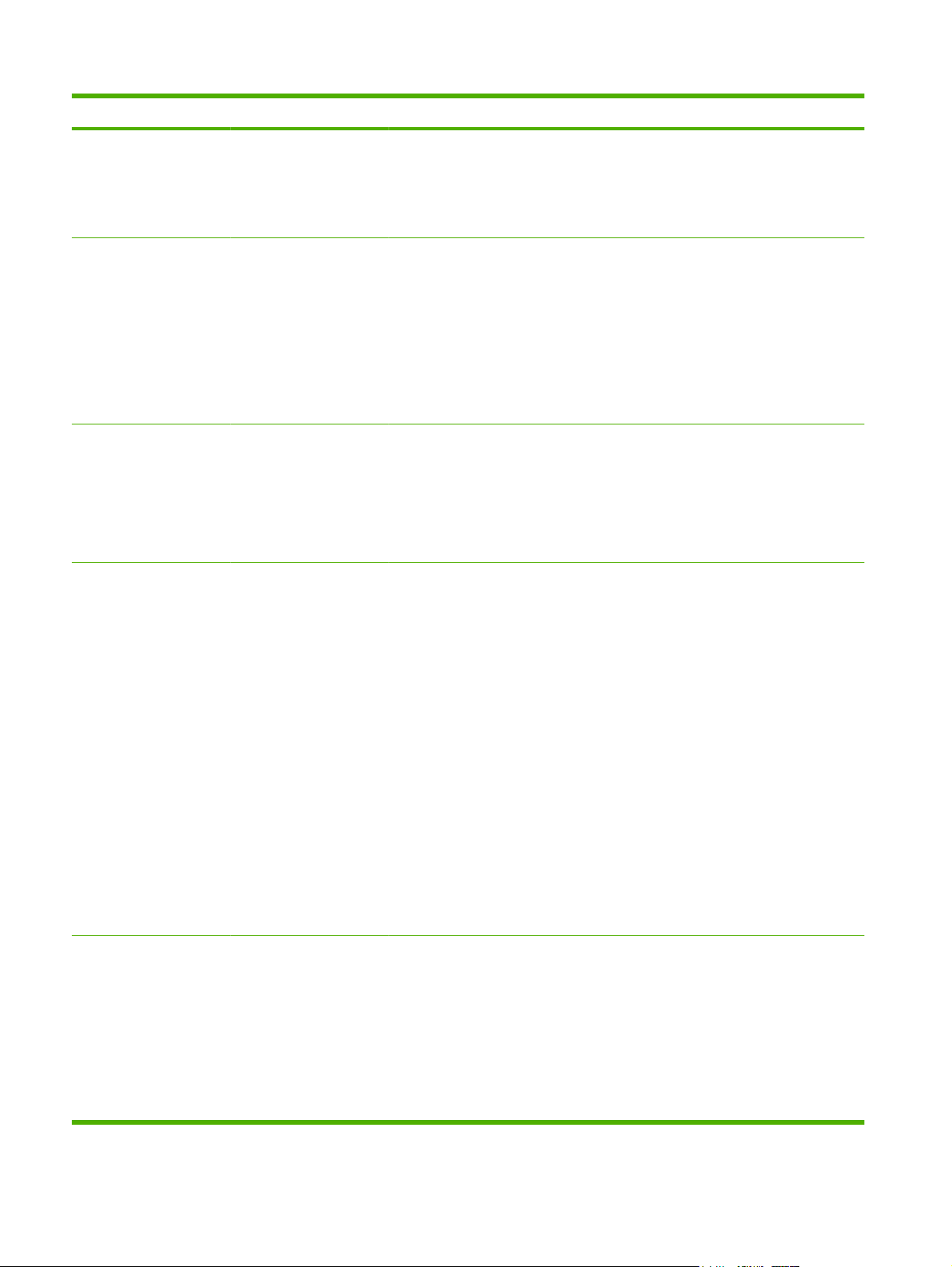
Tabel 2-10 Menu's Jetdirect (vervolg)
Menuoptie Submenuoptie Submenuoptie Waarden en beschrijving
Automatische IP: Gebruik automatische link-local
IPv6-adressering. Er wordt automatisch een adres in
de vorm 169.254.x.x toegewezen.
Handmatig: Met het menu Handmatige instellingen
configureert u TCP/IPv4-parameters.
DHCP-versie Dit menu wordt weergegeven als
DHCP vernieuwen Dit menu wordt weergegeven als
Handmatige instellingen (Alleen beschikbaar indien Configuratiemethode is
Configuratiemethode is ingesteld op DHCP en een
DHCP-lease voor de printserver is verstrekt.
Nee (standaard): De huidige DHCP-lease wordt
opgeslagen.
Ja: Geef het huidige IP-adres vrij. De verbinding van
de printer met het netwerk wordt verbroken totdat de
printer opnieuw wordt opgestart. Vervolgens kan er
een nieuw adres worden toegekend.
Configuratiemethode is ingesteld op DHCP en een
DHCP-lease voor de printserver is verstrekt.
Nee (standaard): De printserver vraagt niet om het
vernieuwen van de DHCP-lease.
Ja: De printserver vernieuwt de lease op zijn IP-adres.
ingesteld op Handmatig) Configureer parameters
alleen direct vanaf het bedieningspaneel van de
printer:
IP-adres: Het unieke IP-adres van de printer (n.n.n.n.)
waarbij n een waarde tussen 0 en 255 is.
Subnetmasker: Het subnetmasker van de printer
(m.m.m.m.) waarbij m een waarde is tussen 0 en 255.
Syslog-server: Het IP-adres van de syslog-server. Dit
wordt gebruikt voor de ontvangst en de opslag van
syslog-berichten.
Standaardgateway: Het IP-adres van de gateway of
router voor communicatie met andere netwerken.
Time-out bij inactiviteit: De tijdsperiode in seconden
waarna een niet-actieve TCPafdrukgegevensverbinding wordt verbroken
(standaard is 270 seconden, 0 schakelt de time-out
uit).
Standaard-IP Geef het IP-adres op dat standaard moet worden
gebruikt als de printserver geen IP-adres van het
netwerk kan krijgen tijdens een geforceerde TCP/IPherconfiguratie (bijvoorbeeld bij een handmatige
configuratie om BootP of DHCP te gebruiken).
Automatische IP: Er wordt een link-local IP-adres
169.254.x.x ingesteld.
Verouderd: Het adres 192.0.0.192 wordt ingesteld, dat
consistent is met oudere Jetdirect-producten.
28 Hoofdstuk 2 Bedieningspaneel NLWW
Page 43

Tabel 2-10 Menu's Jetdirect (vervolg)
Menuoptie Submenuoptie Submenuoptie Waarden en beschrijving
Primaire DNS Geef het IP-adres (n.n.n.n) op van een primaire DNS-
server.
Secundaire DNS Geef het IP-adres (n.n.n.n) op van een secundaire
IPv6-instellingen Inschakelen Met dit item schakelt u de IPv6-werking op de
Adres Met dit item configureert u een IPv6-adres handmatig.
DHCPv6-beleid Ingestelde router (Standaard) De door de printserver
DNS-server.
printserver in of uit.
Uitschakelen (standaard): IPv6 is uitgeschakeld.
Aan: IPv6 is ingeschakeld.
Handmatige instellingen: Gebruik het menu
Handmatige instellingen voor het inschakelen en
handmatig configureren van een TCP/IPv6-adres.
te gebruiken stateful-autoconfiguratiemethode wordt
bepaald door een router. De router specificeert of de
printserver het adres, de configuratiegegevens of
beide verkrijgt van een DHCPv6-server.
Router niet beschikbaar: Als er geen router
beschikbaar is, moet de printserver proberen de
stateful-configuratie van een DHCPv6-server te
krijgen.
Altijd: Met of zonder beschikbare router moet de
printserver steeds proberen de stateful-configuratie
van een DHCPv6-server te krijgen.
Primaire DNS Met dit item specificeert u een IPv6-adres voor de
Handmatige instellingen Met dit item stelt u handmatig IPv6-adressen in op de
primaire DNS-server die door de printserver moet
worden gebruikt.
printserver.
Inschakelen: Selecteer deze optie en kies Aan voor het
inschakelen van handmatige configuratie, of
Uitschakelen voor het uitschakelen van handmatige
configuratie.
Adres: Met dit item voert u een 32-cijferig
hexadecimaal IPv6-knooppuntadres in dat de
dubbelepunts hexadecimale syntax gebruikt.
NLWW Het menu Beheer gebruiken 29
Page 44

Tabel 2-10 Menu's Jetdirect (vervolg)
Menuoptie Submenuoptie Submenuoptie Waarden en beschrijving
Proxyserver Specificeert de proxyserver die moet worden gebruikt
door toepassingen die in het apparaat zijn
geïntegreerd. Een proxyserver wordt gewoonlijk
gebruikt voor Internet-toegang door netwerkclients.
Deze slaat webpagina's op en biedt bepaalde Internetbeveiliging voor deze clients.
Als u een proxyserver wilt opgeven, voert u het IPv6adres of een volledige domeinnaam in. De naam mag
maximaal 255 octetten hebben.
Voor sommige netwerken moet u mogelijk contact
opnemen met uw ISP (Independent Service Provider)
voor het proxyserveradres.
Proxy-poort Voer het poortnummer in dat door de proxyserver voor
IPX/SPX Inschakelen Uitschakelen: Schakel het IPX/SPX-protocol uit.
Frametype Selecteert de instelling van het frametype voor uw
A Talk Inschakelen Uitschakelen : Schakel het AppleTalk-protocol uit.
DLC/LLC Inschakelen Uitschakelen : Schakel het DLC/LLC-protocol uit.
cliëntondersteuning wordt gebruikt. Het poortnummer
identificeert de poort die is gereserveerd voor
proxyactiviteit op het netwerk en kan een waarde
hebben tussen 0 en 65535.
Aan (standaard): Schakel het IPX/SPX-protocol in.
netwerk.
Auto (Standaard) Stelt automatisch het frametype in en
beperkt het tot het eerst waargenomen frametype.
EN_8023, EN_II, EN_8022, en EN_SNAP:
Frametypeselecties voor Ethernet-netwerken.
Aan (standaard): Schakel het AppleTalk-protocol in.
Aan (standaard): Schakel het DLC/LLC-protocol in.
30 Hoofdstuk 2 Bedieningspaneel NLWW
Page 45

Tabel 2-10 Menu's Jetdirect (vervolg)
Menuoptie Submenuoptie Submenuoptie Waarden en beschrijving
Beveiliging Bev. pagina afdrukken Ja: Drukt een pagina af met de huidige
beveiligingsinstellingen van de HP Jetdirectprintserver.
Nee (standaard): Er wordt geen pagina met
beveiliginginstellingen afgedrukt.
Beveiligd web Geef voor het configuratiebeheer op of de
IPsec of firewall Specificeer de IPsec- of firewall-status op de
Beveiliging opnieuw
instellen
Geef op of de huidige beveiligingsinstellingen van de
geïntegreerde webserver voor communicatie alleen
HTTPS (veilige HTTP) of zowel HTTP als HTTPS
accepteert.
HTTPS Vereist (standaard): Voor veilige, gecodeerde
communicatie wordt alleen HTTPS-toegang
geaccepteerd. De printserver wordt weergegeven als
een beveiligde site.
HTTP/HTTPS optioneel: Toegang via HTTP of HTTPS
is toegestaan.
printserver.
Behouden: IPsec/firewall-status blijft hetzelfde als
momenteel geconfigureerd.
Uitschakelen (Standaard) IPsec/firewall-werking op de
printserver is uitgeschakeld.
printserver worden opgeslagen of worden hersteld
naar de fabrieksinstellingen.
Nee (standaard): De actuele beveiliginginstellingen
blijven geldig.
Ja: Beveiligingsinstellingen zijn teruggezet naar de
fabrieksinstellingen.
Diagnostiek Geïntegreerde test Dit menu bevat tests voor de diagnose van
LAN HW-test VOORZICHTIG: Het uitvoeren van deze
netwerkhardware of TCP/IP-verbindingsproblemen.
Geïntegreerde tests helpen bij het bepalen of een
netwerkfout binnen of buiten het apparaat optreedt.
Gebruik een geïntegreerde test om de hardware en
communicatiepaden op de printserver te controleren.
Na het selecteren en inschakelen van een test en het
instellen van de uitvoeringstijd selecteert u Uitvoeren
om de test te beginnen.
Afhankelijk van de uitvoeringstijd wordt een gekozen
test continu uitgevoerd, totdat ofwel het apparaat wordt
uitgezet, of een fout optreedt en een diagnostische
pagina wordt afgedrukt.
geïntegreerde test wist uw TCP/IP-configuratie.
Deze test voert een interne loopbacktest uit. Een
interne loopbacktest verzendt en ontvangt alleen
pakketten op de interne netwerkhardware. Er zijn geen
externe transmissies op uw netwerk.
NLWW Het menu Beheer gebruiken 31
Page 46
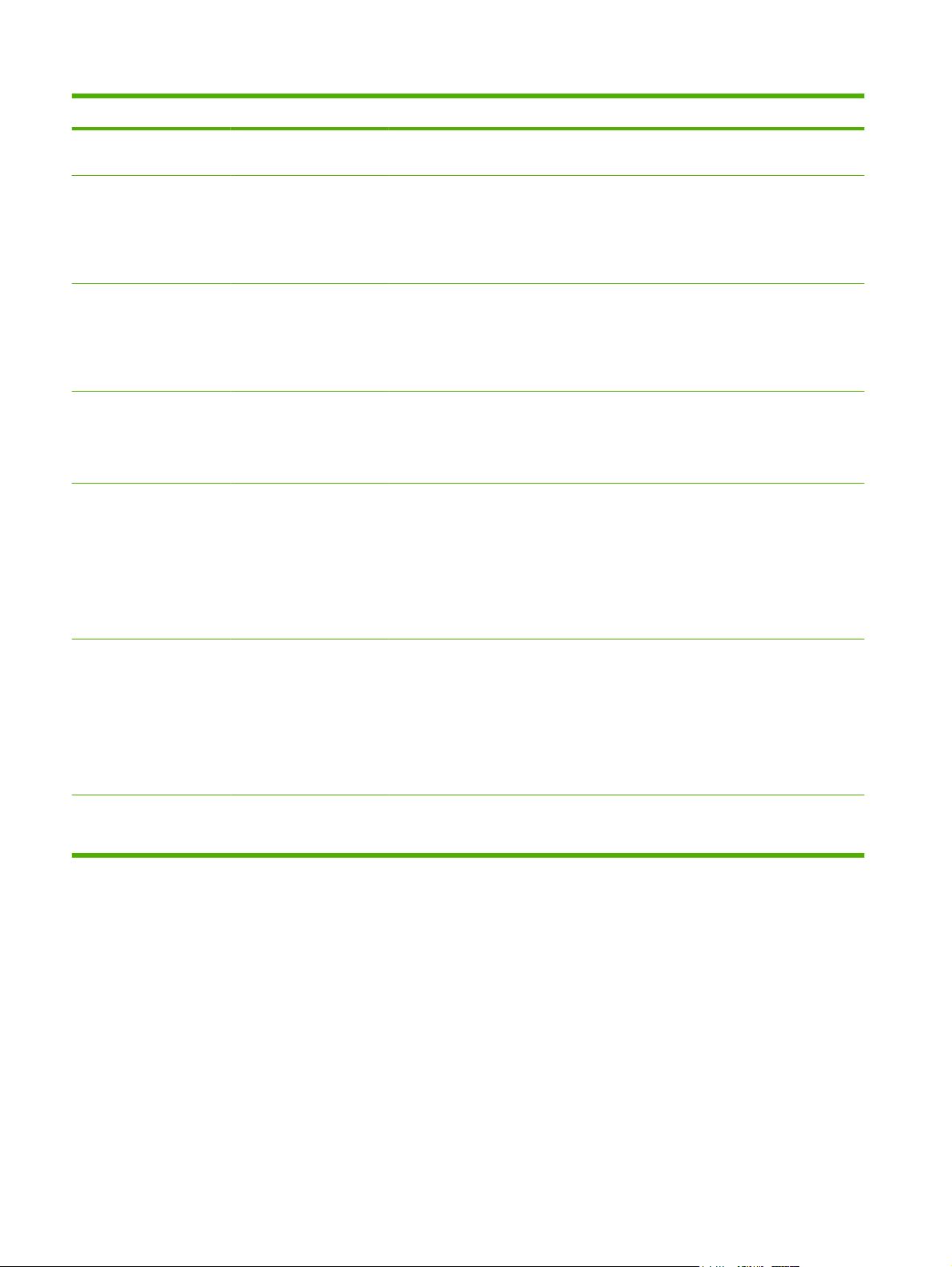
Tabel 2-10 Menu's Jetdirect (vervolg)
Menuoptie Submenuoptie Submenuoptie Waarden en beschrijving
Selecteer Ja om deze test te kiezen of Nee om deze
test niet te kiezen.
HTTP-test Deze test controleert de werking van HTTP door
SNMP-test Deze test controleert de werking van SNMP-
Alle tests selecteren Met dit item selecteert u alle beschikbare
Gegevenspadtest Deze test helpt bij het identificeren van problemen met
voorgedefinieerde pagina's van het apparaat op te
halen en test de geïntegreerde webserver.
Selecteer Ja om deze test te kiezen of Nee om deze
test niet te kiezen.
communicatie via toegang tot voorgedefinieerde
SNMP-objecten op het apparaat.
Selecteer Ja om deze test te kiezen of Nee om deze
test niet te kiezen.
geïntegreerde tests.
Selecteer Ja om alle tests te kiezen. Selecteer Nee om
afzonderlijke tests te kiezen.
gegevenspaden en beschadigde bestanden op
apparaten met HP postscript niveau 3-emulatie. Het
verzendt een voorgedefinieerd PS-bestand naar het
apparaat. De test is echter papierloos, het bestand kan
niet worden afgedrukt.
Selecteer Ja om deze test te kiezen of Nee om deze
test niet te kiezen.
Uitvoeringstijd [U] Met dit item geeft u de tijdsduur op (in uren) dat een
Uitvoeren Nee*: Start de gekozen tests niet.
geïntegreerde test wordt uitgevoerd. U kunt een
waarde instellen tussen 1 en 60 uur. Als u nul (0) instelt,
wordt de test uitgevoerd totdat een fout optreedt of het
apparaat wordt uitgezet.
De gegevens van de HTTP-, SNMP- en
gegevenspadentests worden afgedrukt nadat de tests
zijn voltooid.
Ja: Start de gekozen tests.
32 Hoofdstuk 2 Bedieningspaneel NLWW
Page 47

Tabel 2-10 Menu's Jetdirect (vervolg)
Menuoptie Submenuoptie Submenuoptie Waarden en beschrijving
Ping-test Deze test wordt gebruikt om de netwerkcommunicatie
te controleren. Deze test zendt link-levelpakketten
naar een externe netwerkhost en wacht dan op een
juiste respons. Stel de volgende items in om een pingtest uit te voeren:
Bestemmingstype Geef aan of het doelapparaat een IPv4- of IPv6-
Bestemmings-IP IPv4: Typ het IPv4-adres.
Pakketgrootte Geef de grootte in bytes aan van elk pakket dat wordt
Time-out Geef de tijdsduur op (in seconden) om te wachten op
Aantal Geef het aantal ping-testpakketten op dat bij deze test
Afdrukresultaten Als de ping-test niet is ingesteld op continu uitvoeren,
Uitvoeren Geef op of de ping-test moet starten. Kies Ja om de
knooppunt is.
IPV6: Typ het IPv6-adres.
verzonden naar de externe host. Het minimum is 64
(standaard) en het maximum is 2048.
een respons van de externe host. De
standaardinstelling is 1 en het maximum is 100.
moet worden verzonden. Kies een waarde tussen 1 en
100. Kies 0 om de test continu te uit te voeren.
dan kunt u de testresultaten desgewenst laten
afdrukken. Kies Ja om de resultaten af te drukken. Als
u Nee (standaard) kiest worden de resultaten niet
afgedrukt.
test te starten of Nee om de test niet uit te voeren.
NLWW Het menu Beheer gebruiken 33
Page 48

Tabel 2-10 Menu's Jetdirect (vervolg)
Menuoptie Submenuoptie Submenuoptie Waarden en beschrijving
Ping-resultaten Met dit item kunt u de ping-teststatus en de resultaten
bekijken op het bedieningspaneel. U kunt de volgende
items selecteren:
Verzonden pakketten Geeft het aantal pakketten (0 - 65535) weer dat naar
Ontvangen pakketten Geeft het aantal pakketten (0 - 65535) weer dat van de
Percentage verloren Geeft het percentage ping-testpakketten weer dat is
RTT min Geeft de laagste gevonden retourtijd (RTT) weer,
RTT max Geeft de hoogste gevonden retourtijd (RTT) weer,
RTT gemiddeld Geeft de gemiddelde gevonden retourtijd (RTT) weer,
Ping in uitvoering Ja geeft een pingtest in uitvoering aan en Nee geeft
Vernieuwen Tijdens het weergeven van de ping-testresultaten
de externe host is verzonden sinds de meest recente
test is gestart of voltooid.
externe host is ontvangen sinds de meest recente test
is gestart of voltooid.
verzonden zonder respons van de externe host sinds
de meest recente test is gestart of voltooid.
tussen 0 en 4096 milliseconden, voor
pakkettransmissie en respons.
tussen 0 en 4096 milliseconden, voor
pakkettransmissie en respons.
tussen 0 en 4096 milliseconden, voor
pakkettransmissie en respons.
aan dat een test is voltooid of niet is uitgevoerd.
werkt dit item de ping-testgegevens bij met de actuele
resultaten. Kies Ja om de gegevens bij te werken, of
Nee om de gegevens bij te werken of om de bestaande
gegevens te behouden. Het bijwerken wordt echter
automatisch uitgevoerd bij een menutime-out of als u
handmatig terugkeert naar het hoofdmenu.
Verbindingssnelheid De linksnelheid en communicatiemodus van de
printserver moeten overeenkomen met die van het
netwerk. De beschikbare instellingen zijn afhankelijk
van het apparaat en de geïnstalleerde printserver. Kies
één van de volgende linkconfiguratie-instellingen:
VOORZICHTIG: Als u de linkinstelling wijzigt kan de
netwerkcommunicatie met de printserver en het
netwerkapparaat verloren gaan.
Auto (standaard): De printserver gebruikt
automatische onderhandeling om zichzelf te
configureren met de hoogst toegestane linksnelheid en
communicatiemodus. Als de automatische
onderhandeling mislukt, wordt ofwel 100TX HALF of
10TX HALF ingesteld, afhankelijk van de vastgestelde
linksnelheid van de hub-/switch-poort. (Een 1000T
half-duplex-selectie wordt niet ondersteund.)
10T Half: 10 Mbps, half-duplex-werking.
10T Volledig: 10 Mbps, volledige duplex-werking.
100TX Half: 100 Mbps, half-duplex-werking.
100TX Volledig: 100 Mbps, volledige duplex-werking.
34 Hoofdstuk 2 Bedieningspaneel NLWW
Page 49

Tabel 2-10 Menu's Jetdirect (vervolg)
Menuoptie Submenuoptie Submenuoptie Waarden en beschrijving
100TX Auto: Beperkt de automatische onderhandeling
tot een maximale linksnelheid van 100 Mbps.
1000TX Volledig: 1000 Mbps, volledige duplex-
werking.
Protocols afdrukken Met dit item drukt u een pagina af met de configuratie
van de volgende protocollen: IPX/SPX, Novell
NetWare, AppleTalk, DLC/LLC.
NLWW Het menu Beheer gebruiken 35
Page 50

Fax instellen
Beheer > Begininstellingen > Fax instellen
OPMERKING: Dit menu is alleen beschikbaar als de HP LaserJet analoog faxaccessoire 300 is
geïnstalleerd.
Tabel 2-11 Menu Fax instellen
Menuoptie Submenuoptie Submenuoptie Waarden Omschrijving
Benodigde
instellingen
PC-faxverzending Uitgeschakeld
Land/regio (Vermelde landen/
Datum/tijd
Informatie
faxkopregel
Telefoonnummer
Naam bedrijf
regio's)
Ingeschakeld
(standaard)
De instellingen configureren die wettelijk
vereist zijn voor uitgaande faxen.
Met deze functie schakelt u PCfaxverzending in of uit. Met PCfaxverzending kunnen gebruikers vanaf hun
computer faxen verzenden via het apparaat,
als het Send Fax-stuurprogramma is
geïnstalleerd.
36 Hoofdstuk 2 Bedieningspaneel NLWW
Page 51
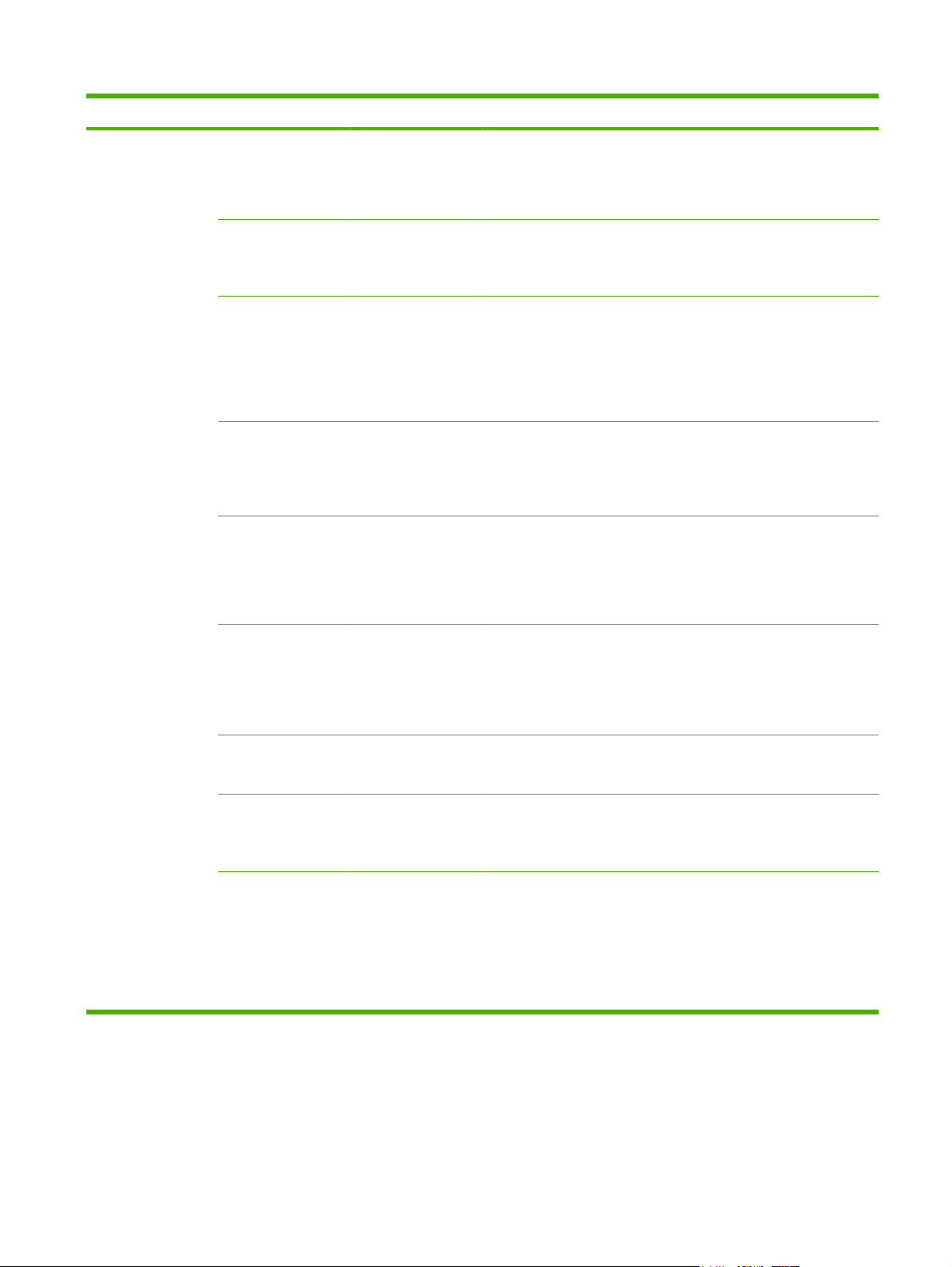
Tabel 2-11 Menu Fax instellen (vervolg)
Menuoptie Submenuoptie Submenuoptie Waarden Omschrijving
Instellingen
faxverzending
Volume kiestoon fax Uitschakelen
Laag (standaard)
Hoog
Foutcorrectiemodus Ingeschakeld
JBIG-compressie Ingeschakeld
Maximale
baudfrequentie
TCF T.30vertragingstimer
Kies een waarde in
Standaard
(standaard)
Uitgeschakeld
(standaard)
Uitgeschakeld
de lijst. De
standaardwaarde is
33.6K.
(standaard)
Speciaal
Met deze functie stelt u het volume in van de
tonen die u hoort wanneer het apparaat het
faxnummer kiest.
Als Foutcorrectiemodus is ingeschakeld en
er een fout optreedt tijdens de faxtransmissie,
verzendt of ontvangt het apparaat het foute
gedeelte opnieuw.
JBIG-compressie verkort de
faxtransmissietijd en kan daardoor de
telefoonkosten verlagen. Het gebruik van
JBIG-compressie kan soms echter
compatibiliteitsproblemen veroorzaken met
oudere faxapparaten. Zet, als dit gebeurt,
JBIG-compressie uit.
Met deze functie stelt u de maximale
baudfrequentie voor het ontvangen van faxen
in. Dit kan worden gebruikt als een
diagnostisch hulpmiddel voor foutopsporing
bij faxproblemen.
Deze instelling moet op de standaardwaarde
blijven staan en mag alleen worden gewijzigd
door een medewerker van de technische
ondersteuning van HP. De
wijzigingsprocedures voor deze instelling
voeren te ver voor deze handleiding.
TCF uitbreiding Standaard
Kiesmodus Toon (standaard)
Opnieuw
kiezen bij bezet
Opnieuw kiezen bij
geen antwoord
De reeks loopt van 0
Nooit (standaard)
(standaard)
Speciaal
Puls
tot 9. De
fabrieksinstelling is 3
keer.
Eén keer
Twee keer
Deze instelling moet op de standaardwaarde
blijven staan en mag alleen worden gewijzigd
door een medewerker van de technische
ondersteuning van HP. De
wijzigingsprocedures voor deze instelling
voeren te ver voor deze handleiding.
Selecteer of het apparaat toon- of pulskiezen
moet gebruiken.
Typ het aantal keren dat het apparaat moet
proberen opnieuw te kiezen als de lijn bezet
is.
Met deze functie stelt u het aantal malen in
dat het apparaat moet proberen te kiezen als
het faxnummer van de ontvanger niet
reageert.
OPMERKING: Twee keer is beschikbaar
voor locaties buiten de Verenigde Staten en
Canada.
NLWW Het menu Beheer gebruiken 37
Page 52

Tabel 2-11 Menu Fax instellen (vervolg)
Menuoptie Submenuoptie Submenuoptie Waarden Omschrijving
Instellingen
faxontvangst
I nterval opnieuw
kiezen
Kiestoon detecteren Ingeschakeld
Voorkiesnummer Uitschakelen
Factuurcodes Uitschakelen
Aantal belsignalen Het bereik varieert
Beltooninterval Standaard
Het bereik ligt tussen
1 en 5 minuten. De
fabrieksinstelling is 5
minuten.
Uitgeschakeld
(standaard)
(standaard)
Speciaal
(standaard)
Speciaal
per locatie. De
fabrieksinstelling is 2
belsignalen.
(standaard)
Speciaal
Met deze functie stelt u het aantal minuten in
tussen de belpogingen als het nummer van
de ontvanger bezet is of niet reageert.
Met deze functie stelt u in of het apparaat
moet controleren of er een kiestoon is voordat
de fax wordt verzonden.
Met deze functie stelt u een voorkiesnummer
in dat moet worden gekozen voordat faxen
vanaf het apparaat worden verzonden.
Als factureringscodes zijn ingeschakeld
wordt de gebruiker gevraagd de factuurcode
voor een uitgaande fax in te voeren.
Het bereik ligt tussen 1 en 16 tekens. De
standaardinstelling is 1 teken.
Met deze functie stelt u het aantal belsignalen
dat moet overgaan voordat de faxmodem
antwoordt in.
Deze instelling wordt gebruikt om enkele
PBX-belsignalen te wijzigen. Wijzig deze
instelling alleen wanneer dit wordt gevraagd
door een medewerker van de technische
ondersteuning van HP.
Belfrequentie Standaard
(standaard)
Speciaal
Belvolume Uitschakelen
Laag (standaard)
Hoog
Geblokkeerde
faxnummers
Geblokkeerde nrs.
toevoegen
Geblokkeerde
nummers
verwijderen
Alle geblokkeerde
nummers wissen
Voer het toe te
voegen faxnummer
in.
Selecteer een
faxnummer om te
verwijderen.
Nee (standaard)
Ja
Deze instelling moet op de standaardwaarde
blijven staan en mag alleen worden gewijzigd
door een medewerker van de technische
ondersteuning van HP. De
wijzigingsprocedures voor deze instelling
voeren te ver voor deze handleiding.
Stel het volume in voor de faxbeltoon.
Met deze functie voegt u nummers toe aan of
verwijdert u nummers uit de lijst met
geblokkeerde faxnummers. De lijst met
geblokkeerde faxnummers kan maximaal 30
nummers bevatten. Als het apparaat wordt
gebeld door een van de geblokkeerde
faxnummers wordt de inkomende fax
verwijderd. De geblokkeerde fax wordt ook
opgenomen in het logbestand, samen met de
taakaccountinggegevens.
38 Hoofdstuk 2 Bedieningspaneel NLWW
Page 53

E-mailinstallatie
Beheer > Begininstellingen > E-mail instellen
Met dit menu schakelt u de e-mailfunctie in en configureert u de standaard e-mailinstellingen.
OPMERKING: Gebruik de geïntegreerde webserver om geavanceerde e-mailinstellingen te
configureren. Zie
Tabel 2-12 Menu E-mailinstallatie
Menuoptie Waarden Omschrijving
Geïntegreerde webserver op pagina 156 voor meer informatie.
Adresvalidatie Aan (standaard)
Uitschakelen
Zoek zendgateways Zoek op het netwerk naar SMTP-gateways via welke het apparaat e-
SMTP-gateway Voer een waarde in. Geef het IP-adres op van de SMTP-gateway die wordt gebruikt voor
Gateway voor versturen testen Test de geconfigureerde SMTP-gateway om te controleren of deze
Met deze optie kan het apparaat de e-mailsyntaxis controleren als u
een e-mailadres typt. Geldige e-mailadressen moeten een @-teken
en een "." bevatten.
mail kan verzenden.
het vanaf het apparaat verzenden van e-mail.
werkt.
Menu Verzendinstellingen
Beheer > Begininstellingen > Instelling voor verzenden
Tabel 2-13 Menu Verzendinstellingen
Menuoptie Waarden Omschrijving
MFP kopiëren Voer een waarde in (IP-adres). Kopieer de locale instellingen voor verzenden van één apparaat naar
Overdracht naar nieuwe DSS
toestaan
Uitschakelen
Aan (standaard)
een ander.
Met deze functie kan het apparaat worden overgezet van de ene
HP Digital Sending Software-server (DSS) naar een andere.
HP DSS is een softwarepakket dat digitale verzendtaken als faxen,
e-mail en het verzenden van een gescand documenttype naar een
netwerkmap verwerkt.
Service voor digitaal verzenden
toestaan
Bevestiging faxnummer Uitschakelen (standaard)
Fax Number Speed Dial
Matching (Snelkiesnummers
voor fax zoeken)
Uitschakelen
Aan (standaard)
Inschakelen
Uitschakelen (standaard)
Inschakelen
Met deze functie configureert u het apparaat voor het gebruik met
een HP Digital Sending Software-server (DSS).
Bevestiging faxnummer inschakelen voor faxnummers die via het
bedieningspaneel van het apparaat zijn ingevoerd. Wanneer
Bevestiging faxnummer is ingeschakeld, moet het faxnummer
tweemaal in te voeren, zodat u kunt controleren of u het goed hebt
getypt.
Als deze functie is ingeschakeld, probeert de MFP de ingevoerde
faxnummers te laten overeenkomen met bestaande vermeldingen in
de lijst Snelkiezen. Als er een overeenkomt wordt gevonden, kunt u
deze bevestigen en de MFP de faxtaak automatisch laten voltooien.
NLWW Het menu Beheer gebruiken 39
Page 54
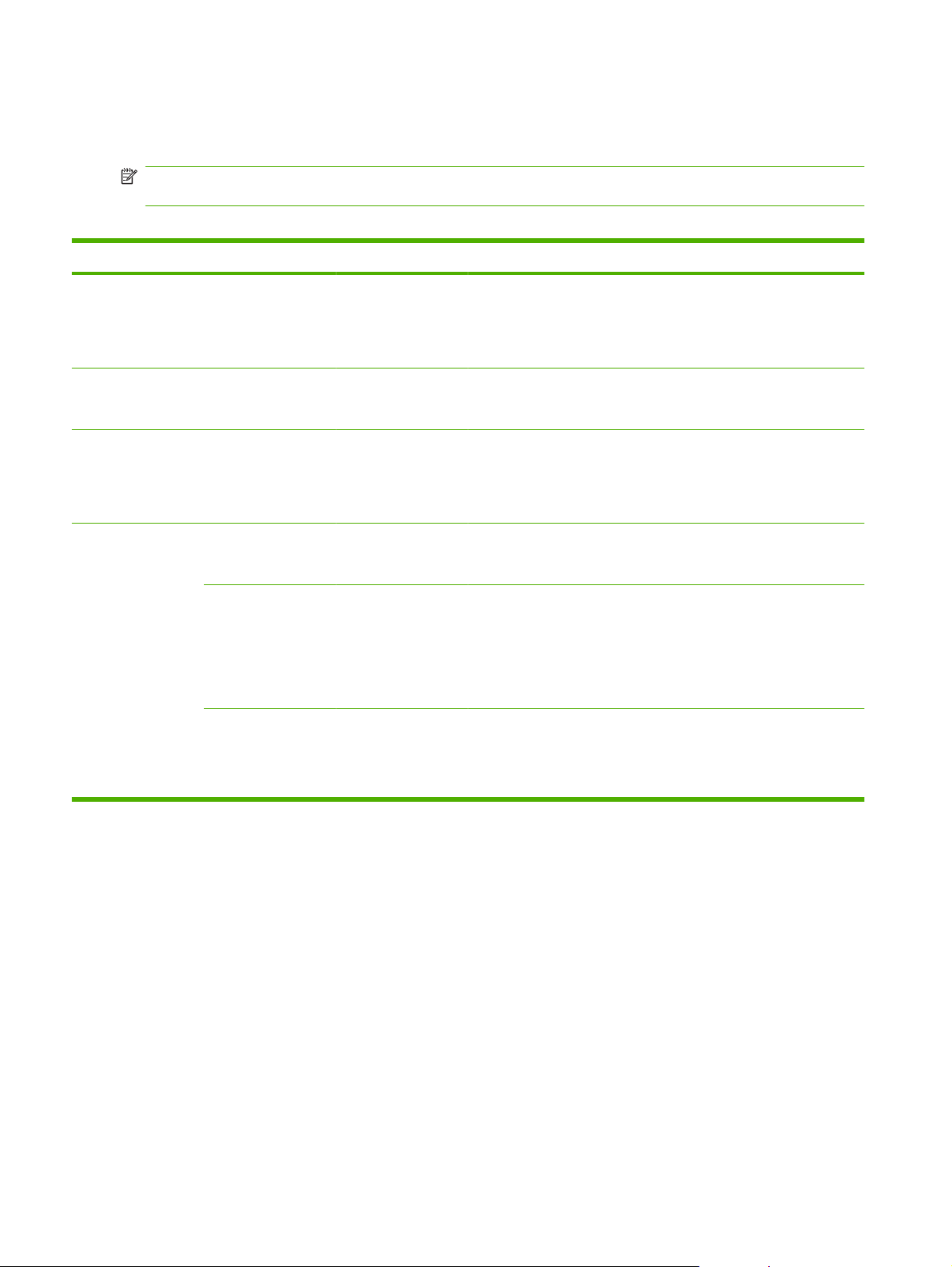
Menu Werking apparaat
Beheer > Werking apparaat
OPMERKING: Waarden die zijn voorzien van “(standaard)” zijn de fabrieksinstellingen. Sommige
menu-items hebben geen standaardwaarde.
Tabel 2-14 Menu Werking apparaat
Menuoptie Submenuoptie Submenuoptie Waarden Omschrijving
Taal Selecteer de taal uit
de lijst.
Toetsgeluid Aan (standaard)
Uitschakelen
Time-out inactief Voer een waarde
Werking
waarschuwing/fout
Wisbare
\nwaarschuwingen
Gebeurtenissen
waarbij printer kan
doorgaan
Storing verhelpen Auto (standaard)
Aan
Automatisch
tussen 10 en 300
seconden in. De
fabrieksinstelling is
60 seconden.
Taak (standaard)
doorgaan (10
seconden)
(standaard)
Druk op OK om door
te gaan
Aan
Uitschakelen
U kunt deze functie gebruiken om een andere
taal te selecteren voor berichten op het
bedieningspaneel. Als u een andere taal
selecteert, verandert mogelijk ook de
toetsenbordindeling.
Met deze functie bepaalt u of u een geluid wilt
horen wanneer u het scherm of de knoppen
op het bedieningspaneel aanraakt.
U kunt deze functie gebruiken om de tijdsduur
aan te geven die verloopt tussen een
handeling op het bedieningspaneel en het
moment dat het apparaat terugkeert naar de
standaardinstellingen.
U kunt deze functie gebruiken om de tijdsduur
in te stellen dat een wisbare waarschuwing
zichtbaar blijft op het bedieningspaneel.
U kunt deze optie gebruiken om de werking
van het apparaat te configureren wanneer
bepaalde fouten optreden.
U kunt deze functie gebruiken om te
configureren hoe het apparaat pagina's
verwerkt die verloren gaan tijdens een
papierstoring.
40 Hoofdstuk 2 Bedieningspaneel NLWW
Page 55

Tabel 2-14 Menu Werking apparaat (vervolg)
Menuoptie Submenuoptie Submenuoptie Waarden Omschrijving
Gedrag van lade Gewenste\nlade
gebr.
Prompt handmatige
invoer
PS-verwerking van
\nafdrukmateriaal
Andere lade gebr. Ingeschakeld
Prompt voor formaat/
soort
Dubbelzijdige lege
pagina's
[menu
Uitvoerapparaat]
Met dit menu stelt u afwerkingsopties in voor
Exclusief (standaard)
Eerste
Altijd (standaard)
Tenzij geladen
Ingeschakeld
(standaard)
Uitgeschakeld
(standaard)
Uitgeschakeld
Weergeven
Niet weergeven
(standaard)
Auto (standaard)
Ja
U kunt deze functie gebruiken om in te stellen
hoe het apparaat taken verwerkt waarvoor
een specifieke invoerlade is opgegeven.
U kunt deze functie gebruiken om aan te
geven of er een prompt moet verschijnen als
de papiersoort of het formaat voor een taak
niet overeenkomt met de opgegeven lade en
het apparaat afdrukmateriaal uit de
multifunctionele lade haalt.
U kunt deze functie gebruiken om te kiezen
tussen de papierverwerkingsmodellen PS
(PostScript) en HP.
U kunt deze functie gebruiken om de prompt
op het bedieningspaneel voor het kiezen van
een andere lade wanneer de opgegeven lade
leeg is in- of uit te schakelen.
U kunt deze functie gebruiken om in te stellen
of het ladeconfiguratiebericht verschijnt als er
een lade wordt geopend of gesloten.
U kunt deze functie gebruiken om in te stellen
hoe het apparaat dubbelzijdige taken
verwerkt.
het geïnstalleerde uitvoerapparaat.
OPMERKING: Dit
menu is afhankelijk
van de het
uitvoerapparaat dat
is geïnstalleerd.
Algemene
kopieerwerking
Automatisch
Afdruktaak uitstellen Aan
Tijd uitstellen Voorkomt dat niet-kopieerbare afdruktaken
Alvast beginnen met
scannen
afdrukken
onderbreken
Uit
Ingeschakeld
(standaard)
Uitgeschakeld
Ingeschakeld
Uitgeschakeld
(Standaard)
Zorgt ervoor dat afdruktaken niet beginnen
wanneer een walk-up-gebruiker een taak aan
het instellen is.
worden gestart voor een bepaalde tijd nadat
een kopieertaak volledig is voltooid.
U kunt deze functie gebruiken om
onmiddellijk scannen in te schakelen. Als
Alvast beginnen met scannen is
ingeschakeld, worden de pagina's in het
originele document naar schijf gescand en
vastgehouden tot het apparaat beschikbaar
is.
Als deze functie is ingeschakeld, kunnen
kopieertaken afdruktaken onderbreken die
zijn ingesteld op het afdrukken van meerdere
exemplaren.
De kopieertaak wordt in de afdrukwachtrij
ingevoegd aan het einde van een exemplaar
van de afdruktaak. Nadat de kopieertaak is
uitgevoerd, gaat het apparaat verder met het
NLWW Het menu Beheer gebruiken 41
Page 56

Tabel 2-14 Menu Werking apparaat (vervolg)
Menuoptie Submenuoptie Submenuoptie Waarden Omschrijving
afdrukken van de resterende exemplaren van
de afdruktaak.
Kopiëren
onderbreken
Alternatieve
briefhoofdmodus
Ingeschakeld
Uitgeschakeld
(Standaard)
UIT (standaard)
Aan
Als deze functie is ingeschakeld, kan een
lopende kopieertaak worden onderbroken als
een nieuwe kopieertaak wordt gestart. U
wordt gevraagd te bevestigen dat u de
huidige taak wilt onderbreken.
Schakel deze functie in om briefhoofdpapier
of voorbedrukt papier voor alle kopieertaken
op dezelfde manier in de lade te plaatsen,
ongeacht of u enkel- of dubbelzijdig kopieert.
Wanneer deze optie is geselecteerd, plaatst
u het papier zoals u dat zou doen voor het
afdrukken op beide zijden. De afdruksnelheid
neemt af tot de snelheid die nodig is voor
dubbelzijdig afdrukken.
42 Hoofdstuk 2 Bedieningspaneel NLWW
Page 57

Tabel 2-14 Menu Werking apparaat (vervolg)
Menuoptie Submenuoptie Submenuoptie Waarden Omschrijving
Algemene
afdrukwerking
A4/Letter negeren Nee
Ja (standaard)
Handinvoer Ingeschakeld
Uitgeschakeld
(standaard)
Rand-tot-rand
negeren
Lttrtyp. Courier Normaal (standaard)
A4 breed Ingeschakeld
PS-fouten
\nafdrukken
Ingeschakeld
Uitgeschakeld
(standaard)
Donker
Uitgeschakeld
(standaard)
Ingeschakeld
Uitgeschakeld
(standaard)
U kunt deze functie gebruiken om af te
drukken op papier van Letter-formaat als een
A4-taak naar het apparaat is verzonden,
maar er geen papier van A4-formaat in het
apparaat is geplaatst (of omgekeerd). Deze
optie wisselt tevens A3- met Ledger-formaat
en omgekeerd.
Als deze functie is ingeschakeld, kan de
gebruiker op het bedieningspaneel voor
handinvoer als papierbron voor een taak
kiezen.
Gebruik deze functie om de rand-tot-randmodus in of uit te schakelen voor alle
afdruktaken. Deze modus kan binnen een
afdruktaak genegeerd worden door een randtot-rand PJL-variabele.
U kunt deze functie gebruiken om te
selecteren welke versie van het lettertype
Courier u wilt gebruiken.
U kunt deze functie gebruiken om het
afdrukgebied van A4-papier te wijzigen. Als u
deze optie inschakelt, kunnen tachtig tekens
van 10 pitch worden afgedrukt op een enkele
regel A4-papier.
U kunt deze functie gebruiken om te
selecteren of een PS-foutpagina (PostScript)
wordt afgedrukt als een PS-fout optreedt in
het apparaat.
PDF-fouten
\nafdrukken
Personality Auto (standaard)
Ingeschakeld
(standaard)
Uitgeschakeld
PCL
PDF
PS
U kunt deze functie gebruiken om te
selecteren of een PDF-foutpagina wordt
afgedrukt als er een PDF-fout optreedt in het
apparaat.
Selecteer de printertaal die het apparaat
moet gebruiken.
Gewoonlijk hoeft de taal niet gewijzigd te
worden. Als u de instelling wijzigt in een
bepaalde taal, zal het apparaat niet
automatisch overschakelen van de ene naar
de andere taal, tenzij er specifieke
softwareopdrachten naar het apparaat
worden gezonden.
NLWW Het menu Beheer gebruiken 43
Page 58
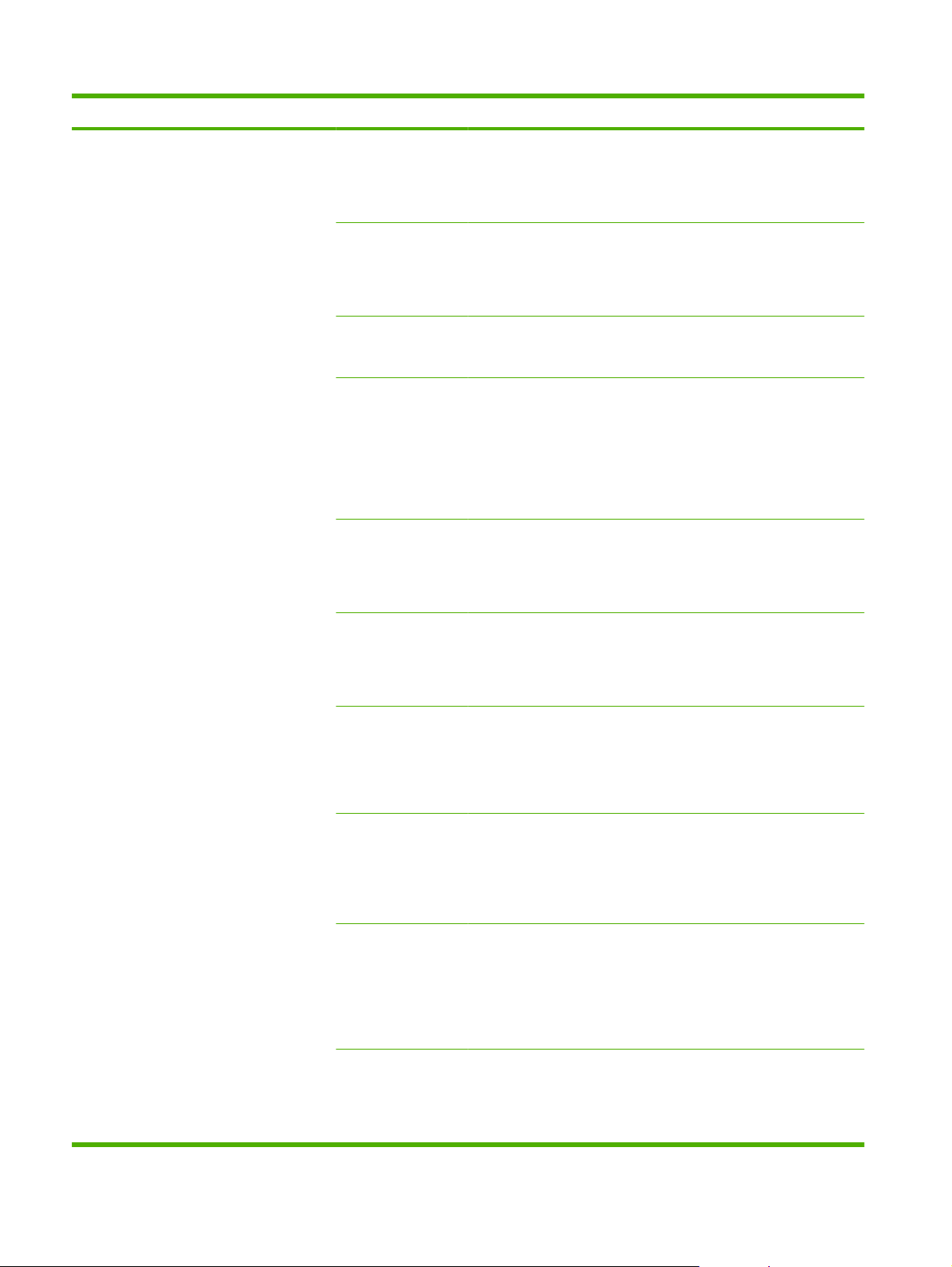
Tabel 2-14 Menu Werking apparaat (vervolg)
Menuoptie Submenuoptie Submenuoptie Waarden Omschrijving
PCL Paginalengte Voer een waarde
tussen 5 en 128
regels in. De
fabrieksinstelling is
60 regels.
Afdrukstand staand (standaard)
Liggend
Bron lettertype Selecteer de bron uit
de lijst.
Grootte\nlettertype Voer het nummer van
het lettertype in. Het
bereik is 0 tot en met
999. De
fabrieksinstelling is 0.
Pitch\nlettertype Voer een waarde
tussen 0,44 en 99,99
in. De
fabrieksinstelling is
10,00.
PCL is een reeks printeropdrachten die
Hewlett-Packard heeft ontwikkeld om
printerfuncties te kunnen benaderen.
Selecteer de afdrukstand die meestal wordt
gebruikt voor afdruktaken. Selecteer staand
als de korte zijde boven moet liggen, en
selecteer Liggend als de lange zijde boven
moet liggen.
U kunt deze functie gebruiken om de
lettertypenbron te selecteren voor het door de
gebruiker te definiëren standaardlettertype.
Met deze functie kunt u het lettertypenummer
voor het standaardsoftwarelettertype van de
gebruiker instellen met de bron die is
opgegeven in de menuoptie Bron lettertype.
Het apparaat kent aan elk lettertype een
nummer toe en geeft deze weer in de PCLlettertypelijst (beschikbaar in het menu
Beheer).
Als Bron lettertype en Grootte\nlettertype een
omtreklettertype aangeven, gebruikt u deze
functie om een standaardpitch (voor een
lettertype met vaste tussenruimte) te
selecteren.
Puntgrootte
\nlettertype
Symbolenset PC-8 (standaard)
CR aan LF
\ntoevoegen
Blanco pagina's
onderdrukken
Toewijzing
mediabron
Voer een waarde
tussen 4,00 en
999,75 in. De
fabrieksinstelling is
12,00.
(50 extra
symbolensets
waaruit u kunt
kiezen)
Nee (standaard)
Ja
Nee (standaard)
Ja
Standaard
(standaard)
Klassiek
Als Bron lettertype en Grootte\nlettertype een
omtreklettertype aangeven, gebruikt u deze
functie om een standaardtekengrootte (voor
een proportioneel lettertype) te selecteren.
U kunt deze functie gebruiken om op het
bedieningspaneel uit meerdere beschikbare
symbolensets te kiezen. Een symbolenset is
een unieke verzameling van alle tekens in
een lettertype.
U kunt deze functie gebruiken om te
configureren of er een hard regeleinde (CR)
moet worden toegevoegd aan ieder zacht
regeleinde (LF) in achterwaarts compatibele
PCL-taken (alleen tekst, geen
taakbesturing).
Deze optie is bedoeld voor gebruikers die hun
eigen PCL-gegevens genereren, waardoor
er extra pagina's worden ingevoerd, zodat er
mogelijk blanco pagina's worden afgedrukt.
Als Ja is geselecteerd, wordt de opdracht
voor het invoeren van een nieuw vel
genegeerd als de pagina blanco is.
U kunt deze functie gebruiken om laden op
nummer te selecteren en onderhouden als u
de driver van het apparaat niet gebruikt of als
het softwareprogramma geen optie voor
ladeselectie heeft.
44 Hoofdstuk 2 Bedieningspaneel NLWW
Page 59

Menu Afdrukkwaliteit
Beheer > Afdrukkwaliteit
OPMERKING: Waarden die zijn voorzien van “(standaard)” zijn de fabrieksinstellingen. Sommige
menu-items hebben geen standaardwaarde.
Tabel 2-15 Menu Afdrukkwaliteit
Menuoptie Submenuoptie Waarden Omschrijving
Registratie instellen Testpagina Afdrukken (knop) Druk een testpagina af om de kalibratie in te stellen.
Volg de instructies op de pagina om iedere lade in te
stellen.
Bron Alle laden
Lade <X>: <inhoud> Lade
<X>: < inhoud > (kies een
lade)
Lade <X> aanpassen Schuif van -20 tot 20 langs
Fuser-modi Fusermodus stand-by 125° Celsius
<Papiertype is de
standaardinstelling.>
Modi herstellen Herstellen (knop) Hiermee herstelt u de standaardinstellingen van de
Resolutie 300
de X- of Y-as. 0 is de
standaardinstelling.
Uitschakelen
Met deze optie kan de fusermodus voor elke
600
FastRes 1200
(standaard)
Gebruik Registratie instellen om de marge-uitlijning zo
te verschuiven dat de afbeelding op de pagina zowel
horizontaal als verticaal wordt gecentreerd. U kunt ook
de afbeelding op de voorzijde uitlijnen ten opzichte van
de afbeelding die op de achterzijde is afgedrukt.
Selecteer de broninvoerlade om de pagina Registratie
instellen af te drukken.
Voer de uitlijningsprocedure voor elke lade uit.
Wanneer een afbeelding wordt gemaakt, scant het
apparaat de pagina van de ene zijde naar de andere
terwijl het vel van boven naar beneden door het
apparaat wordt ingevoerd.
Stel de temperatuur van de fuser in als de MFP in
stand-by staat.
papiersoort worden ingesteld.
fusermodi.
Met deze functie stelt u de afdrukresolutie in.
ProRes 1200
REt Uitschakelen
Lampje
Gemiddeld (standaard)
Donker
Economode Ingeschakeld
Uitgeschakeld
(standaard)
Tonerdichtheid U kunt kiezen uit een
bereik van 1 tot 5. 3 is de
standaardinstelling.
Hiermee schakelt u REt (Resolution Enhancement
technology) in, voor afdrukken met strakke hoeken,
rondingen en randen. REt is bevorderlijk voor alle
afdrukresoluties, m.i.v. FastRes 1200.
Als Economode is ingeschakeld, gebruikt het apparaat
minder toner per pagina voor de afdrukken; dit leidt tot
een mindere kwaliteit van de afgedrukte pagina.
Hiermee maakt u de afdruk op de pagina lichter of
donkerder. 1 is het lichtst en 5 is het donkerst.
NLWW Het menu Beheer gebruiken 45
Page 60
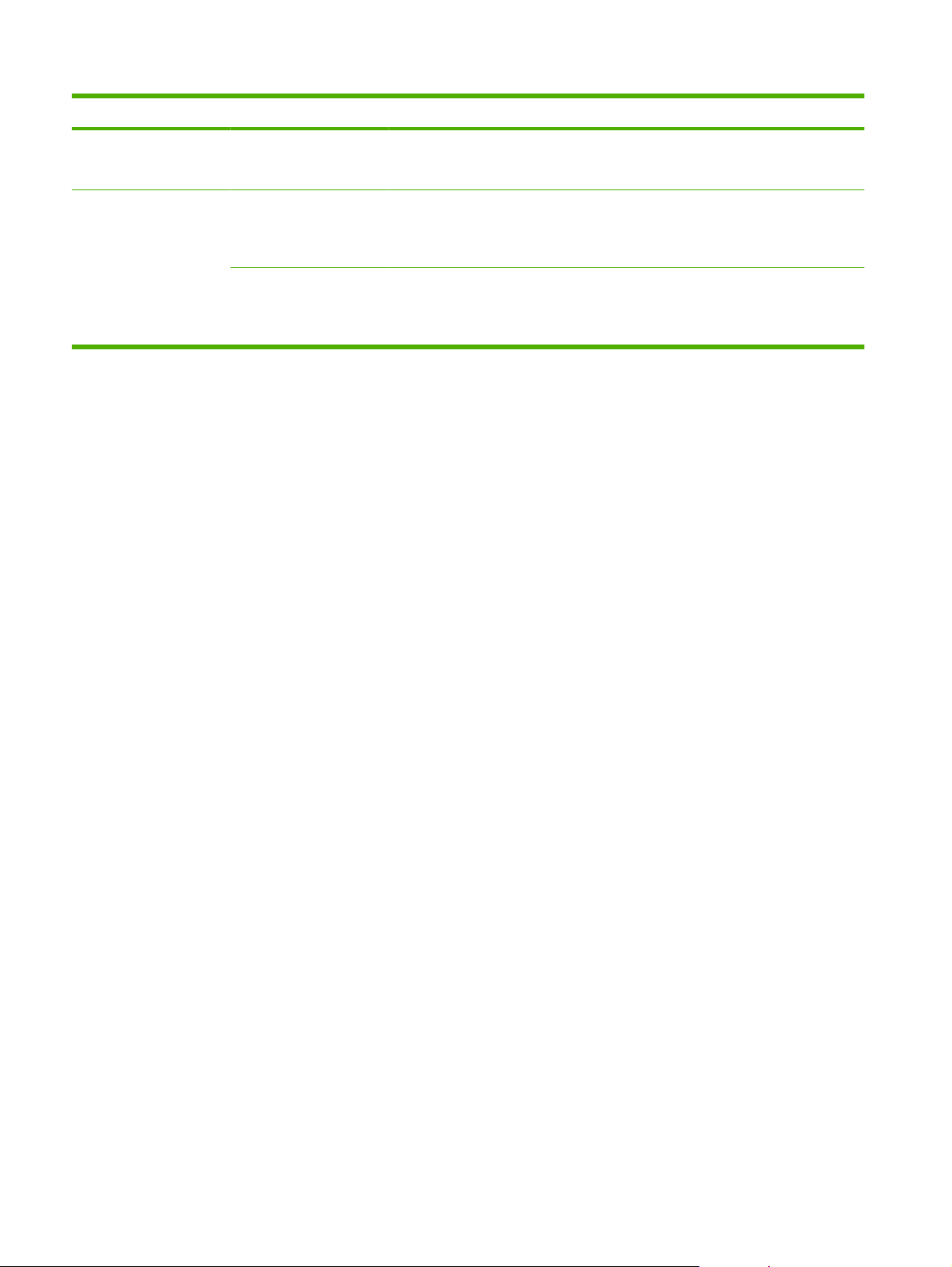
Tabel 2-15 Menu Afdrukkwaliteit (vervolg)
Menuoptie Submenuoptie Waarden Omschrijving
Modus Klein papier Normaal (standaard)
Langzaam
Kalibreren/Reinigen Reinigingspagina maken Maken (knop) Hiermee genereert u een pagina waarmee u overtollige
Reinigingspagina
verwerken
Verwerken (knop) Hiermee verwerkt u de reinigingspagina die u hebt
Kies Langzaam om de MFP aan te passen voor het
afdrukken van smal afdrukmateriaal.
toner van de drukrol in de fuser kunt verwijderen. De
pagina bevat instructies die u door het reinigingsproces
begeleiden.
gemaakt met het menu-item Reinigingspagina
maken . Het proces neemt maximaal 2,5 minuten in
beslag.
46 Hoofdstuk 2 Bedieningspaneel NLWW
Page 61

Menu Probleemoplossing
Beheer > Problemen oplossen
OPMERKING: Veel van de menuopties in het menu Probleemoplossing zijn bedoeld voor
geavanceerde probleemoplossing.
Tabel 2-16 Menu Problemen oplossen
Menuoptie Submenuoptie Submenuoptie Waarden Omschrijving
Logbestand Afdrukken Hiermee worden de gebeurteniscodes en de
bijbehorende engine-cycli op het
bedieningspaneel weergegeven.
Fax T.30-opsporing
(alleen beschikbaar
als de HP LaserJet
analoog
faxaccessoire 300 is
geïnstalleerd)
Verlies
verzendsignaal fax
(alleen beschikbaar
als de HP LaserJet
analoog
faxaccessoire 300 is
geïnstalleerd)
T.30-rapport
afdrukken
Wanneer rapport
afdrukken
Een waarde tussen 0
Print of configureer het fax T.30-
Nooit automatisch
afdrukken
(standaard)
Rapport afdrukken
na faxtaken
Rapport afdrukken
na faxverzendtaken
Na elke faxfout
afdrukken
Rapport alleen
afdrukken na
verzendfouten
Rapport alleen
afdrukken na
ontvangstfouten
en 30. De
standaardinstelling
is 0.
opsporingsrapport. T.30 is de standaard die
handshaking, protocollen en foutcorrectie
tussen faxapparaten bepaalt.
Stel verliesniveaus in om signaalverlies van
telefoonlijnen te compenseren. Verander
deze instelling alleen als dit is geadviseerd
door een erkend HP-onderhoudstechnicus.
Het kan tot gevolg hebben dat de fax niet
meer functioneert.
Fax V.34 (alleen
beschikbaar als de
HP LaserJet analoog
faxaccessoire 300 is
geïnstalleerd)
Modus
faxluidspreker
(alleen beschikbaar
als de HP LaserJet
analoog
faxaccessoire 300 is
geïnstalleerd)
Normaal (standaard)
Uitschakelen
Normaal (standaard)
Diagnose
Schakel V.34-modulaties uit als de fax
meerdere keren storingen vertoont of als dit
door de toestand van de telefoonlijn nodig is.
Gebruik deze functie om faxproblemen op te
sporen en te onderzoeken door de geluiden
van faxmodulaties te beluisteren.
NLWW Het menu Beheer gebruiken 47
Page 62
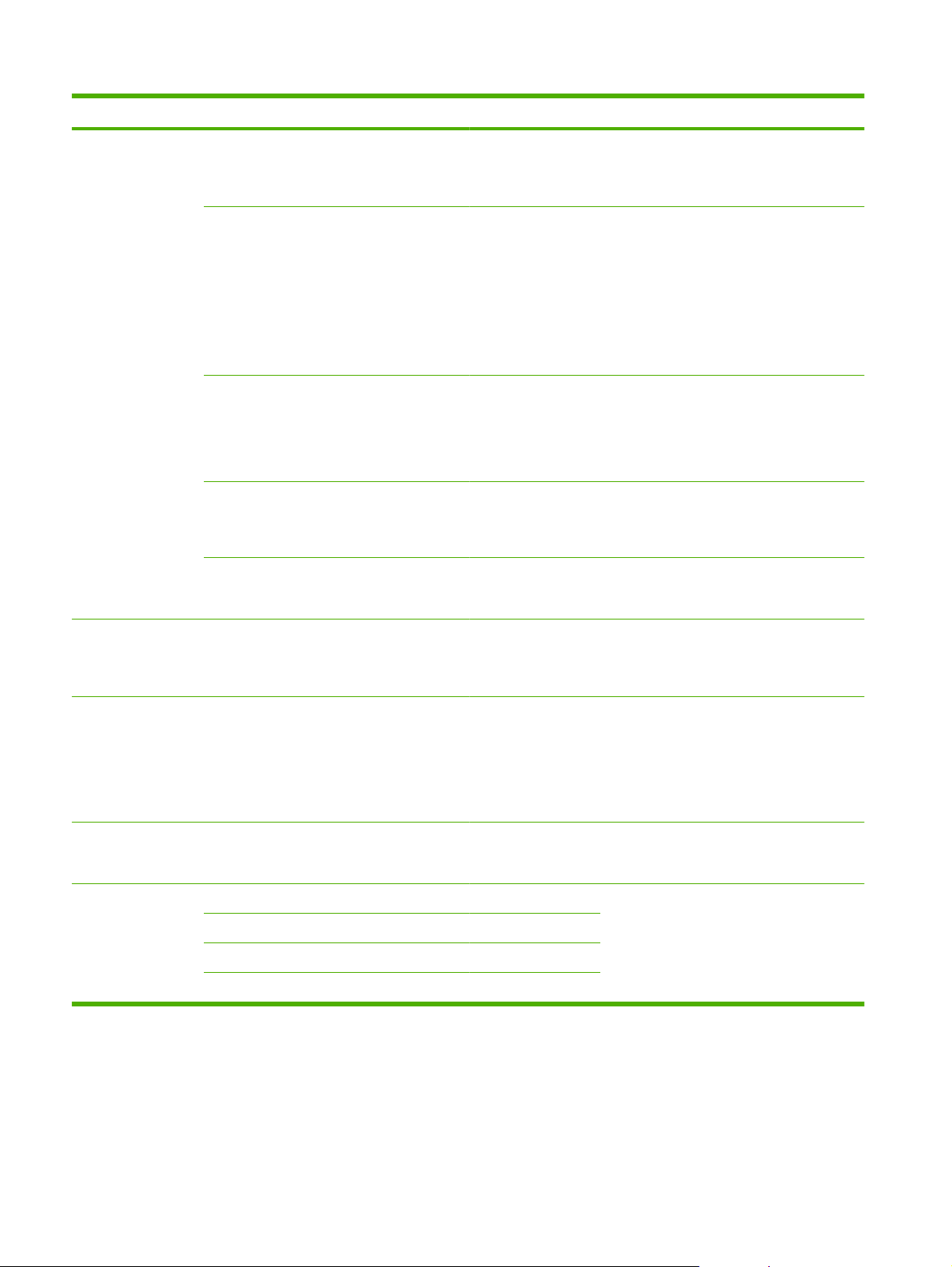
Tabel 2-16 Menu Problemen oplossen (vervolg)
Menuoptie Submenuoptie Submenuoptie Waarden Omschrijving
Papierbaantest Testpagina
afdrukken
Bron Alle laden
Bestemming Alle bakken
Duplex Uitschakelen
Aantal 1,10,50,100,500
Afdrukken Genereer een testpagina voor het testen van
de papierverwerkingsfuncties. Geef op op
welke baan de test moet worden uitgevoerd,
zodat u specifieke papierbanen kunt testen.
Geef op of de testpagina wordt afgedrukt
Lade 1
Lade 2
(Indien van
toepassing worden
aanvullende laden
weergegeven.)
Stapelbak
Standaard
uitvoerbak
(standaard)
Aan
Standaard = 1
vanuit alle laden of vanuit een specifieke
lade.
Hiermee selecteert u de uitvoeroptie voor de
testpagina. Stuur de testpagina naar alle
uitvoerbakken of alleen naar een specifieke
bak.
Selecteer of de duplex-eenheid bij de test
moet worden betrokken.
Selecteer hoeveel pagina's vanuit de
opgegeven bron moeten worden verzonden
als onderdeel van de test.
Servicetest Volg de instructies
op het scherm op.
Test afdrukken/
stoppen
Scannertests Een technicus kan deze menuoptie
Bedieningspaneel LED's Controleer of de onderdelen van het
Doorlopende waarde
Weergeven
Knoppen
Touchscreen
van 0 tot 60.000
milliseconden.
Standaard: 0
Biedt een aantal opdrachten die de gebruiker
kan opvolgen om te controleren of de printer
goed functioneert. Zorgt ook dat er papier in
de papierbaan is geladen.
Hiermee isoleert u fouten, door het apparaat
te stoppen tijdens de afdrukcyclus en te
bekijken waar in het proces de kwaliteit van
de afbeelding vermindert. Geef een stoptijd
op om de test uit te voeren. De volgende taak
die naar het apparaat wordt gestuurd zal op
de opgegeven tijd in het proces stoppen.
gebruiken om mogelijke problemen met de
scanner te diagnosticeren.
bedieningspaneel goed functioneren.
48 Hoofdstuk 2 Bedieningspaneel NLWW
Page 63
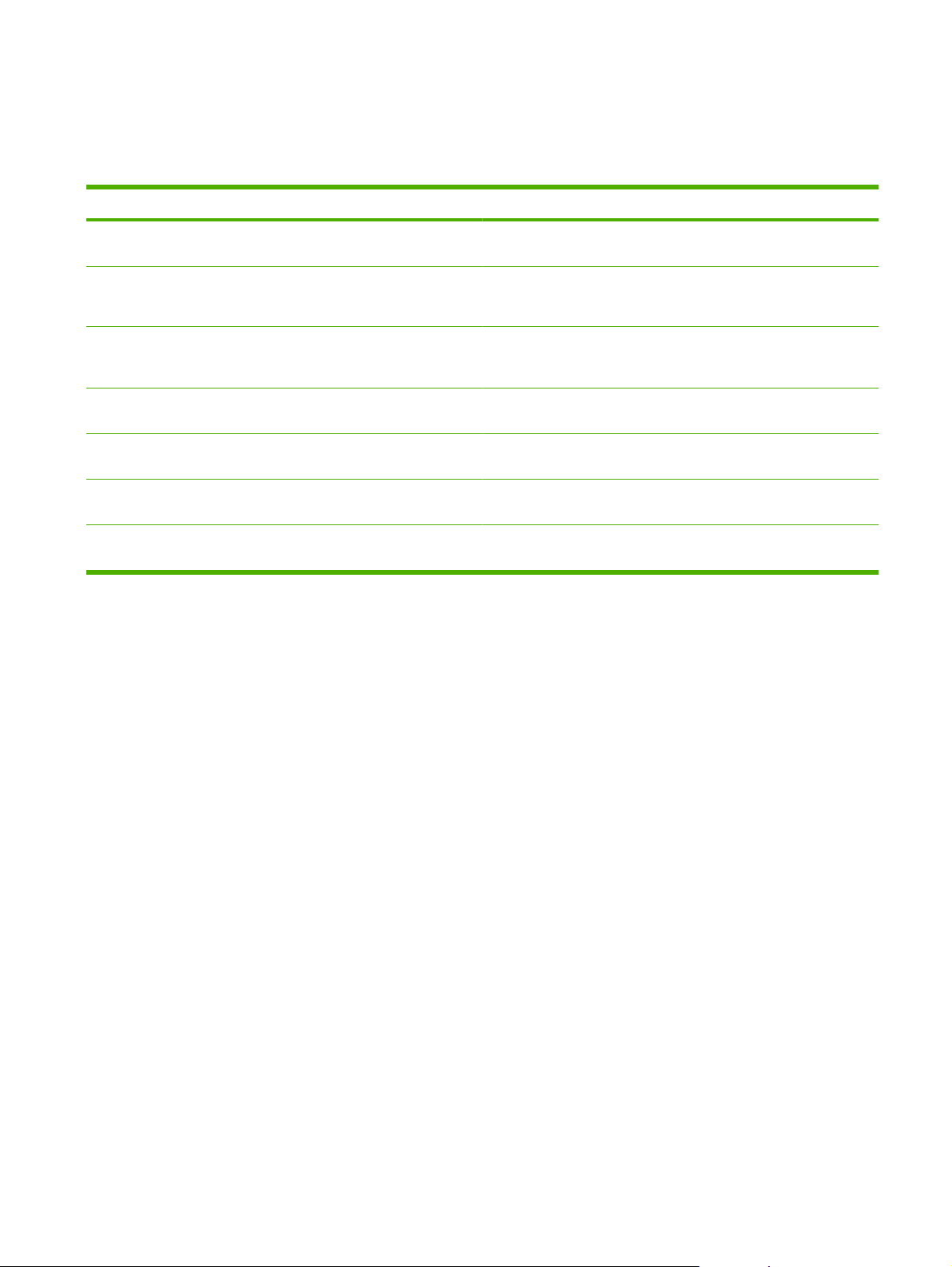
Menu Herstellen
Beheer > Herstelfuncties
Tabel 2-17 Menu Herstelfuncties
Menuoptie Waarden Omschrijving
Lokaal adresboek wissen Wissen (knop) Hiermee kunt u alle adressen wissen uit de adresboeken die op het
apparaat zijn opgeslagen.
Faxactiviteitenlog wissen Ja
Nee (standaard)
Fabriekstelecominstelling
herstellen
Fabrieksinstellingen herstellen Herstellen (knop) Met deze functie kunt u alle instellingen van het apparaat terugzetten
Onderhoudsbericht wissen Wissen (knop) Wis de waarschuwingen Bestel onderhoudskit en Vervang
Benodigdheden opnieuw
instellen
Wagen vergrendelen Vergrendelen (knop) Met deze functie kunt u de wagen vergrendelen. Om de wagen te
Herstellen (knop) Met deze optie kunt u de instellingen in het menu Eerste installatie
Nieuwe onderhoudskit (Ja/Nee) Om aan het apparaat door te geven dat er een nieuwe onderhoudskit
Hiermee kunt u alle gebeurtenissen uit het faxactiviteitenlog
wissen.
die betrekking hebben op de telefoon terugzetten naar de
fabrieksinstellingen.
naar de fabriekinstellingen.
onderhoudskit.
is geïnstalleerd.
ontgrendelen, schakelt u MFP uit en dan weer in.
Menu Service
Beheer > Service
Het menu Service is vergrendeld. U hebt een PIN-code nodig om het te openen. Dit menu is alleen
bestemd voor bevoegde onderhoudstechnici.
NLWW Het menu Beheer gebruiken 49
Page 64

50 Hoofdstuk 2 Bedieningspaneel NLWW
Page 65

3 Software voor Windows
Windowsondersteunde besturingssystemen
●
Ondersteunde printerdrivers voor Windows
●
HP Universal Print Driver (UPD)
●
Selecteer de juiste printerdriver voor Windows
●
Prioriteit van afdrukinstellingen
●
Instellingen van de printerdriver wijzigen voor Windows
●
De Windows-software installeren
●
Ondersteunde hulpprogramma's
●
Software voor andere besturingssystemen
●
NLWW 51
Page 66

Windowsondersteunde besturingssystemen
De volgende Windows-besturingssystemen worden door het apparaat ondersteund:
Windows XP (32-bits en 64-bits)
●
Windows Server 2003 (32-bits en 64-bits)
●
Windows 2000
●
Windows Vista
●
52 Hoofdstuk 3 Software voor Windows NLWW
Page 67

Ondersteunde printerdrivers voor Windows
PCL 6
●
PCL 5 – Productspecifieke driver op basis van de HP Universal Print Driver.
●
PS – Productspecifieke driver op basis van de HP Universal Print Driver.
●
De printerdrivers hebben een online Help met aanwijzingen voor veelvoorkomende afdruktaken en een
beschrijving van de knoppen, selectievakjes en vervolgkeuzelijsten van de printerdriver.
NLWW Ondersteunde printerdrivers voor Windows 53
Page 68

HP Universal Print Driver (UPD)
De HP Universal Print Driver (UPD) voor Windows is een driver die rechtstreeks toegang biedt tot vrijwel
elk HP LaserJet-product, vanaf elke locatie, zonder afzonderlijke drivers te downloaden. De driver is
gebaseerd op HP-printdrivertechnologie die zich in het verleden al heeft bewezen. Ook is de driver
grondig getest en gebruikt in combinatie met veel verschillende softwareprogramma's. Het betreft een
krachtige oplossing die gelijkmatig presteert.
De HP UPD communiceert rechtstreeks met elk HP-product, verzamelt configuratiegegevens en past
vervolgens de gebruikersinterface aan om zo de unieke, beschikbare functies van het product weer te
geven. De UPD schakelt automatisch functies in die voor het product beschikbaar zijn. Hierbij kunt u
denken aan dubbelzijdig afdrukken en nieten, zodat u deze functies niet meer handmatig hoeft in te
schakelen.
Ga naar
www.hp.com/go/upd voor meer informatie.
Installatiemodi UPD
Traditionele modus
Dynamische modus
Kies deze modus wanneer u de driver installeert vanaf een cd voor één
●
computer.
Wanneer u deze modus hebt gebruikt, werkt de UPD als een traditionele
●
printerdriver.
Als u voor deze modus kiest, dient u de UPD voor elke computer afzonderlijk
●
te installeren.
Gebruik deze modus als u de driver voor een mobiele computer wilt installeren,
●
waardoor u op elke locatie HP-producten kunt zoeken en ernaar kunt
afdrukken.
Gebruik deze modus wanneer u de UPD voor een werkgroep wilt installeren.
●
Als u voor deze modus kiest, dient u de UPD van internet te downloaden. Zie
●
www.hp.com/go/upd.
54 Hoofdstuk 3 Software voor Windows NLWW
Page 69

Selecteer de juiste printerdriver voor Windows
Printerdrivers geven toegang tot de functies van het apparaat en laten de computer met het product
communiceren (via een printertaal). Raadpleeg de installatie-instructies en de Leesmij-bestanden op
de cd-rom voor extra software en talen.
HP PCL 6 driveromschrijving
Aanbevolen voor afdrukken in Windows-omgevingen.
●
Biedt de meeste gebruikers de beste snelheid, afdrukkwaliteit en productondersteuning.
●
Afgestemd op Windows Graphic Device Interface (GDI) voor de beste snelheden in Windows-
●
omgevingen.
Is mogelijk niet volledig compatibel met software van derden en aangepaste softwareprogramma's
●
die gebaseerd zijn op PCL 5.
HP-postscriptemulatie – Omschrijving van de productspecifieke driver op basis van de HP Universal Print
Driver.
Aanbevolen voor afdrukken met Adobe
●
Biedt ondersteuning voor het afdrukken vanuit PostScript Level 3 emulatiebehoeften of voor
●
ondersteuning van PS Flash-lettertypen.
Presteert iets sneller dan de PCL 6-driver bij gebruik van Adobe-softwareprogramma's.
●
HPPCL 5 omschrijving van de productspecifieke driver op basis van de HP Universal Print Driver.
Aanbevolen voor afdrukken in Windows-omgevingen.
●
Compatibel met eerdere PCL-versies en met oudere HP LaserJet-producten.
●
De beste keuze voor het afdrukken met softwareprogramma's van derden of aangepaste
●
softwareprogramma's.
De beste keuze voor gemengde omgevingen waarvoor het product moet worden ingesteld op PCL
●
5 (UNIX, Linux, mainframe).
Ontworpen voor gebruik in professionele Windows-omgevingen om een enkelvoudige driver te
●
voorzien voor gebruik met meerdere printermodellen.
Bij voorkeur voor afdrukken naar meerdere printermodellen vanaf een mobiele Windows-computer.
●
®
-toepassingen of andere grafische softwareprogramma's.
NLWW Selecteer de juiste printerdriver voor Windows 55
Page 70

Prioriteit van afdrukinstellingen
Wijzigingen die u in de afdrukinstellingen aanbrengt, hebben prioriteit afhankelijk van waar de
wijzigingen zijn aangebracht:
OPMERKING: Namen van opdrachten en dialoogvensters kunnen variëren afhankelijk van het
programma dat u gebruikt.
Het dialoogvenster Pagina-instelling: Het dialoogvenster wordt geopend wanneer u klikt op
●
Pagina-instellingof een vergelijkbare opdracht in het menu Bestand van het programma waarin
u werkt. Als u hier wijzigingen aanbrengt, worden alle gewijzigde instellingen ergens anders teniet
gedaan.
Het dialoogvenster Afdrukken: Het dialoogvenster wordt geopend wanneer u klikt op
●
Afdrukken, Afdrukinstellingen, of een vergelijkbare opdracht in het menu Bestand van het
programma waarin u werkt. Instellingen die in het dialoogvenster Afdrukken worden gewijzigd
hebben een lagere prioriteit en doen wijzigingen in het dialoogvenster Pagina-instelling niet teniet.
Het dialoogvenster Printereigenschappen (printerstuurprogramma): De printerdriver wordt
●
geopend wanneer u klikt op Eigenschappen in het dialoogvenster Afdrukken Instellingen die in
het dialoogvenster Printereigenschappenworden gewijzigd, hebben geen prioriteit over
instellingen die elders in het programma zijn gekozen.
Standaardinstellingen in de printerdriver: De standaardinstellingen van de printerdriver bepalen
●
de instelling voor alle afdruktaken, tenzij er instellingen worden gewijzigd in het dialoogvenster
Pagina-instelling, Afdrukken of Printereigenschappen.
Instellingen op het bedieningspaneel van de printer: De instellingen die op het
●
bedieningspaneel worden gewijzigd, hebben een lagere prioriteit dan instellingen die elders
worden gewijzigd.
56 Hoofdstuk 3 Software voor Windows NLWW
Page 71

Instellingen van de printerdriver wijzigen voor Windows
De instellingen voor alle afdruktaken
wijzigen totdat het
softwareprogramma wordt gesloten
1. Klik in het menu Bestand van het
softwareprogramma op
Afdrukken.
2. Selecteer de driver en klik
vervolgens op Eigenschappen of
Voorkeuren.
De stappen kunnen variëren. Dit is de
meeste voorkomende procedure.
De standaardinstellingen voor alle
afdruktaken wijzigen
1. Windows XP en Windows Server
2003 (via de standaardweergave
van het menu Start): klik op Start
en vervolgens op Printers en
faxapparaten.
-of-
Windows 2000, Windows XP en
Windows Server 2003 (via de
klassieke weergave van het
menu Start): klik op Start,
Instellingen en vervolgens op
Printers.
-of-
Windows Vista: klik op Start,
Configuratiescherm en
vervolgens in de categorie
Hardware en geluiden op Printer.
2. Klik met de rechtermuisknop op het
pictogram van de driver en
selecteer vervolgens
Voorkeursinstellingen voor
afdrukken.
De configuratie-instellingen van het
product wijzigen
1. Windows XP en Windows Server
2003 (via de standaardweergave
van het menu Start): klik op Start
en vervolgens op Printers en
faxapparaten.
-of-
Windows 2000, Windows XP en
Windows Server 2003 (via de
klassieke weergave van het
menu Start): klik op Start,
Instellingen en vervolgens op
Printers.
-of-
Windows Vista: klik op Start,
Configuratiescherm en
vervolgens in de categorie
Hardware en geluiden op Printer.
2. Klik met de rechtermuisknop op het
pictogram van de driver en
selecteer vervolgens
Eigenschappen.
3. Klik op het tabblad
Apparaatinstellingen.
NLWW Instellingen van de printerdriver wijzigen voor Windows 57
Page 72

De Windows-software installeren
Windows-software voor rechtstreekse verbindingen installeren
Als u de productsoftware installeert in een omgeving met directe verbinding, moet u de software altijd
installeren voordat u de USB-kabel aansluit. Zorg daarenboven dat u een standaard USB-kabel van 2
meter gebruikt.
1. Sluit alle geopende of actieve programma's af.
2. Plaats de cd-rom in het cd-romstation.
Als het welkomstvenster niet wordt geopend, voert u de volgende procedure uit om het venster te
openen:
a. Kies Uitvoeren in het menu Start.
b. Typ het volgende: X:\setup (waarbij X de letter van het cd-romstation is).
c. Klik op OK.
3. Klik op Installeren wanneer dit wordt gevraagd.
Het scherm Printerdriver wordt weergegeven.
4. Selecteer de driver die moet worden geïnstalleerd en volg de instructies op het computerscherm.
5. Klik op Voltooien wanneer de installatie is voltooid.
6. Op het scherm Volgende stappen selecteert u Toevoegen, Toonopties of driver indien gewenst.
7. Selecteer Afsluiten om de installatie te sluiten.
8. Mogelijk moet u de computer opnieuw opstarten.
9. Druk een testpagina af vanuit een programma om te controleren of de software juist is
geïnstalleerd.
Als de installatie mislukt, installeert u de software opnieuw. Als dit mislukt, raadpleegt u de
installatieaanwijzingen en de Leesmij-bestanden op de cd-rom van het product of de folder in de
verpakking van het product. U kunt ook naar
ljm9050mfp gaan voor hulp of meer informatie.
www.hp.com/support/ljm9040mfp of www.hp.com/support/
De Windows-software installeren voor netwerken
De software op de cd-rom van het product ondersteunt netwerkinstallaties met een Microsoft-netwerk.
Ga naar
op andere besturingssystemen.
Het installatieprogramma biedt geen ondersteuning voor de installatie van het product of het maken van
objecten op Novell-servers. Alleen netwerkinstallaties met directmodus tussen Windows-computers en
een product worden ondersteund. Als u het product wilt installeren en objecten wilt maken op een Novell-
www.hp.com/support/ljm9040mfp of www.hp.com/support/ljm9050mfp voor netwerkinstallaties
58 Hoofdstuk 3 Software voor Windows NLWW
Page 73
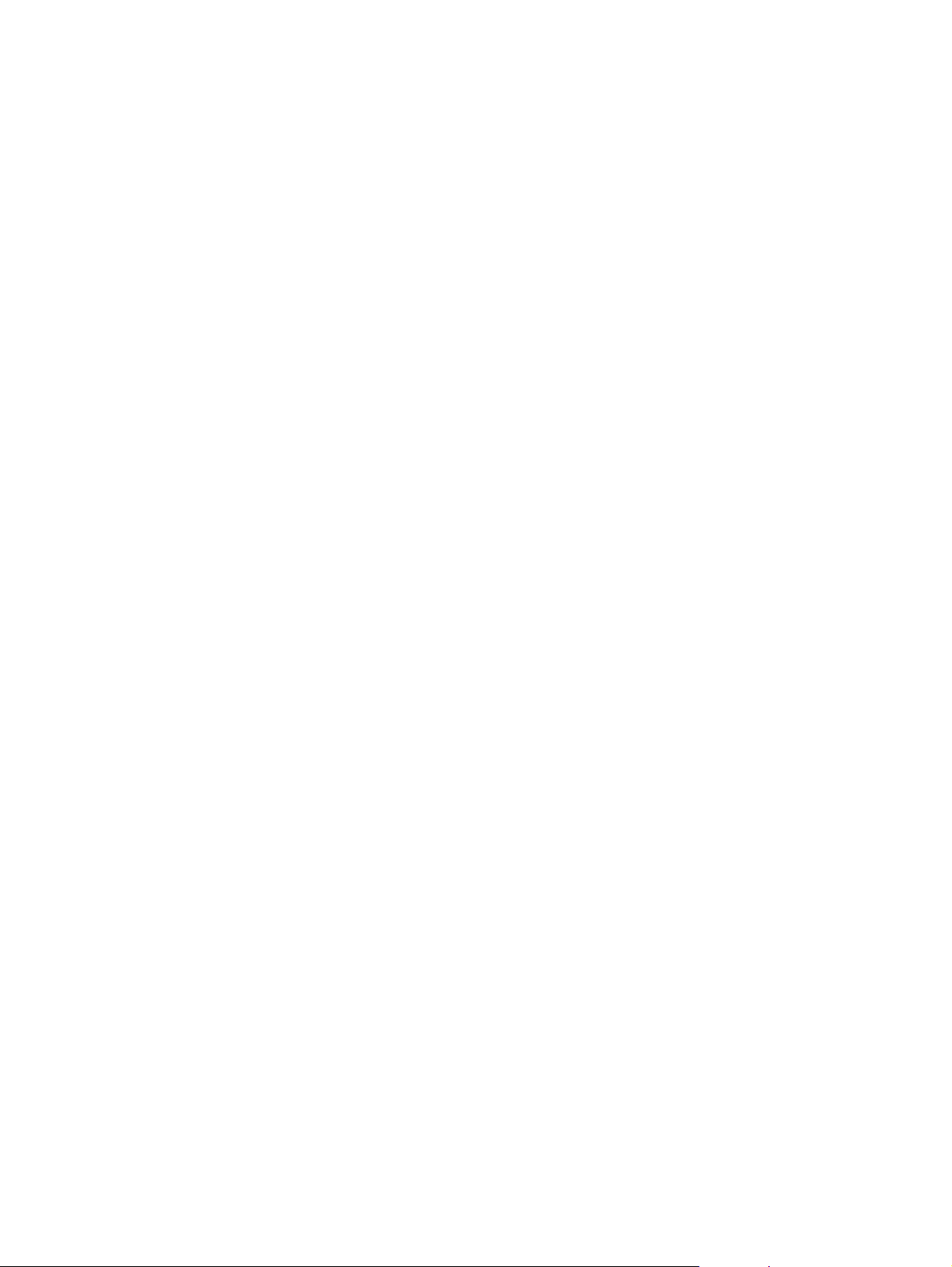
server, kunt u een HP-hulpprogramma (zoals HP Web Jetadmin) of een Novell-hulpprogramma (zoals
NWadmin) gebruiken.
1. Als u de software installeert in Windows 2000, Windows XP, Windows Server 2003, of Windows
Vista, moet u ervoor zorgen dat u beheerdersrechten hebt.
2. Controleer of de HP Jetdirect-printserver en de printer goed zijn aangesloten op het netwerk.. Als
u de HP Jetdirect-pagina wilt vinden, drukt u een configuratiepagina af. Zoek het IP-adres dat
momenteel is geconfigureerd op de HPJetdirect-pagina. Dit adres hebt u misschien nodig om het
product op uw netwerk te vinden en voor de voltooiing van de installatie.
3. Sluit alle geopende of actieve programma's af.
4. Plaats de cd-rom in het cd-romstation.
Als het welkomstvenster niet wordt geopend, voert u de volgende procedure uit om het venster te
openen:
a. Kies Uitvoeren in het menu Start.
b. Typ het volgende: X:\setup (waarbij X de letter van het cd-romstation is).
c. Klik op OK.
5. Klik op Installeren wanneer dit wordt gevraagd. Het scherm Printerdriver wordt weergegeven.
6. Selecteer de driver die moet worden geïnstalleerd en volg de instructies op het computerscherm.
7. Klik op Voltooien wanneer de installatie is voltooid.
8. Op het scherm Volgende stappen selecteert u Toevoegen, Toonopties of driver indien gewenst.
9. Selecteer Afsluiten om de installatie te sluiten.
10. Mogelijk moet u de computer opnieuw opstarten.
11. Druk een testpagina af vanuit een programma om te controleren of de software juist is
geïnstalleerd.
Software voor Windows verwijderen
1. Klik op Start en vervolgens op Alle programma's.
2. Klik op HP en vervolgens op HP LaserJet M9040 en HP LaserJet M9050 MFP.
3. Klik op Installatie ongedaan makenHP LaserJet M9040 en HP LaserJet M9050 MFP, en volg
de instructies op het scherm om de software te verwijderen.
NLWW De Windows-software installeren 59
Page 74
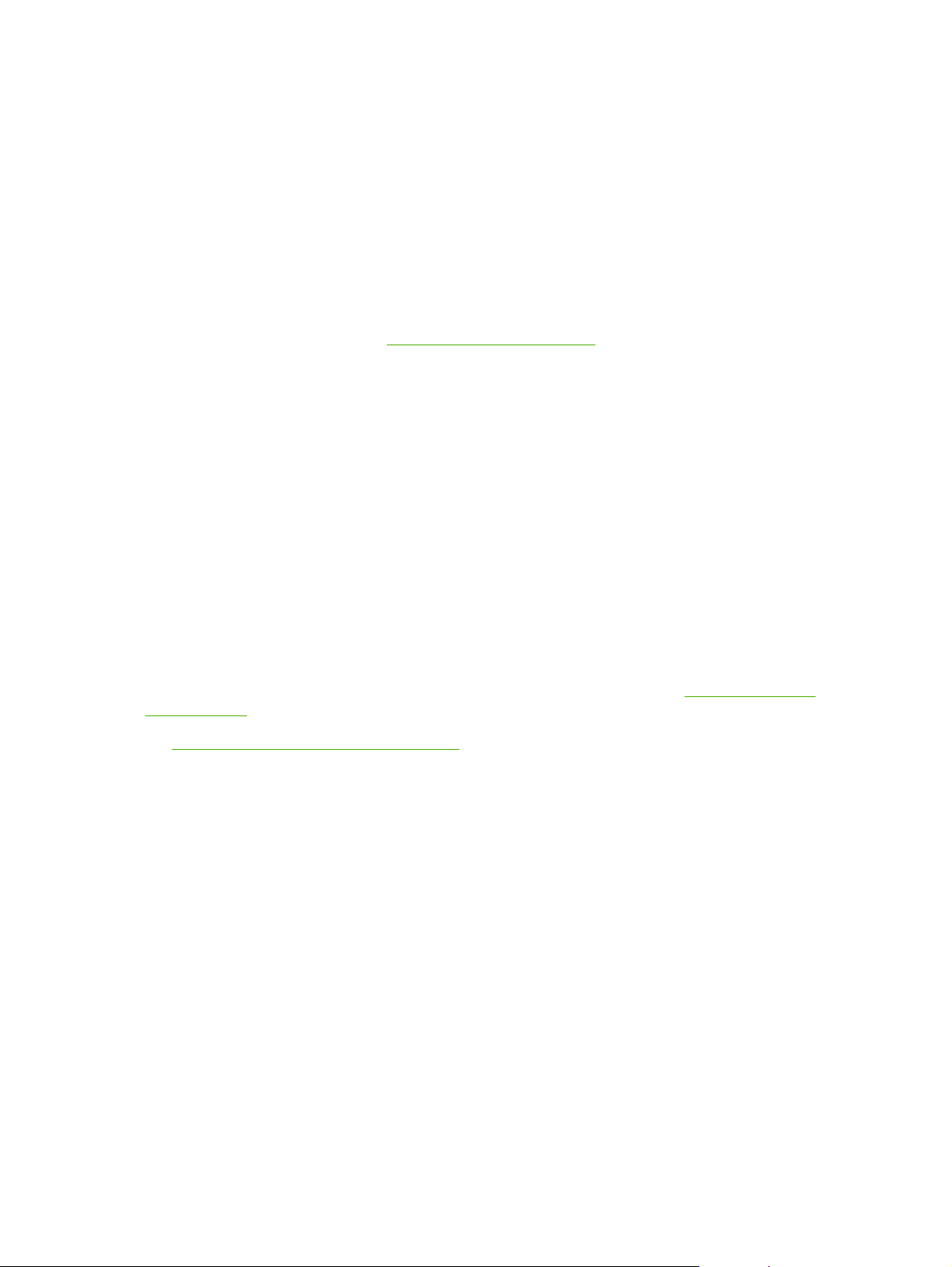
Ondersteunde hulpprogramma's
Deze MFP is uitgerust met diverse hulpprogramma’s om het apparaat eenvoudig te kunnen bewaken
en beheren op een netwerk.
HP Web Jetadmin
HP Web Jetadmin is een op de browser gebaseerd beheerprogramma voor printers op uw intranet die
zijn verbonden via HP Jetdirect. Het hoort alleen op de computer van de netwerkbeheerder te worden
geïnstalleerd.
Ga voor het downloaden van de laatste versie van HP Web Jetadmin en voor de nieuwste lijst met
ondersteunde hostsystemen naar
Als het programma op een hostserver is geïnstalleerd, kan een Windows-client toegang krijgen tot HP
Web Jetadmin door gebruik te maken van een ondersteunde webbrowser (zoals Microsoft® Internet
Explorer 4.x of Netscape Navigator 4.x of hoger) door naar de HP Web Jetadmin-host te navigeren.
Geïntegreerde webserver
Het apparaat beschikt over een geïntegreerde webserver, die toegang geeft tot informatie over
apparaat- en netwerkactiviteiten. Deze informatie wordt weergegeven in een webbrowser, zoals
Microsoft Internet Explorer, Netscape Navigator, Apple Safari of Firefox.
De geïntegreerde webserver bevindt zich in het apparaat. Hij is niet geladen op een netwerkserver.
www.hp.com/go/webjetadmin.
De geïntegreerde webserver biedt een interface met het apparaat die toegankelijk is voor iedereen met
een standaard webbrowser en een op het netwerk aangesloten computer. Er is geen speciale software
die moet worden geïnstalleerd en geconfigureerd, maar u moet wel een ondersteunde webbrowser op
de computer hebben. Als u naar de geïntegreerde webserver wilt gaan, typt u het IP-adres van het
apparaat in de adresregel van de browser. (Als u het IP-adres niet weet, drukt u een configuratiepagina
af. Meer informatie over het afdrukken van een configuratiepagina vindt u in
op pagina 154.)
Geïntegreerde webserver op pagina 156 voor een volledig overzicht van de functies van de
Zie
geïntegreerde webserver.
HP Easy Printer Care
HP Easy Printer Care is een programma dat u voor de volgende taken kunt gebruiken:
De productstatus controleren
●
De status van de benodigdheden controleren en HP SureSupply gebruiken om online
●
benodigdheden te bestellen
Waarschuwingen instellen
●
Rapporten over het gebruik van het product weergeven
●
Productdocumentatie weergeven
●
Informatiepagina’s
Toegang tot hulpmiddelen voor het oplossen van problemen en voor onderhoud krijgen
●
HP Proactive Support gebruiken om routinematig uw afdruksysteem te scannen en mogelijke
●
problemen te voorkomen. Met HP Proactive Support kunt u software, firmware en HP-printerdrivers
bijwerken.
60 Hoofdstuk 3 Software voor Windows NLWW
Page 75
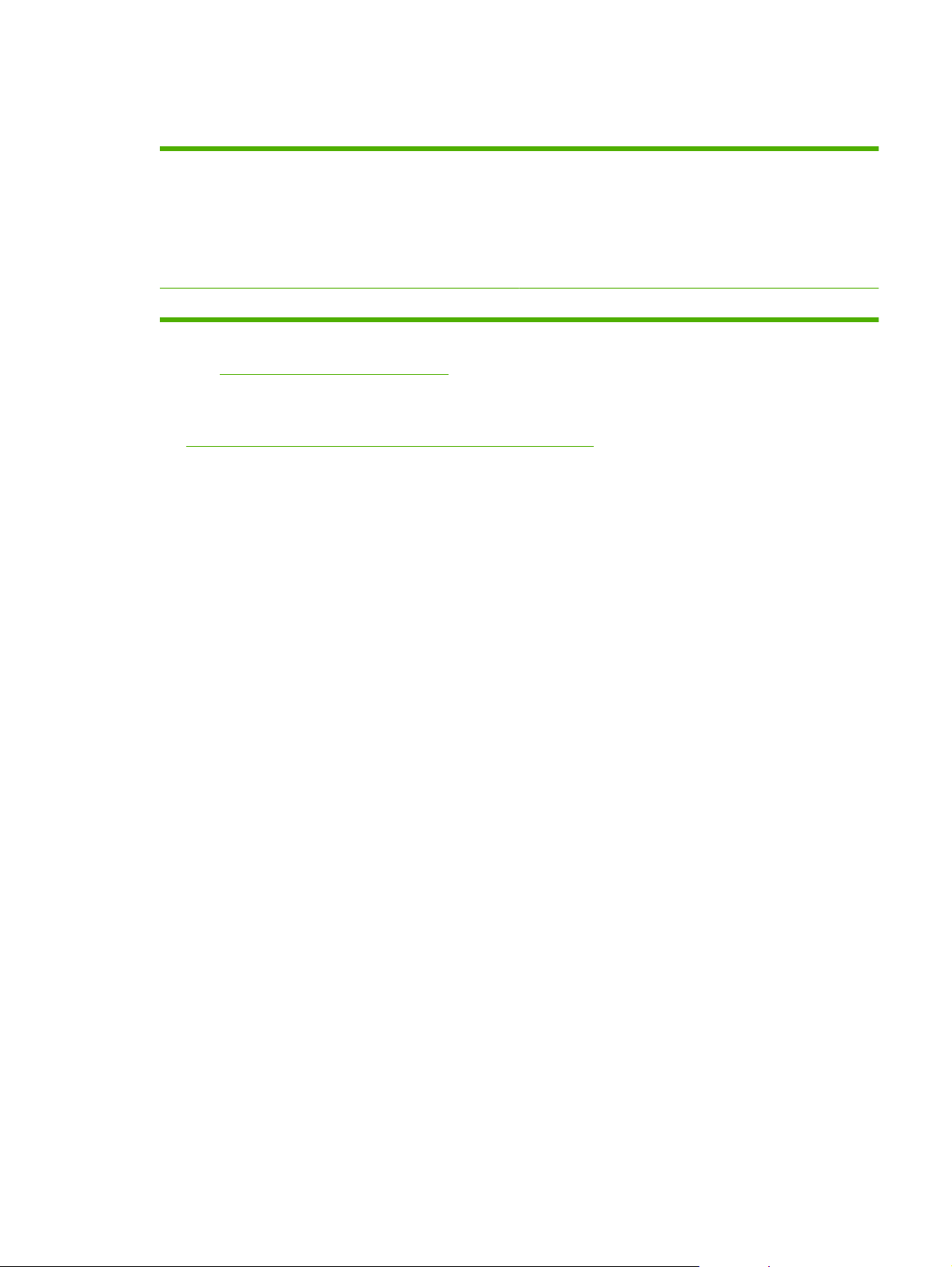
U kunt HP Easy Printer Care weergeven wanneer het product rechtstreeks met uw computer of een
netwerk is verbonden.
Ondersteunde besturingssystemen
Ondersteunde browsers
Microsoft
●
Microsoft Windows XP, Service Pack 2 (Home en
●
Professional)
Microsoft Windows Server 2003
●
Microsoft Windows Vista™
●
Microsoft Internet Explorer 6.0 of 7.0
●
®
Windows 2000
Ga naar www.hp.com/go/easyprintercare als u HP Easy Printer Care wilt downloaden. Op deze website
vindt u ook de meest recente informatie over ondersteunde browsers en een lijst met HP-producten die
HP Easy Printer Care ondersteunen.
De HP Easy Printer Care-software openen op pagina 160 voor meer informatie over het gebruik
Zie
van HP Easy Printer Care.
NLWW Ondersteunde hulpprogramma's 61
Page 76

Software voor andere besturingssystemen
Besturingssysteem Software
UNIX Voor HP-UX- en Solaris-netwerken, gaat u naar www.hp.com/support/net_printing om de
Linux Ga voor informatie naar www.hp.com/go/linuxprinting.
HP Jetdirect printer installer voor UNIX te downloaden.
62 Hoofdstuk 3 Software voor Windows NLWW
Page 77

4 Het product gebruiken met Macintosh
Software voor Macintosh
●
Functies van de Macintosh-printerdriver gebruiken
●
NLWW 63
Page 78
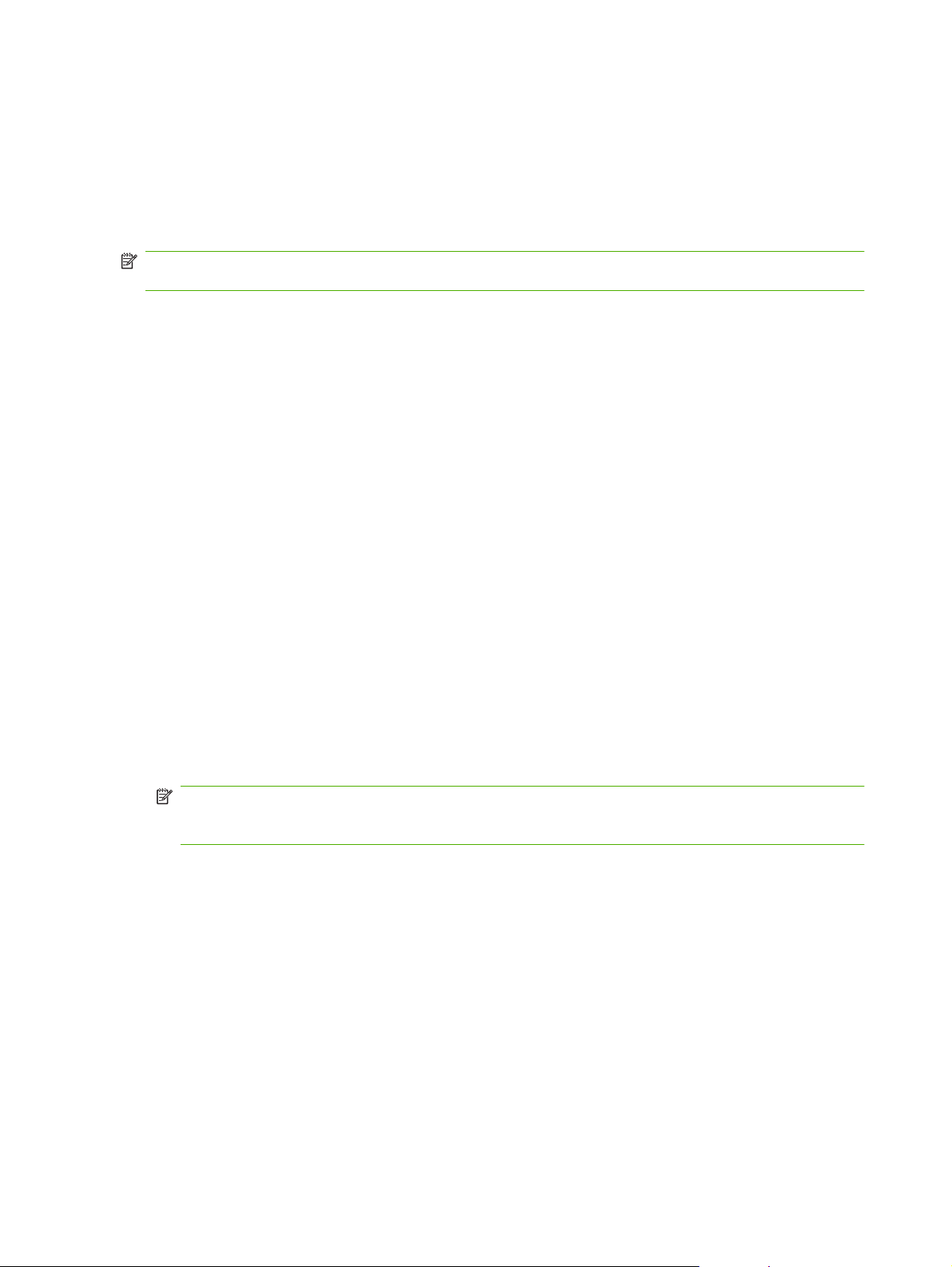
Software voor Macintosh
Ondersteunde besturingssystemen voor Macintosh
De volgende Macintosh-besturingssystemen worden door het apparaat ondersteund:
Mac OS X 10.2,8, 10.3, 10.4 en hoger
●
OPMERKING: Voor Mac OS X 10.4 en hoger worden Macs met PPC- en Intel Core-processoren
ondersteund.
Ondersteunde printerdrivers voor Macintosh
Het HP-installatieprogramma bestaat uit PPD-bestanden (PostScript® Printer Description), PDE's
(Printer Dialog Extensions) en de HP Printer Utility voor Macintosh.
Met de PPD's, in combinatie met de Apple PostScript-printerdrivers, kunt u de apparaatfuncties
gebruiken. Gebruik de Apple PostScript 8-printerdriver die bij de computer wordt geleverd.
Software-installatie, types voor Macintosh
Installatie van Macintosh-software voor rechtstreekse verbindingen (USB)
Mac OS X V10.2.8
1. Controleer of het apparaat is ingeschakeld.
2. Plaats de cd in het cd-romstation. Als de cd niet automatisch wordt gestart, dubbelklikt u op het
pictogram van de cd op het bureaublad.
3. Dubbelklik op het pictogram van de Installer in de map van de HP LaserJet Installer.
4. Volg de aanwijzingen op het computerscherm.
5. Sluit een USB-kabel aan tussen de USB-poort op het product en de USB-poort op de computer.
Gebruik een standaard USB-kabel van 2 meter.
OPMERKING: Wanneer het product wordt aangesloten op de computer, worden er automatisch
USB-printerwachtrijen gemaakt. Als het installatieprogramma niet is uitgevoerd voordat de USBkabel werd aangesloten, zal de wachtrij echter gebruik maken van een algemeen PPD-bestand.
6. Open op de harde schijf van de computer achtereenvolgens Programma's, Hulpprogramma's
en Afdrukbeheer.
7. Als de productnaam in de printerlijst wordt weergegeven, is de installatie voltooid. Wordt de
productnaam niet weergegeven in de printerlijst, ga dan verder met de volgende stap.
8. Klik op Voeg toe of op + en selecteer vervolgens in de vervolgkeuzelijst USB. Selecteer in de
printerlijst de productnaam.
9. Klik op Voeg toe. Het dialoogvenster Installatiemogelijkheden wordt weergegeven. Selecteer de
productopties die u gebruikt.
10. Druk een testpagina vanuit een willekeurig softwareprogramma af om te controleren of de software
correct is geïnstalleerd.
64 Hoofdstuk 4 Het product gebruiken met Macintosh NLWW
Page 79
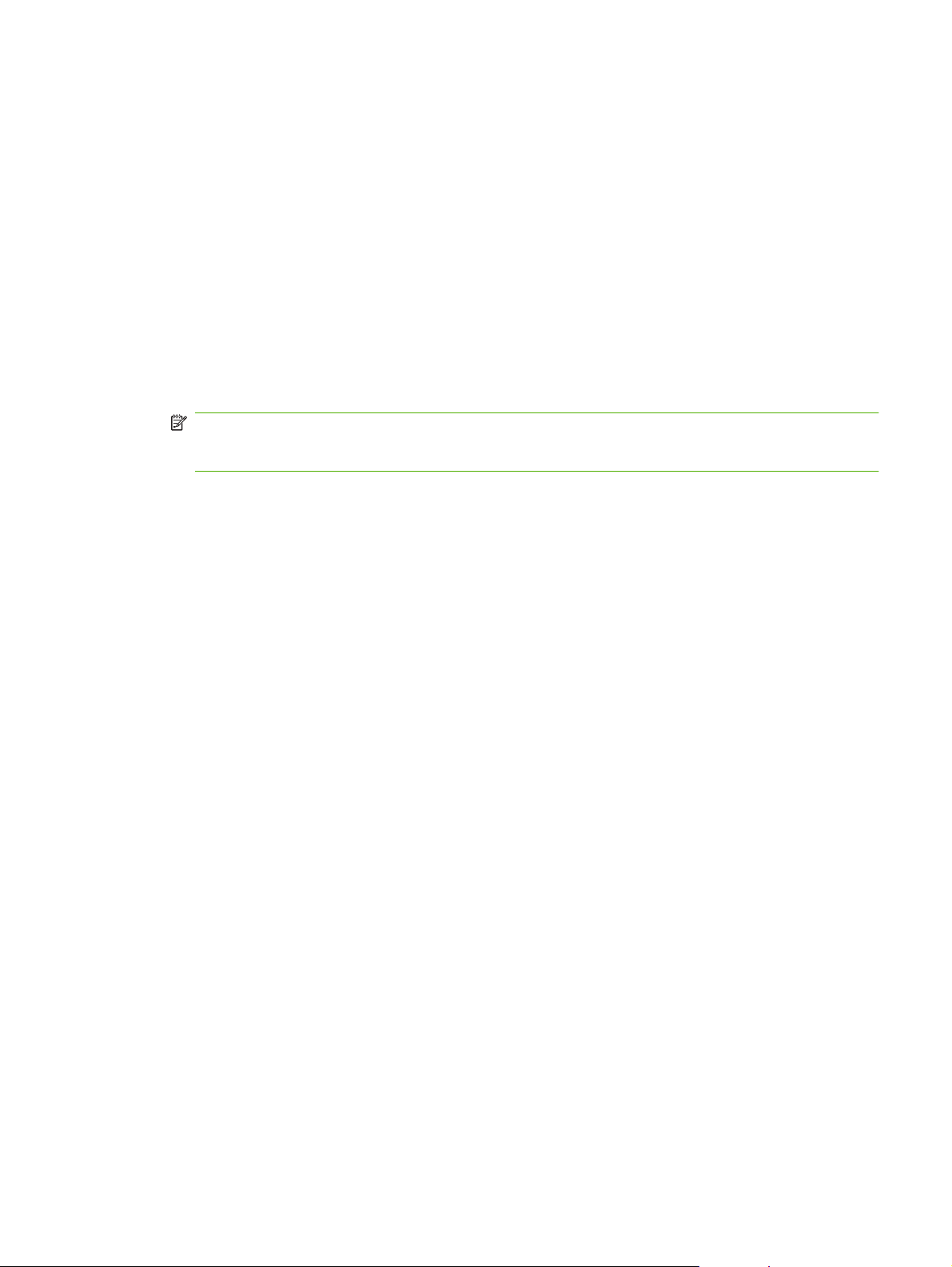
Installeer de software opnieuw als de installatie mislukt. Raadpleeg bij een mislukte installatie de
installatienotities en de Leesmij-bestanden op de cd van het apparaat of de brochure in de
verpakking voor ondersteuning.
Mac OS X V10.3 en later
1. Controleer of het apparaat is ingeschakeld.
2. Plaats de cd in het cd-romstation. Als de cd niet automatisch wordt gestart, dubbelklikt u op het
pictogram van de cd op het bureaublad.
3. Dubbelklik op het pictogram van het Installatieprogramma in de map met de HP LaserJet Installer.
4. Volg de instructies op het computerscherm.
5. Sluit een USB-kabel aan tussen de USB-poort op het product en de USB-poort op de computer.
Gebruik een standaard USB-kabel van 2 meter.
OPMERKING: Wanneer het product wordt aangesloten op de computer, worden er automatisch
USB-printerwachtrijen gemaakt. Als het installatieprogramma niet is uitgevoerd voordat de USBkabel werd aangesloten, zal de wachtrij echter gebruik maken van een algemeen PPD-bestand.
6. Klik in het Apple-menu op Systeemvoorkeuren en vervolgens op Afdrukken en faxen.
7. Als de productnaam in de printerlijst wordt weergegeven, is de installatie voltooid. Wordt de
productnaam niet weergegeven in de printerlijst, ga dan verder met de volgende stap.
8. Klik op Voeg toe of op + en selecteer vervolgens Standaardkiezer of Standaard. Selecteer de
productnaam via de printerbrowser.
9. Klik op Voeg toe. Het dialoogvenster Installatiemogelijkheden wordt weergegeven. Selecteer de
productopties die u gebruikt.
10. Druk een testpagina af via een willekeurig softwareprogramma om te controleren of de software
correct is geïnstalleerd.
Installeer de software opnieuw als de installatie mislukt. Raadpleeg bij een mislukte installatie de
installatienotities en de Leesmij-bestanden op de cd van het apparaat of de brochure in de
verpakking voor ondersteuning.
Software voor Macintosh installeren voor netwerken
Mac OS X V10.2.8
1. Sluit de netwerkkabel aan op de HP Jetdirect-printserver en op een netwerkpoort.
2. Plaats de cd in het cd-romstation. Als de cd niet automatisch wordt gestart, dubbelklikt u op het
pictogram van de cd op het bureaublad.
3. Dubbelklik op het pictogram van de Installer in de map van de HP LaserJet Installer.
4. Volg de aanwijzingen op het computerscherm.
5. Open op de harde schijf van de computer Programma's, open Hulpprogramma's en vervolgens
Afdrukbeheer.
6. Klik op Voeg toe.
7. Selecteer in de vervolgkeuzelijst het type verbinding.
NLWW Software voor Macintosh 65
Page 80

Rendezvous
a. Selecteer het product in de lijst.
b. Selecteer het printermodel als dit nog niet is gebeurd.
IP Printing
a. Voer het IP-adres van het product in.
b. Selecteer het printermodel als dit nog niet is gebeurd.
8. Klik op Voeg toe. Het dialoogvenster Installatiemogelijkheden wordt weergegeven. Selecteer de
productopties die u gebruikt.
9. Druk een testpagina af via een willekeurig softwareprogramma om te controleren of de software
correct is geïnstalleerd.
Installeer de software opnieuw als de installatie mislukt. Raadpleeg bij een mislukte installatie de
installatienotities en de Leesmij-bestanden op de cd van het apparaat of de brochure in de
verpakking voor ondersteuning.
Mac OS X V10.3 en later
1. Sluit de netwerkkabel aan tussen de HP Jetdirect-afdrukserver en een netwerkpoort.
2. Plaats de cd in het cd-romstation. Als de cd niet automatisch wordt gestart, dubbelklikt u op het
pictogram van de cd op het bureaublad.
3. Dubbelklik op het pictogram van het Installatieprogramma in de map met de HP LaserJet Installer.
4. Volg de instructies op het computerscherm.
5. Klik in het Apple-menu op Systeemvoorkeuren en vervolgens op Afdrukken en faxen.
6. Klik op Voeg toe of op +.
7. Selecteer het type verbinding.
Standaardkiezer
a. Selecteer het product in de lijst.
b. Selecteer in de vervolgkeuzelijst Druk af met het printermodel, als er nog geen model is
geselecteerd.
IP-printer
a. Selecteer in de vervolgkeuzelijst Protocol de optie HP Jetdirect-aansluiting.
b. Voer het IP-adres van het product in.
c. Selecteer in de vervolgkeuzelij st Druk af met het printermodel, als er nog geen model is
geselecteerd.
8. Klik op Voeg toe. Het dialoogvenster Installatiemogelijkheden wordt weergegeven. Selecteer de
productopties die u gebruikt.
9. Druk een testpagina af via een willekeurig softwareprogramma om te controleren of de software
correct is geïnstalleerd.
66 Hoofdstuk 4 Het product gebruiken met Macintosh NLWW
Page 81

Installeer de software opnieuw als de installatie mislukt. Raadpleeg bij een mislukte installatie de
installatienotities en de Leesmij-bestanden op de cd van het apparaat of de brochure in de
verpakking voor ondersteuning.
Software voor Macintosh-computers
HP Printer Utility
Gebruik de HP Printer Utility om productfuncties in te stellen die niet beschikbaar zijn in de printerdriver.
U kunt gebruikmaken van de HP Printer Utility als het product beschikt over een USB-kabel (Universal
Serial Bus) of als het is aangesloten op een TCP/IP-netwerk.
De HP Printer Utility openen
De HP Printer Utility openen in Mac OS X 10.2.8
1. Open de Finder en klik vervolgens op Programma's.
2. Klik op Bibliotheek en klik vervolgens op Printers.
3. Klik op HP en selecteer vervolgens Hulpprogramma's.
4. Dubbelklik op HP Printer Selector om de HP Printer Selector te openen.
5. Selecteer het product dat u wilt configureren en klik vervolgens op Hulpprogramma.
De HP Printer Utility openen in Mac OS X V10.3 en V10.4
1. Open de Finder, klik op Programma's, klik op Hulpprogramma's en dubbelklik vervolgens op
Printerconfiguratie.
2. Selecteer het product dat u wilt configureren en klik vervolgens op Hulpprogramma.
De HP Printer Utility openen in Mac OS X V10.5
Klik in het menu Printer op Printer Utility.
▲
-of-
Klik in de Wachtrij op het pictogram Hulpprogramma.
Functies van de HP Printer Utility
De HP Printer Utility bestaat uit een aantal pagina's, die u kunt openen door in de lijst Configuratieinstellingen te klikken. In de volgende tabel worden de taken beschreven die u vanuit deze pagina's
kunt uitvoeren.
Item Omschrijving
Configuratiepagina Hiermee drukt u een configuratiepagina af.
Status benodigdheden Hier worden de status van de apparaatbenodigdheden en de koppelingen voor het online
bestellen van benodigdheden weergegeven.
Ondersteuning van HP Geeft toegang tot technische ondersteuning, online bestellen van benodigdheden, online
Upload bestand Brengt bestanden over van de computer naar het apparaat.
registratie en informatie over recyclen en retourneren.
NLWW Software voor Macintosh 67
Page 82

Item Omschrijving
Upload lettertypen Brengt lettertypebestanden over van de computer naar het apparaat.
Firmware-update Brengt bijgewerkte firmwarebestanden over van de computer naar het apparaat.
Duplexmodus Schakelt de modus voor automatisch tweezijdig afdrukken in.
EconoMode en tonerdichtheid Schakelt de EconoMode-instelling in om toner te besparen of past de tonerdichtheid
Resolutie Wijzigt de resolutie-instellingen, waaronder de REt-instelling.
Vergrendel resources Vergrendelt of ontgrendelt opslagapparatuur, zoals een harde schijf.
Opgeslagen taken Beheert afdruktaken die zijn opgeslagen op de harde schijf van het apparaat.
Ladeconfiguratie Wijzigt de standaardinstellingen van de lade.
IP-instellingen Wijzigt de netwerkinstellingen van het apparaat en biedt toegang tot de geïntegreerde
Bonjour-instellingen Biedt de mogelijkheid om Bonjour-ondersteuning in- of uit te schakelen of de servicenaam
Extra instellingen Geeft toegang tot de geïntegreerde webserver.
Waarschuwingen via e-mail Configureert het apparaat voor het via e-mail verzenden van meldingen voor bepaalde
aan.
webserver.
van het apparaat te wijzigen die wordt vermeld in het netwerk.
gebeurtenissen.
Prioriteit voor afdrukinstellingen voor Macintosh
Wijzigingen die u in de afdrukinstellingen aanbrengt, hebben prioriteit afhankelijk van waar de
wijzigingen zijn aangebracht:
OPMERKING: Namen van opdrachten en dialoogvensters kunnen variëren afhankelijk van het
programma dat u gebruikt.
Dialoogvenster Pagina-instelling: klik op Pagina-instelling of op een vergelijkbare opdracht op
●
het menu Archief van het programma waarin u werkt om dit dialoogvenster te openen. Instellingen
die u hier wijzigt, kunnen instellingen die u ergens anders hebt gewijzigd vervangen.
Dialoogvenster Afdrukken. Het dialoogvenster wordt geopend wanneer u klikt op Afdrukken,
●
Afdrukinstelling of een vergelijkbare opdracht in het menu Bestand van het programma waarin
u werkt. Instellingen die in het dialoogvenster Afdrukken worden gewijzigd hebben een lagere
prioriteit en doen wijzigingen in het dialoogvenster Pagina-instelling niet teniet.
Standaardinstellingen in de printerdriver. Met de standaardinstellingen in de printerdriver
●
worden de instellingen voor alle afdruktaken bepaald, tenzij de instellingen worden gewijzigd in
een van de dialoogvensters Pagina-instelling, Afdrukken en Eigenschappen voor printer,
zoals hierboven beschreven.
Instellingen op het bedieningspaneel van de printer. De instellingen die op het
●
bedieningspaneel worden gewijzigd, hebben een lagere prioriteit dan instellingen die elders
worden gewijzigd.
68 Hoofdstuk 4 Het product gebruiken met Macintosh NLWW
Page 83

Instellingen van de printerdriver wijzigen voor Macintosh
De instellingen voor alle afdruktaken
wijzigen totdat het
softwareprogramma wordt gesloten
1. Kies Druk af in het menu Archief.
2. Wijzig de gewenste instellingen in
de verschillende menu's.
De standaardinstellingen voor alle
afdruktaken wijzigen
1. Kies Druk af in het menu Archief.
2. Wijzig de gewenste instellingen in
de verschillende menu's.
3. Klik in het menu Instellingen op
Bewaar als en typ een naam voor
de voorinstelling.
Deze instellingen worden in het menu
Instellingen opgeslagen. Als u de
nieuwe instellingen wilt gebruiken, moet
u de opgeslagen voorinstelling
selecteren wanneer u een programma
opent en wilt afdrukken.
De configuratie-instellingen van het
product wijzigen
Mac OS X V10.2.8
1. Klik in het menu Ga van de Finder
op Programma's.
2. Open Hulpprogramma's en open
vervolgens Afdrukbeheer.
3. Klik op de afdrukwachtrij.
4. Klik op het menu Printers op
Configureer.
5. Klik op het menu
Installatiemogelijkheden.
OPMERKING: Configuratie-
instellingen zijn mogelijk niet
beschikbaar in de Classic-modus.
Mac OS X V10.3 of Mac OS X V10.4
1. Klik in het Apple-menu op
Systeemvoorkeuren en
vervolgens op Afdrukken en
faxen.
2. Klik op Printerconfiguratie.
3. Klik op het menu
Installatiemogelijkheden.
Mac OS X V10.5
1. Klik in het Apple-menu op
Systeemvoorkeuren en
vervolgens op Afdrukken en
faxen.
2. Klik op Opties & Benodigdheden.
3. Klik op het menu Driver.
4. Selecteer de driver in de lijst en
configureer de geïnstalleerde
opties.
Software verwijderen uit het Macintosh-besturingssysteem
Als u software van een Macintosh-computer wilt verwijderen, sleept u de PPD-bestanden naar de
prullenbak.
NLWW Software voor Macintosh 69
Page 84
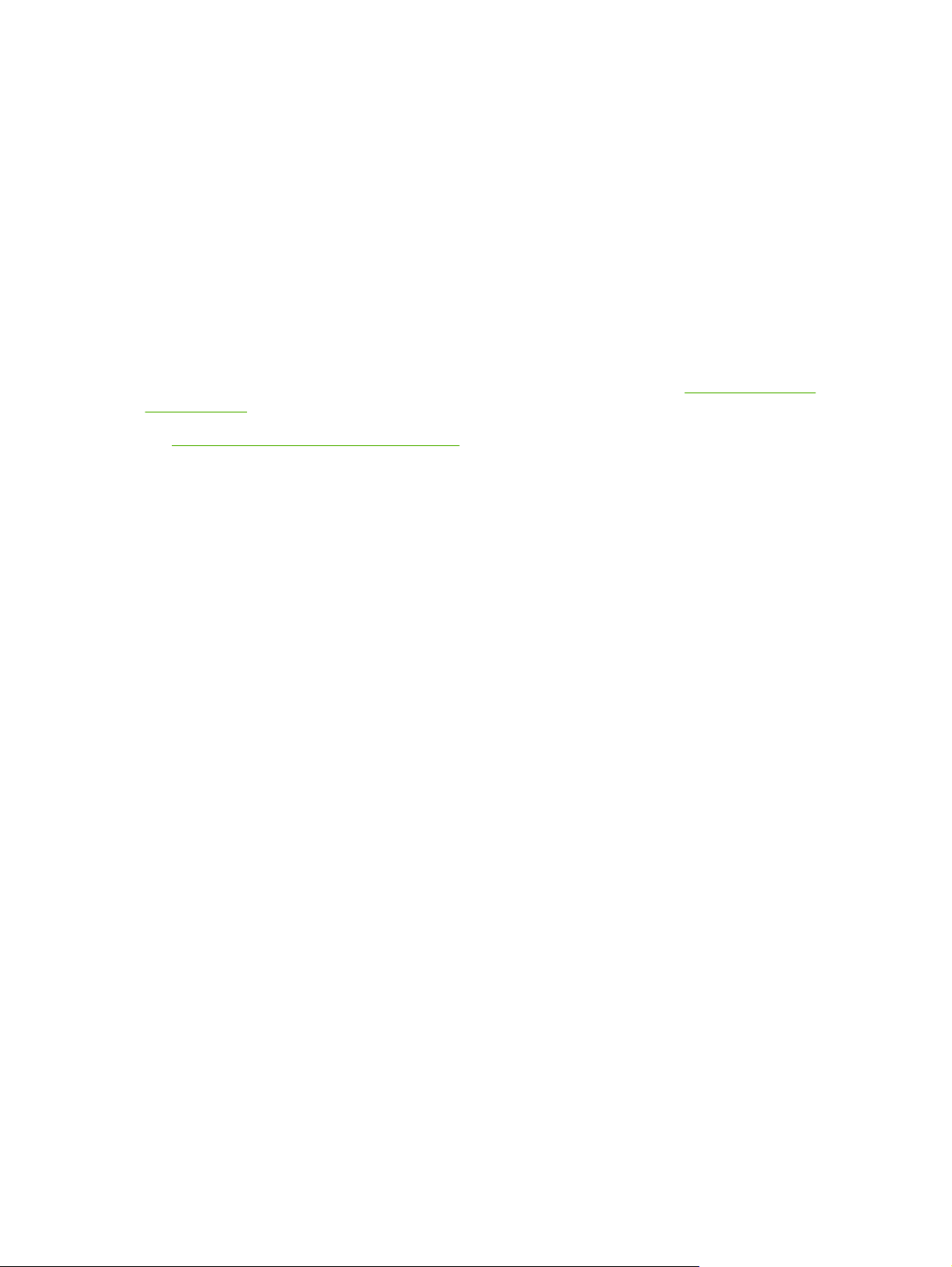
Ondersteunde hulpprogramma's voor Macintosh
Geïntegreerde webserver
Het apparaat beschikt over een geïntegreerde webserver, die toegang geeft tot informatie over
apparaat- en netwerkactiviteiten. Deze informatie wordt weergegeven in een webbrowser, zoals
Microsoft Internet Explorer, Netscape Navigator, Apple Safari of Firefox.
De geïntegreerde webserver bevindt zich in het apparaat. Hij is niet geladen op een netwerkserver.
De geïntegreerde webserver biedt een interface met het apparaat die toegankelijk is voor iedereen met
een standaard webbrowser en een op het netwerk aangesloten computer. Er is geen speciale software
die moet worden geïnstalleerd en geconfigureerd, maar u moet wel een ondersteunde webbrowser op
de computer hebben. Als u naar de geïntegreerde webserver wilt gaan, typt u het IP-adres van het
apparaat in de adresregel van de browser. (Als u het IP-adres niet weet, drukt u een configuratiepagina
af. Meer informatie over het afdrukken van een configuratiepagina vindt u in
op pagina 154.)
Geïntegreerde webserver op pagina 156 voor een volledig overzicht van de functies van de
Zie
geïntegreerde webserver.
Informatiepagina’s
70 Hoofdstuk 4 Het product gebruiken met Macintosh NLWW
Page 85

Functies van de Macintosh-printerdriver gebruiken
Voorinstellingen voor afdrukken maken en gebruiken in Macintosh
Gebruik voorinstellingen voor afdrukken om de huidige instellingen van de printerdriver op te slaan,
zodat u deze later opnieuw kunt gebruiken.
Een voorinstelling voor afdrukken maken
1. Klik in het menu Archief op Druk af.
2. Selecteer de driver.
3. Selecteer de afdrukinstellingen.
4. Klik in het venster Instellingen op Bewaar als... en typ een naam voor de voorinstelling.
5. Klik op OK.
Voorinstellingen voor afdrukken gebruiken
1. Klik in het menu Archief op Druk af.
2. Selecteer de driver.
3. Selecteer in het menu Instellingen de voorinstelling die u wilt gebruiken.
OPMERKING: Selecteer Standaard om de standaardinstellingen van de printerdriver te gebruiken.
Het formaat van documenten wijzigen of afdrukken op een aangepast papierformaat
U kunt een document schalen zodat het op een ander formaat papier past.
1. Klik in het menu Archief op Druk af.
2. Open het menu Papierafhandeling.
3. Selecteer in het gebied voor Doelpapierformaat de optie Pas aan papierformaat aan en
selecteer vervolgens het formaat in de vervolgkeuzelijst.
4. Als u alleen papier wilt gebruiken dat kleiner is dan het document, selecteert u Verklein alleen.
Een omslagblad afdrukken
U kunt een afzonderlijk voorblad met een mededeling afdrukken voor uw document (bijvoorbeeld
“Vertrouwelijk”).
1. Klik in het menu Archief op Druk af.
2. Selecteer de driver.
3. Open het menu Voorblad en selecteer of u het voorblad voor het document of achter het
document wilt afdrukken.
4. In het menu Type voorblad selecteert u de mededeling die u op het voorblad wilt plaatsen.
NLWW Functies van de Macintosh-printerdriver gebruiken 71
Page 86

OPMERKING: Als u een leeg voorblad wilt afdrukken, selecteert u Standaard als het Type
voorblad.
Watermerken gebruiken
Een watermerk is een mededeling, bijvoorbeeld 'Vertrouwelijk', die wordt afgedrukt op de achtergrond
van elke pagina van het document.
1. Klik in het menu Archief op Druk af.
2. Open het menu Watermerken.
3. Selecteer naast Modus het type watermerk dat u wilt gebruiken. Selecteer Watermerk als u een
semitransparant bericht wilt afdrukken. Selecteer Overlay als u een bericht wilt afdrukken dat niet
transparant is.
4. Selecteer naast Pagina's of u het watermerk op alle pagina's wilt afdrukken of alleen op de eerste
pagina.
5. Selecteer naast Tekst een van de standaardberichten of selecteer Aangepast en typ een nieuw
bericht in het venster.
6. Selecteer opties voor de overige instellingen.
Meerdere pagina's op een vel papier afdrukken in Macintosh
U kunt meer dan één pagina op één vel papier afdrukken. Dankzij deze functie is het mogelijk
voorbeeldpagina's goedkoop af te drukken.
1. Klik in het menu Archief op Druk af.
2. Selecteer de driver.
3. Open het menu Lay-out.
4. Selecteer bij Pagina's per vel het aantal pagina's dat u per vel wilt afdrukken (1, 2, 4, 6, 9 of 16).
5. Selecteer naast Lay-outrichting de volgorde en de plaats van de pagina's op het vel.
6. Bij Randen selecteert u het soort rand dat u om iedere pagina van het vel wilt afdrukken.
72 Hoofdstuk 4 Het product gebruiken met Macintosh NLWW
Page 87

Twee zijden van de pagina bedrukken (afdrukken in duplex)
Automatisch dubbelzijdig afdrukken gebruiken
1. Plaats voldoende papier in een van de laden om de taak te kunnen afdrukken. Als u speciaal papier
zoals briefpapier plaatst, plaats het dan op een van de volgende manieren:
Plaats voor lade 1 het briefhoofdpapier met de afdrukzijde naar boven. De onderkant moet
●
als eerste in de printer worden ingevoerd.
Plaats voor alle andere laden het briefhoofdpapier met de afdrukzijde naar beneden en de
●
bovenzijde naar de achterkant van de lade toe.
2. Klik in het menu Archief op Druk af.
3. Open het menu Lay-out.
4. Selecteer naast Dubbelzijdig de optie Lange kant binden of Korte kant binden.
5. Klik op Druk af.
Handmatig dubbelzijdig afdrukken
1. Plaats voldoende papier in een van de laden om de taak te kunnen afdrukken. Als u speciaal papier
zoals briefpapier plaatst, plaats het dan op een van de volgende manieren:
Plaats voor lade 1 het briefhoofdpapier met de afdrukzijde naar boven. De onderkant moet
●
als eerste in de printer worden ingevoerd.
Plaats voor alle andere laden het briefhoofdpapier met de afdrukzijde naar beneden en de
●
bovenzijde naar de achterkant van de lade toe.
VOORZICHTIG: Plaats geen papier dat zwaarder is dan 105 g/m2 om papierstoringen te
voorkomen.
2. Klik in het menu Archief op Druk af.
3. Selecteer in het menu Afwerking de optie Handmatig afdrukken op 2e zijde.
4. Klik op Druk af. Volg de instructies van het pop-upvenster dat op het computerscherm verschijnt
voordat u de stapel weer in lade 1 plaatst om het tweede gedeelte af te drukken.
5. Verwijder al het lege papier dat zich in lade 1 bevindt.
6. Plaats de stapel afdrukken in lade 1 en zorg dat de onderkant als eerste in de printer wordt
ingevoerd. U moet de tweede zijde vanuit lade 1 afdrukken.
7. Druk desgevraagd op de juiste toets op het bedieningspaneel om door te gaan.
De nietopties instellen
Als er een nietmachine is geïnstalleerd op een afwerkingsapparaat, kunt u documenten nieten.
1. Klik in het menu Archief op Druk af.
2. Open het menu Afwerking.
3. Selecteer in de vervolgkeuzelijst Nietopties de nietoptie die u wilt gebruiken.
NLWW Functies van de Macintosh-printerdriver gebruiken 73
Page 88

Taken opslaan
U kunt taken op het apparaat opslaan, zodat u ze op een willekeurig tijdstip kunt afdrukken. U kunt
opgeslagen taken delen met andere gebruikers of deze privé maken.
1. Klik in het menu Archief op Druk af.
2. Open het menu Taakopslag.
3. Selecteer in de vervolgkeuzelijst Taakopslag het type opgeslagen taak.
4. Voer voor opgeslagen taken van de typen Opgeslagen taak, Persoonlijke taak en Opgeslagen
persoonlijke taak een naam in het venster Taaknaam in.
Selecteer welke optie u wilt gebruiken als er al een andere taak bestaat met dezelfde naam.
Met Gebruik taaknaam + (1 - 99) voegt u een uniek nummer toe aan het einde van de
●
taaknaam.
Met Bestaand bestand vervangen wordt de bestaande opgeslagen taak overschreven door
●
de nieuwe taak.
5. Hebt u in stap 3 Opgeslagen taak of Persoonlijke taak geselecteerd, typ dan een 4-cijferig
nummer in het venster naast PIN voor afdrukken (0000 - 9999). Als anderen proberen deze taak
af te drukken, worden zij gevraagd deze PIN-code in te voeren.
Het menu Services gebruiken
Als het product is aangesloten op een netwerk, kunt u via het menu Services de gegevens over het
product en de status van de benodigdheden bekijken.
1. Klik in het menu Archief op Druk af.
2. Open het menu Services.
3. Wilt u de geïntegreerde webserver openen en een onderhoudstaak uitvoeren, ga dan als volgt te
werk:
a. Selecteer Apparaatonderhoud.
b. Selecteer een taak in de vervolgkeuzelijst.
c. Klik op Start.
4. Om naar de verschillende ondersteuningswebsites te gaan, gaat u als volgt te werk:
a. Selecteer Services op Internet.
b. Selecteer Internet-services en selecteer een optie in de vervolgkeuzelijst.
c. Klik op Openen!
74 Hoofdstuk 4 Het product gebruiken met Macintosh NLWW
Page 89

5 Connectiviteit
USB-verbinding
●
Extra aansluiting
●
Netwerkconfiguratie
●
NLWW 75
Page 90

USB-verbinding
Deze MFP ondersteunt een Type B Hi-speed USB 2.0-verbinding voor afdrukken.
Afbeelding 5-1 USB-verbinding
76 Hoofdstuk 5 Connectiviteit NLWW
Page 91

Extra aansluiting
Deze MFP heeft een extra aansluiting voor uitvoerapparaten voor papierverwerking. De poort bevindt
zich aan de achterzijde van de MFP.
Afbeelding 5-2 Extra aansluiting
1 Extra verbindingspoort (Jetlink)
NLWW Extra aansluiting 77
Page 92

Netwerkconfiguratie
Mogelijk moet u bepaalde netwerkparameters op het apparaat configureren. U kunt deze parameters
configureren op de volgende locaties:
Installatiesoftware
●
Bedieningspaneel van het apparaat
●
Geïntegreerde webserver
●
Beheersoftware (HP Web Jetadmin of HP LaserJet Utility voor Macintosh)
●
OPMERKING: Zie Geïntegreerde webserver op pagina 156 voor meer informatie over het gebruik
van de geïntegreerde webserver.
Meer informatie over de ondersteunde netwerken en programma's voor netwerkconfiguratie vindt u in
de HP Jetdirect Print Server Administrator's Guide (Beheerdershandleiding HP Jetdirect-printserver).
Deze handleiding wordt geleverd bij printers waarin een HP Jetdirect-printserver is geïnstalleerd.
Dit gedeelte bevat de volgende informatie over het configureren van netwerkparameters:
TCP/IPv4-parameters configureren
●
TCP/IPv6-parameters configureren
●
Netwerkprotocollen uitschakelen (optioneel)
●
HP Jetdirect EIO printservers
●
TCP/IPv4-parameters configureren
Als uw netwerk geen automatische IP-adressering biedt via DHCP, BOOTP, RARP of een andere
methode, moet u de volgende parameters handmatig invoeren voordat u via het netwerk kunt afdrukken:
IP-adres (4 bytes)
●
Subnetmasker (4 bytes)
●
Standaardgateway (4 bytes)
●
Het IP-adres wijzigen
U kunt het huidige IP-adres van het apparaat weergeven op het beginscherm van het bedieningspaneel
door Netwerkadres aan te raken.
Gebruik de volgende procedure om het IP-adres handmatig te wijzigen.
1. Ga naar Beheer en raak deze optie aan.
2. Ga naar Eerste installatie en raak deze optie aan.
3. Raak Netwerk en I/O aan.
4. Raak Geintegreerde Jetdirect aan.
5. Raak TCP/IP aan.
6. Raak IPV4-instellingen aan.
78 Hoofdstuk 5 Connectiviteit NLWW
Page 93
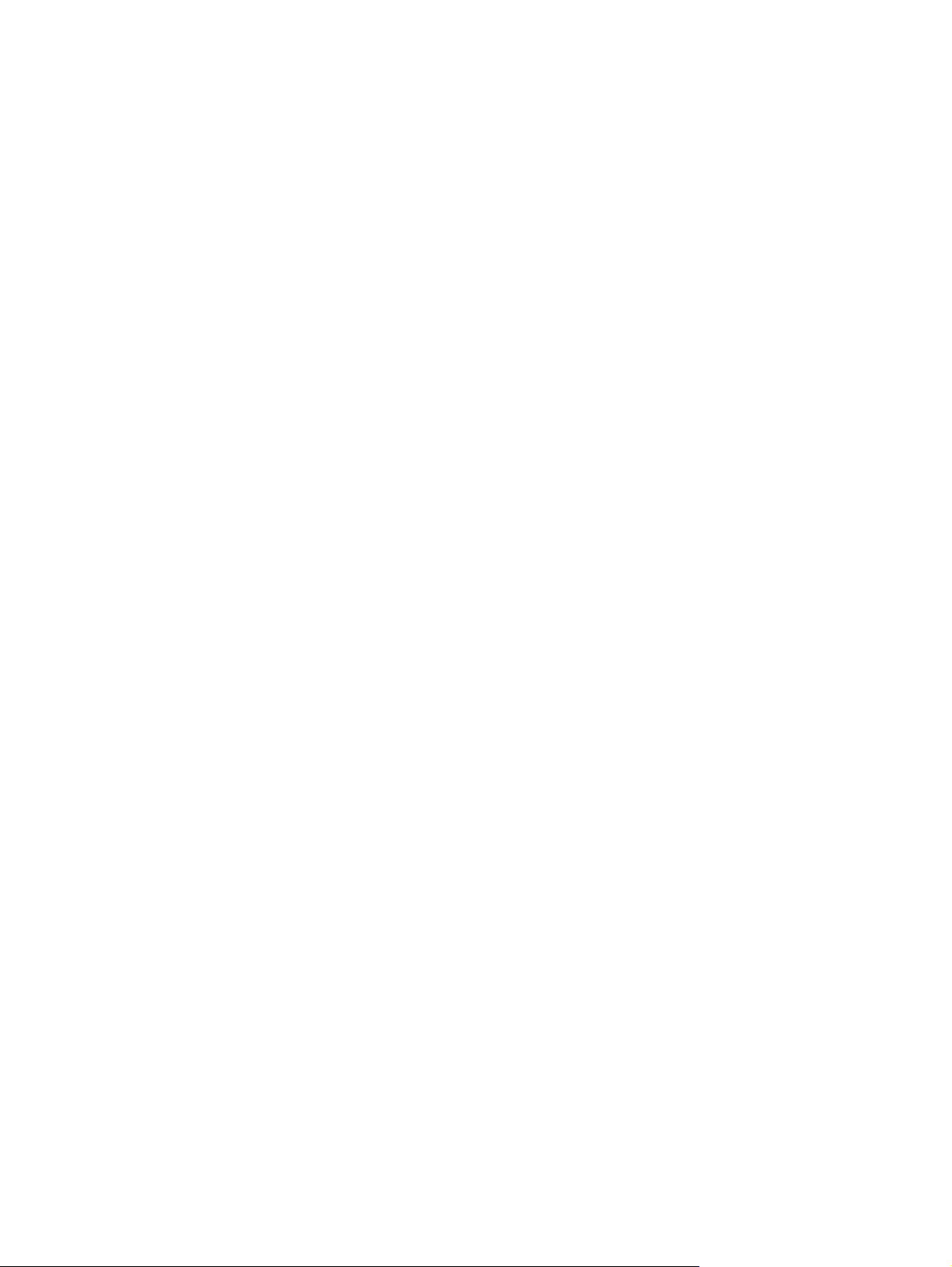
7. Raak Configuratiemethode aan.
8. Raak Handmatig aan.
9. Raak Opslaan aan.
10. Raak Handmatige instellingen aan.
11. Raak IP-adres aan.
12. Raak het tekstvak voor het IP-adres aan.
13. Typ het IP-adres met het toetsenbord op het touch-screen.
14. Raak OK aan.
15. Raak Opslaan aan.
Subnetmasker instellen
1. Ga naar Beheer en raak deze optie aan.
2. Ga naar Eerste installatie en raak deze optie aan.
3. Raak Netwerk en I/O aan.
4. Raak Geintegreerde Jetdirect aan.
5. Raak TCP/IP aan.
6. Raak IPV4-instellingen aan.
7. Raak Configuratiemethode aan.
8. Raak Handmatig aan.
9. Raak Opslaan aan.
10. Raak Handmatige instellingen aan.
11. Raak Subnetmasker aan.
12. Raak het tekstvak voor het subnetmasker aan.
13. Typ het subnetmasker met het toetsenbord op het touch-screen.
14. Raak OK aan.
15. Raak Opslaan aan.
Standaardgateway instellen
1. Ga naar Beheer en raak deze optie aan.
2. Ga naar Eerste installatie en raak deze optie aan.
3. Raak Netwerk en I/O aan.
4. Raak Geintegreerde Jetdirect aan.
5. Raak TCP/IP aan.
NLWW Netwerkconfiguratie 79
Page 94
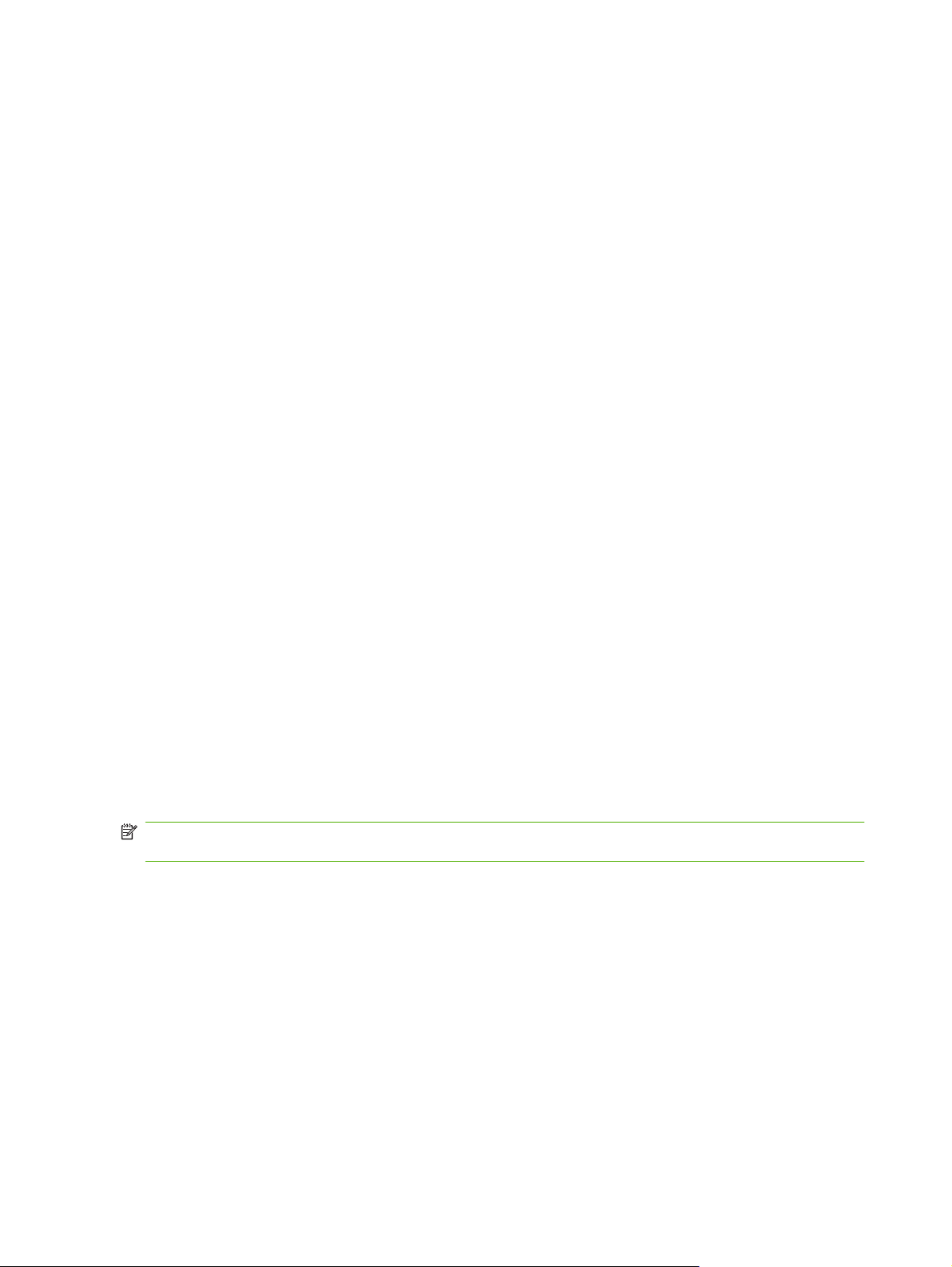
6. Raak IPV4-instellingen aan.
7. Raak Configuratiemethode aan.
8. Raak Handmatig aan.
9. Raak Opslaan aan.
10. Raak Handmatige instellingen aan.
11. Raak Standaardgateway aan.
12. Raak het tekstvak voor de standaardgateway aan.
13. Typ de standaardgateway met het toetsenbord op het touch-screen.
14. Raak OK aan.
15. Raak Opslaan aan.
TCP/IPv6-parameters configureren
Zie de Beheerdershandleiding voor de HP Jetdirect-printserver voor meer informatie over het
configureren van een apparaat voor een TCP/IPv6-netwerk.
Netwerkprotocollen uitschakelen (optioneel)
Standaard vanuit de fabriek zijn alle netwerkprotocollen ingeschakeld. Protocollen die u niet gebruikt
uitschakelen heeft de volgende voordelen:
U vermindert hiermee het door het apparaat gegenereerde netwerkverkeer.
●
U voorkomt hiermee dat onbevoegden afdrukken naar het apparaat.
●
Hierdoor wordt alleen relevante informatie op de configuratiepagina weergegeven.
●
Hierdoor kunnen op het bedieningspaneel van het apparaat protocolspecifieke fout- en
●
waarschuwingsberichten worden weergegeven.
IPX/SPX uitschakelen
OPMERKING: Schakel dit protocol niet uit op door Windows bestuurde systemen die met behulp van
IPX/SPX naar de printer afdrukken.
1. Ga naar Beheer en raak deze optie aan.
2. Ga naar Eerste installatie en raak deze optie aan.
3. Raak Netwerk en I/O aan.
4. Raak Geintegreerde Jetdirect aan.
5. Raak IPX/SPX aan.
6. Raak Inschakelen aan.
7. Raak Uitschakelen aan.
8. Raak Opslaan aan.
80 Hoofdstuk 5 Connectiviteit NLWW
Page 95
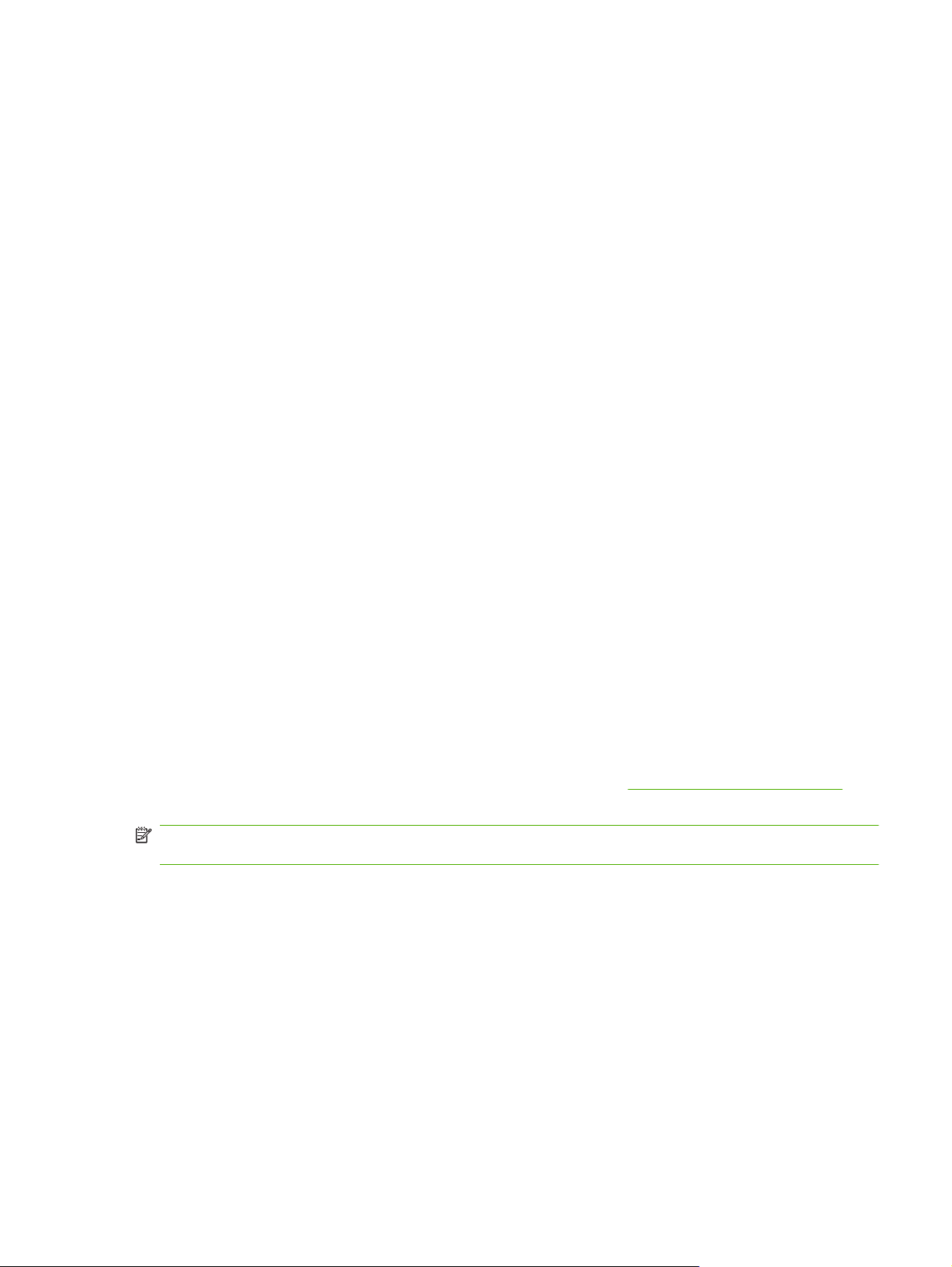
AppleTalk uitschakelen
1. Ga naar Beheer en raak deze optie aan.
2. Ga naar Eerste installatie en raak deze optie aan.
3. Raak Netwerk en I/O aan.
4. Raak Geintegreerde Jetdirect aan.
5. Raak AppleTalk aan.
6. Raak Inschakelen aan.
7. Raak Uitschakelen aan.
8. Raak Opslaan aan.
DLC/LLC uitschakelen
1. Ga naar Beheer en raak deze optie aan.
2. Ga naar Eerste installatie en raak deze optie aan.
3. Raak Netwerk en I/O aan.
4. Raak Geintegreerde Jetdirect aan.
5. Raak DLC/LLC aan.
6. Raak Inschakelen aan.
7. Raak Uitschakelen aan.
8. Raak Opslaan aan.
HP Jetdirect EIO printservers
HP Jetdirect printservers (netwerkkaarten) kunt u installeren in de EIO-sleuf. Welke netwerkfuncties
worden ondersteund, hangt af van het model printserver. Ga naar
beschikbare HP Jetdirect EIO-printservermodellen.
OPMERKING: Configureer de kaart via het bedieningspaneel, de printerinstallatiesoftware of HP Web
Jetadmin. Raadpleeg de documentatie bij de HP Jetdirect printserver voor meer informatie.
http://www.hp.com/go/jetdirect voor
NLWW Netwerkconfiguratie 81
Page 96
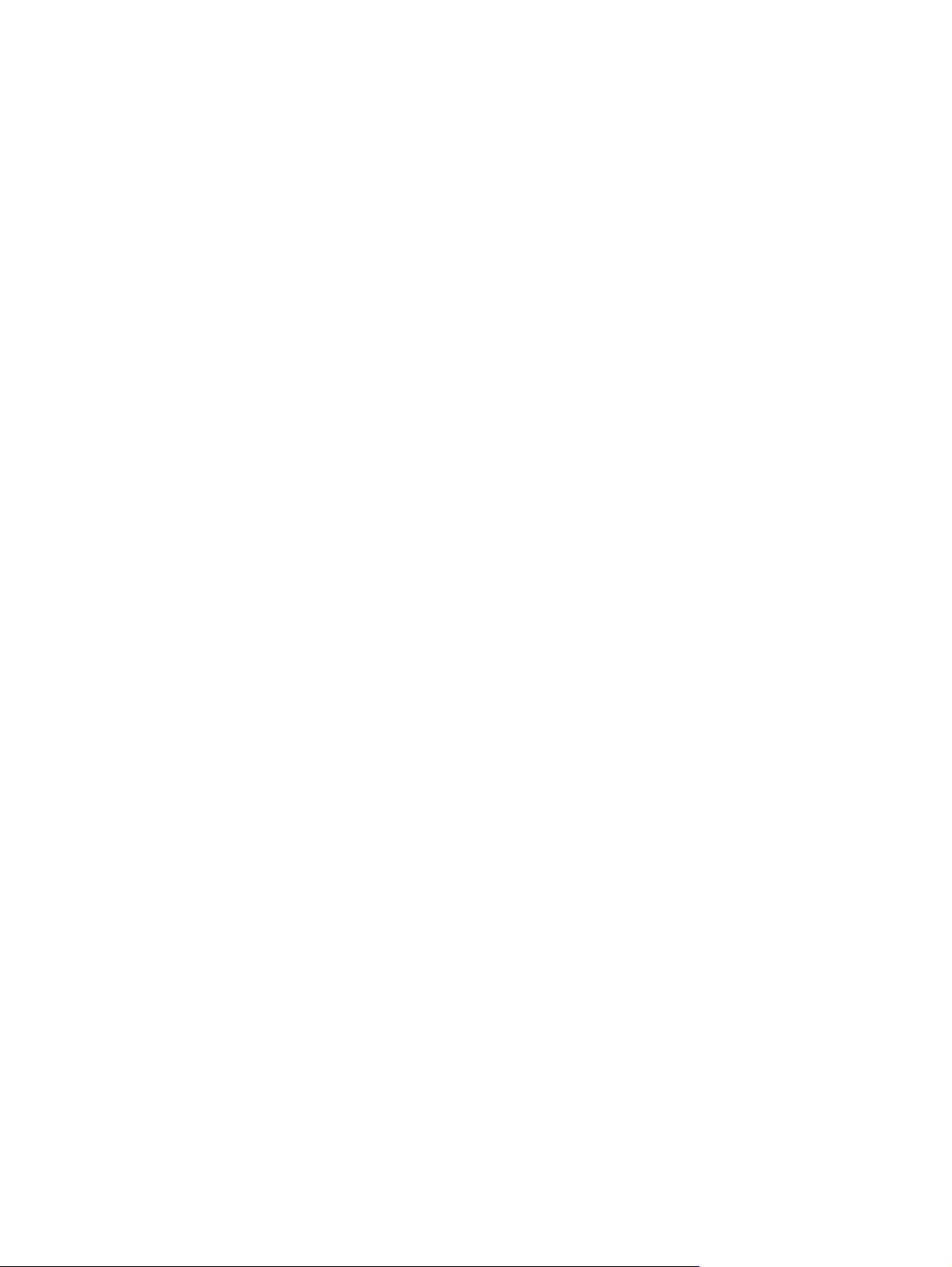
82 Hoofdstuk 5 Connectiviteit NLWW
Page 97
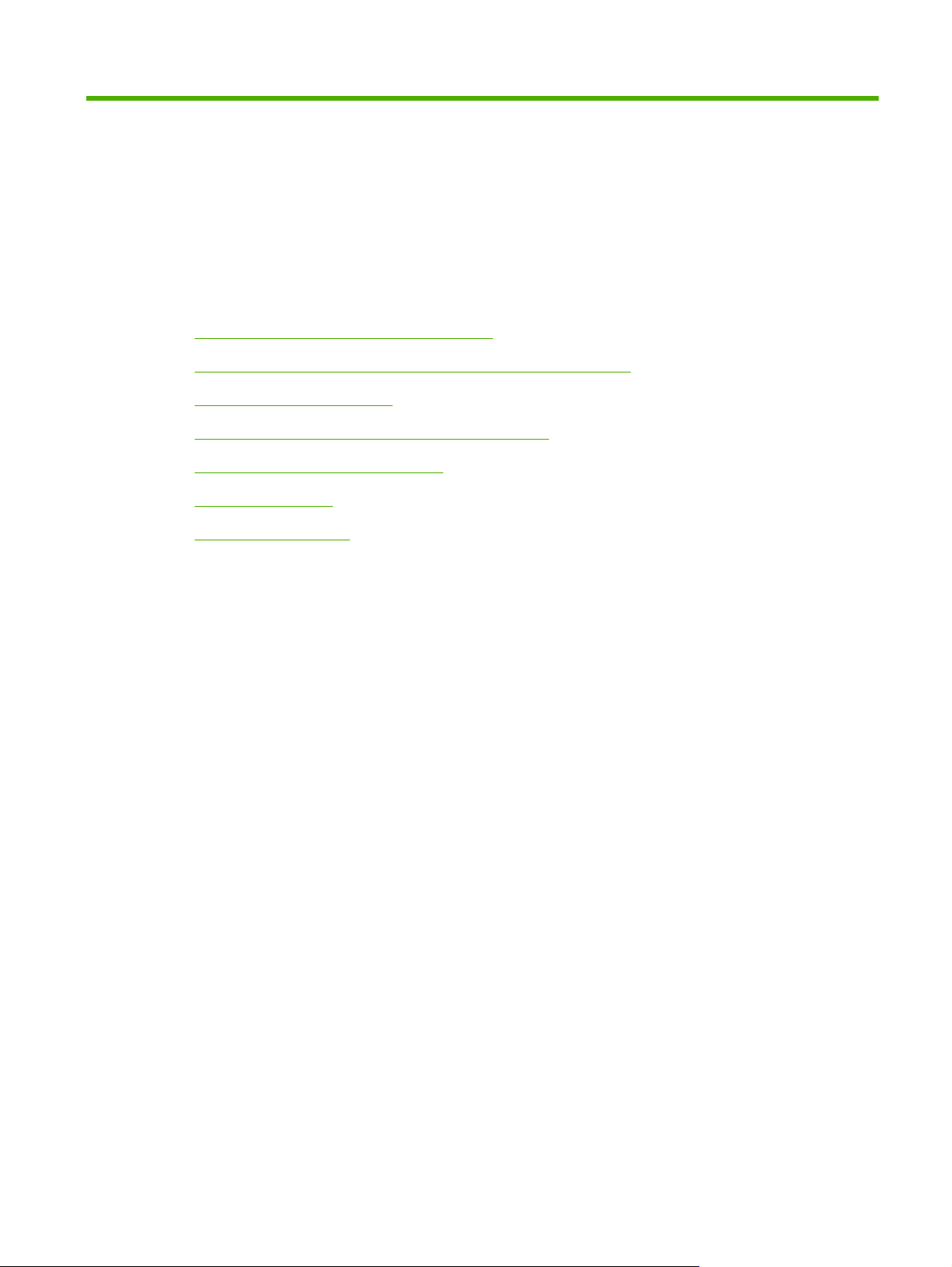
6 Papier en afdrukmateriaal
Het gebruik van papier en afdrukmateriaal
●
Ondersteunde formaten voor papier en ander afdrukmateriaal
●
Aangepaste papierformaten
●
Richtlijnen voor speciaal papier of afdrukmateriaal
●
Papier en afdrukmateriaal plaatsen
●
Laden configureren
●
Uitvoerbak selecteren
●
NLWW 83
Page 98

Het gebruik van papier en afdrukmateriaal
Dit product ondersteunt een grote verscheidenheid aan papier en ander afdrukmateriaal. Zie hiervoor
de richtlijnen in deze gebruikershandleiding. Het gebruik van papier of afdrukmateriaal dat niet in
overeenstemming is met deze richtlijnen, kan de volgende problemen veroorzaken:
Slechte afdrukkwaliteit
●
Meer papierstoringen
●
Voortijdige slijtage van het product waardoor reparaties nodig zijn
●
Voor optimale resultaten kunt u het beste alleen papier van HP gebruiken en afdrukmateriaal dat
bestemd is voor laserjets of voor multi-gebruik. Gebruik geen papier of afdrukmateriaal dat is
vervaardigd voor inkjetprinters. Hewlett-Packard Company raadt u af een ander merk afdrukmateriaal
te gebruiken omdat HP de kwaliteit ervan niet kan controleren.
Het is mogelijk dat papier aan alle richtlijnen in deze gebruikershandleiding voldoet en u toch niet
tevreden bent over de afdrukkwaliteit. Dit kan een gevolg zijn van het onjuist gebruik van het materiaal,
een onaanvaardbaar temperatuur- en/of vochtigheidsniveau of van andere omstandigheden waarop
Hewlett-Packard geen invloed heeft.
VOORZICHTIG: Het gebruik van papier of afdrukmateriaal dat niet voldoet aan de specificaties van
Hewlett-Packard kan problemen met het product veroorzaken waardoor reparatie noodzakelijk is. Deze
reparatie valt niet onder de garantie- of serviceovereenkomsten van Hewlett-Packard.
84 Hoofdstuk 6 Papier en afdrukmateriaal NLWW
Page 99
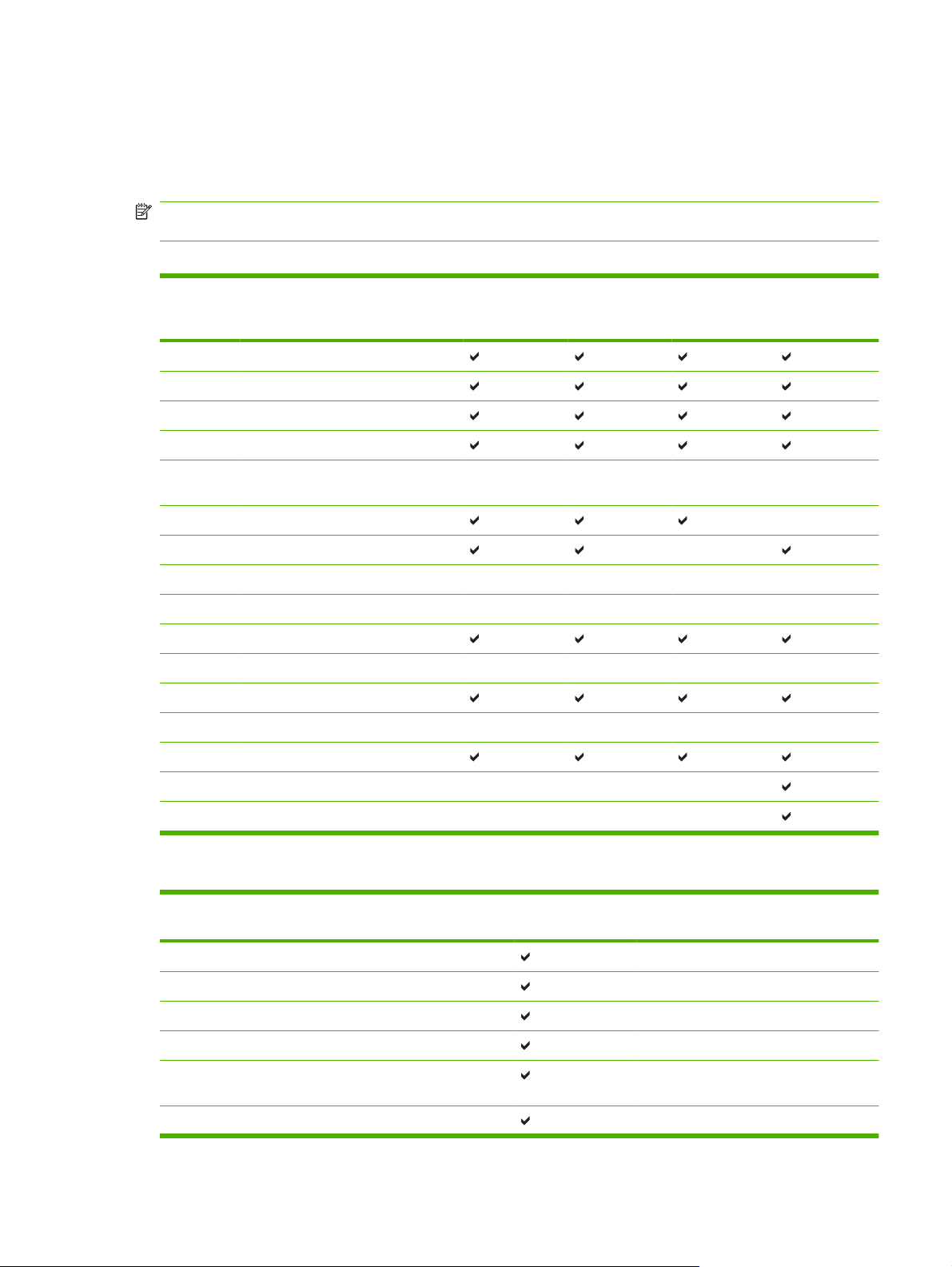
Ondersteunde formaten voor papier en ander afdrukmateriaal
Dit product ondersteunt verschillende papierformaten en past zich aan verschillende materialen aan.
OPMERKING: Voor de beste afdrukresultaten dient u voor het afdrukken de meest geschikte
papierformaten en papiersoorten te selecteren in de printdriver.
Tabel 6-1 Ondersteunde formaten voor papier en ander afdrukmateriaal
Formaat Afmetingen Lade1, Letter
R, A4
Letter 216 x 279 mm
Legal 216 x 356 mm
A4 210 x 297 mm
Executive 184 x 267 mm
Executive
(JIS)
A3 297 x 420 mm
A5 148 x 210 mm
A6 105 x 148 mm
Statement 140 x 216 mm
11 x 17 279 x 432 mm
12 x 18 305 x 457 mm
B4(JIS) 257 x 364 mm
RA3 305 x 430 mm
216 x 330 mm
Laden 2 en 3,
Letter R, A4
Lade 4, Letter
R, A4
Onderste bak
nietmachine/
stapelaar
B5 (JIS) 182 x 257 mm
8k 270 x390 mm
16k 197 x 273 mm
Tabel 6-2 Ondersteunde enveloppen en briefkaarten
Formaat Afmetingen Lade 1, postbus,
Envelop #10 105 x 241 mm
DL-envelop 110 x 220 mm
C5-envelop 162 x 229 mm
B5-envelop 176 x 250 mm
Monarchenvelop
Briefkaart 100 x 148 mm
98 x 191 mm
stapelaar
Laden 2, 3, 4 Nietmachine
NLWW Ondersteunde formaten voor papier en ander afdrukmateriaal 85
Page 100

Tabel 6-2 Ondersteunde enveloppen en briefkaarten (vervolg)
Formaat Afmetingen Lade 1, postbus,
Dubbele
briefkaart
Briefkaart
(VS)
Briefkaart
(Europa)
148 x 200 mm
88.9 x 139.7 mm
105 x 148 mm
stapelaar
Laden 2, 3, 4 Nietmachine
86 Hoofdstuk 6 Papier en afdrukmateriaal NLWW
